Pokemon Go-Fehler 26 auf Android behoben
Veröffentlicht: 2022-07-02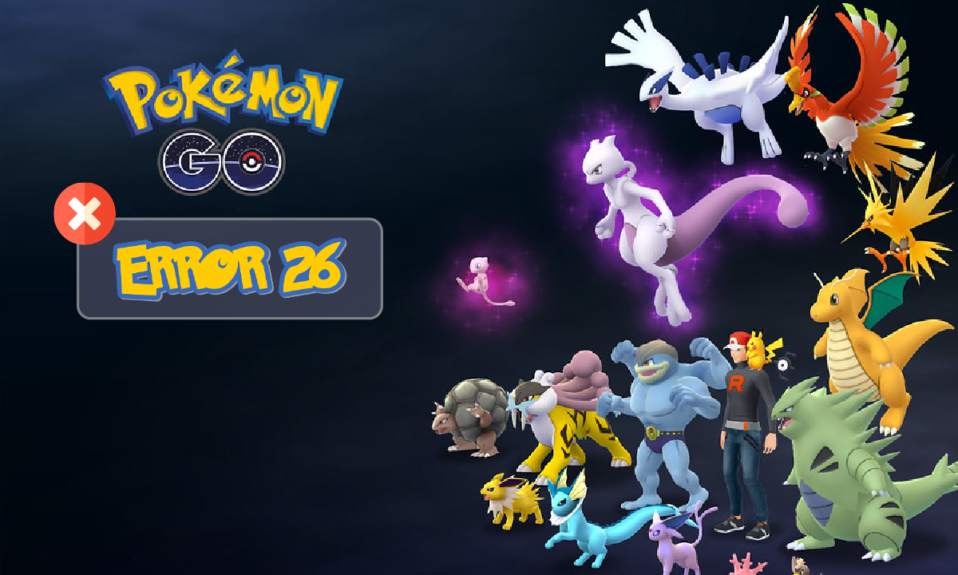
Pokemon Go ist eines der besten Reality-Spiele, das kostenlos im Play Store heruntergeladen werden kann. Obwohl es 2016 veröffentlicht wurde, hat der Spieleentwickler innerhalb kurzer Zeit mehr als 4 Milliarden USD mit mehr als einer Milliarde Downloads verdient. Dies beweist die Vertrautheit des Spiels und das Spiel ist sehr einfach. Sie müssen so viele Pokémon in verschiedenen Zonen Ihrer Umgebung fangen, was sehr interessant ist. Manchmal kann es jedoch aufgrund von Netzwerkproblemen oder Serverproblemen zu Pokemon Go-Fehler 26 kommen. Wenn Sie auf diesen Fehler stoßen, werden Sie ohne Grund aus dem Spiel geworfen. Dies passiert, wenn Sie ein seltenes Pokémon entdecken und versuchen, es zu fangen. Aber keine Sorge! Sie können dieses Problem mit den in diesem Handbuch beschriebenen Methoden zur Fehlerbehebung beheben. Aber Sie müssen lernen, was all die Faktoren sind, die das Problem verursachen.
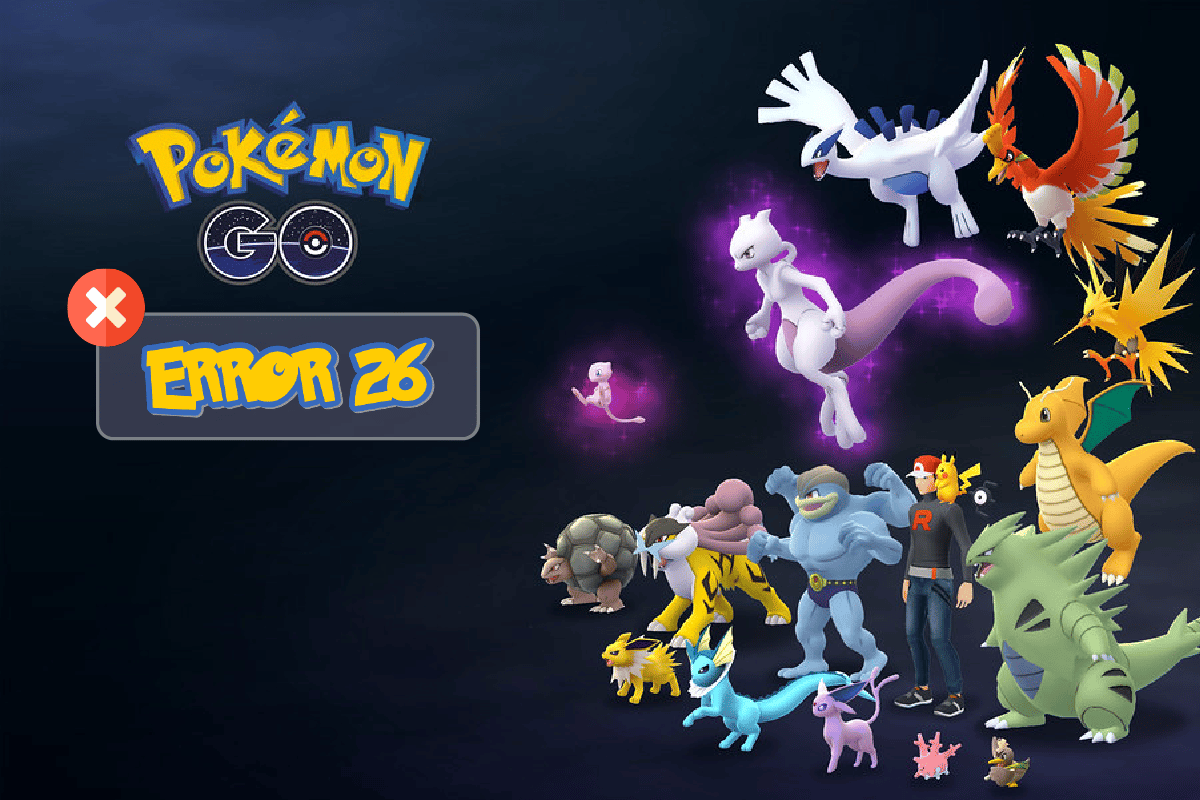
Inhalt
- So beheben Sie den Pokemon Go-Fehler 26 auf Android
- Methode 1: Grundlegende Methoden zur Fehlerbehebung
- Methode 2: Konflikt-Pokémon löschen
- Methode 3: Erzwinge das Beenden von Pokemon Go
- Methode 4: Verwenden Sie die richtige Zeitzone
- Methode 5: Gerätestandort ändern
- Methode 6: Löschen Sie den Pokemon Go-App-Cache
- Methode 7: Aktualisieren Sie die Pokemon Go-App
- Methode 8: Aktualisieren Sie das Android-Betriebssystem
- Methode 9: Wählen Sie IPv4/IPv6 APN Roaming Protocol
- Methode 10: Netzwerkeinstellungen zurücksetzen
- Methode 11: Installieren Sie Pokemon Go neu
- Methode 12: Wenden Sie sich an den Pokemon Go-Support
So beheben Sie den Pokemon Go-Fehler 26 auf Android
Nach einer gründlichen Analyse haben wir einige Gründe gesammelt, die den Fehler 26 Pokemon Go auf Android verursachen. Gehen Sie sie durch und Sie werden eine Vorstellung davon bekommen.
- Es gibt eine Verzögerung zwischen Ihrem Telefon und dem Server. Dies löst Desynchronisationsprobleme aus
- Beschädigter Spielcache
- GPS oder Standortzugriff ist auf Ihrem Gerät nicht aktiviert
- Die Netzwerkverbindung ist nicht stabil
- Zeitzone ist unterschiedlich oder nicht korrekt
- Ihre Pokemon Go-App ist veraltet
- Veraltetes Android-Betriebssystem
- Standortverbot
- Fehler in der Setup-Datei des Spiels, die nur behoben werden können, wenn Sie das Spiel neu installieren
Hier sind einige effektive Methoden zur Fehlerbehebung, die Ihnen helfen, das besprochene Problem zu beheben. Befolgen Sie sie in der gleichen Reihenfolge, um die besten Ergebnisse zu erzielen.
Hinweis: Da Smartphones nicht über die gleichen Einstellungsoptionen verfügen und diese von Hersteller zu Hersteller unterschiedlich sind, stellen Sie daher sicher, dass die Einstellungen korrekt sind, bevor Sie sie ändern. Die genannten Schritte wurden auf dem Redmi-Telefon ausgeführt.
Methode 1: Grundlegende Methoden zur Fehlerbehebung
1. Starten Sie das Android-Gerät neu
Durch einen Neustart von Android werden alle temporären beschädigten Probleme auf Ihrem Gerät behoben. Dazu gehört auch Fehler 26 Pokemon Go. Dazu gibt es zwei Methoden. Sie können entweder direkt neu starten oder das Gerät wie unten beschrieben ausschalten und später wieder einschalten.
1. Halten Sie die Power-Taste an der Seite Ihres Mobiltelefons gedrückt.
2. Tippen Sie nun auf die Option Neustart auf dem Bildschirm.
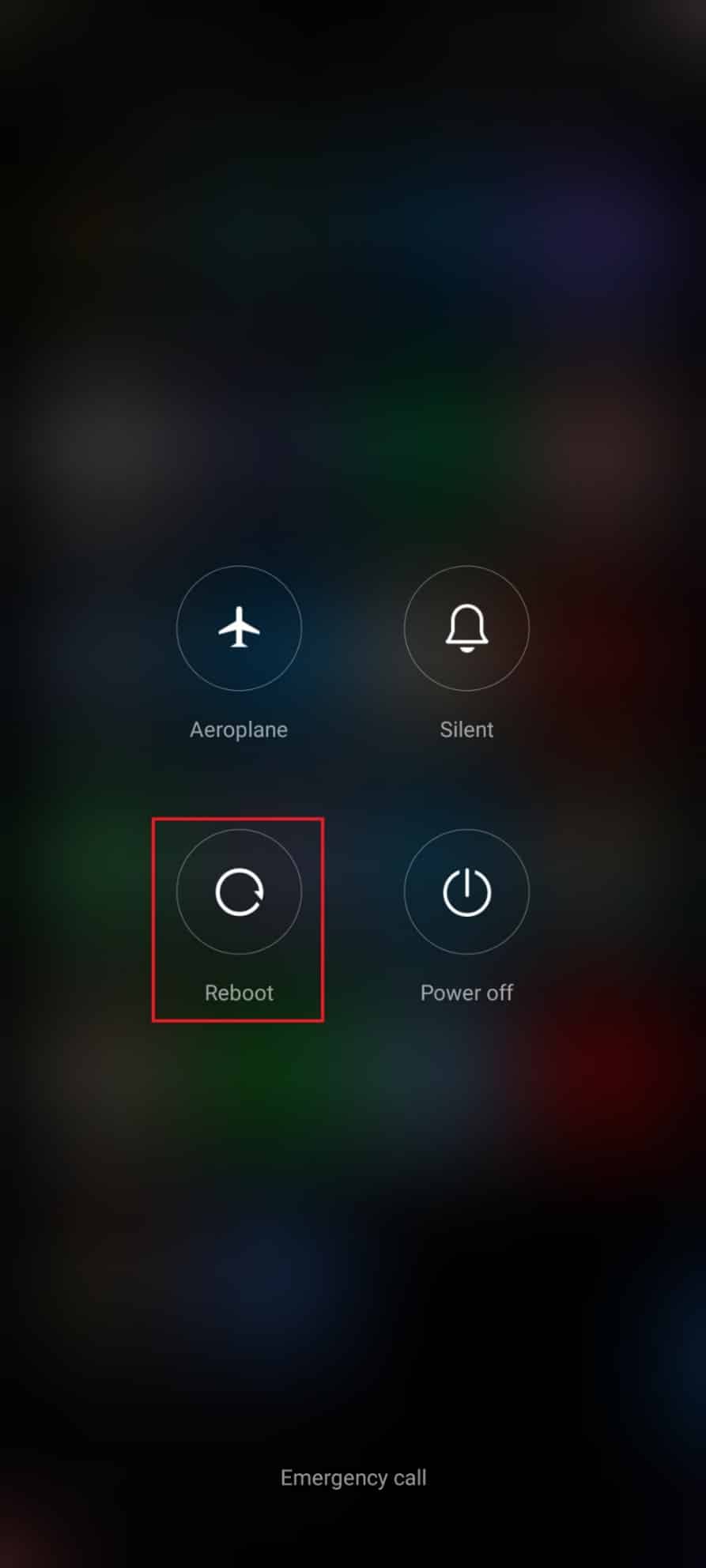
3. Warten Sie, bis das Telefon neu gestartet wird, und prüfen Sie, ob Sie Fehler 26 beheben konnten oder nicht.
2. Aktivieren Sie Standort
Dies ist der grundlegende Schritt, wenn Sie standortbasierte Spiele spielen. Sie können Ihr Gerät versehentlich deaktivieren und daher Probleme mit der Internetverbindung haben, die Fehler 26 verursachen. Es gibt einen einfachen Hack, um den Standort auf Ihrem Gerät zu aktivieren.
1. Scrollen Sie nach unten zum Benachrichtigungsfeld Ihres Android.
2. Tippen Sie nun wie gezeigt auf Standort .
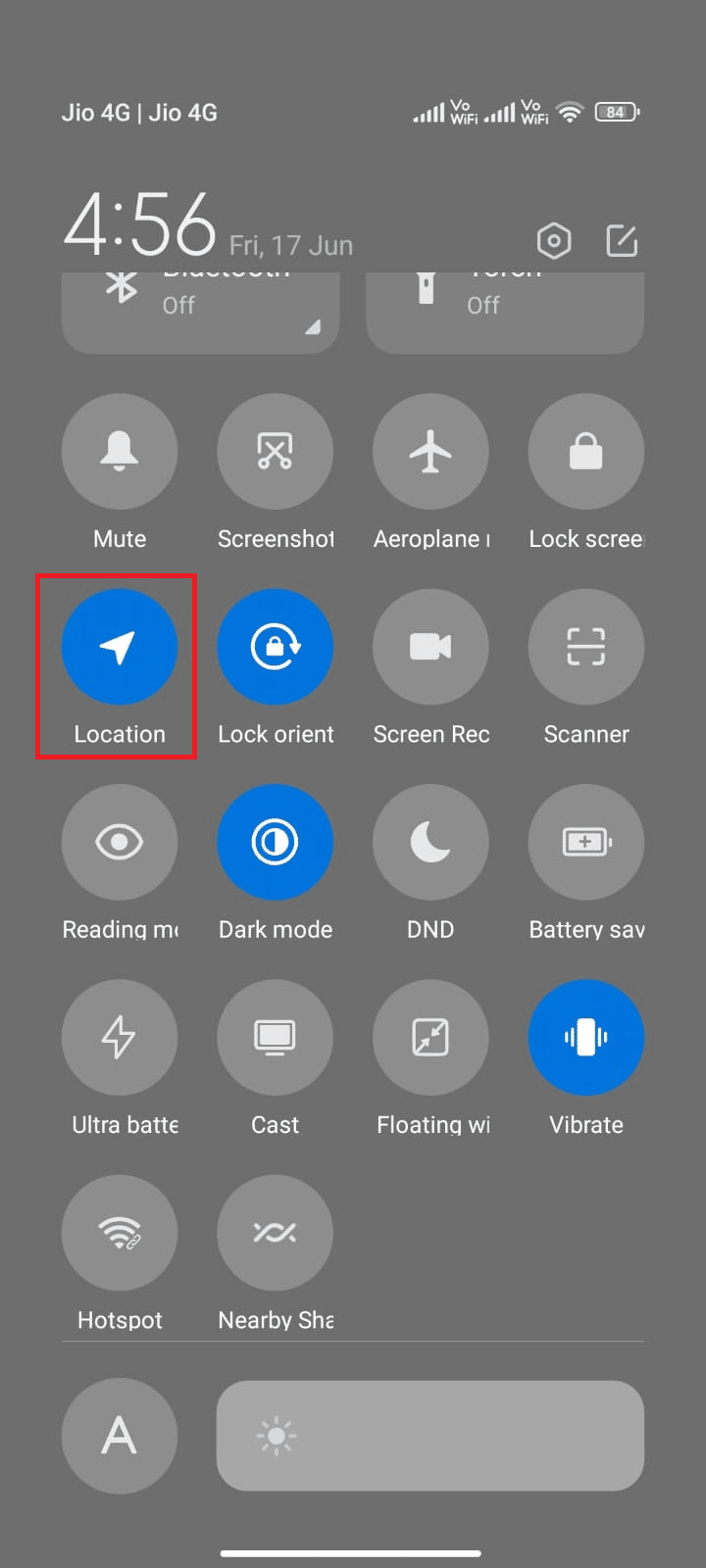
3. Halten Sie nun das Standortsymbol gedrückt, um die Einstellungen zu öffnen.
4. Tippen Sie dann wie gezeigt auf die Option Google Location Accuracy .
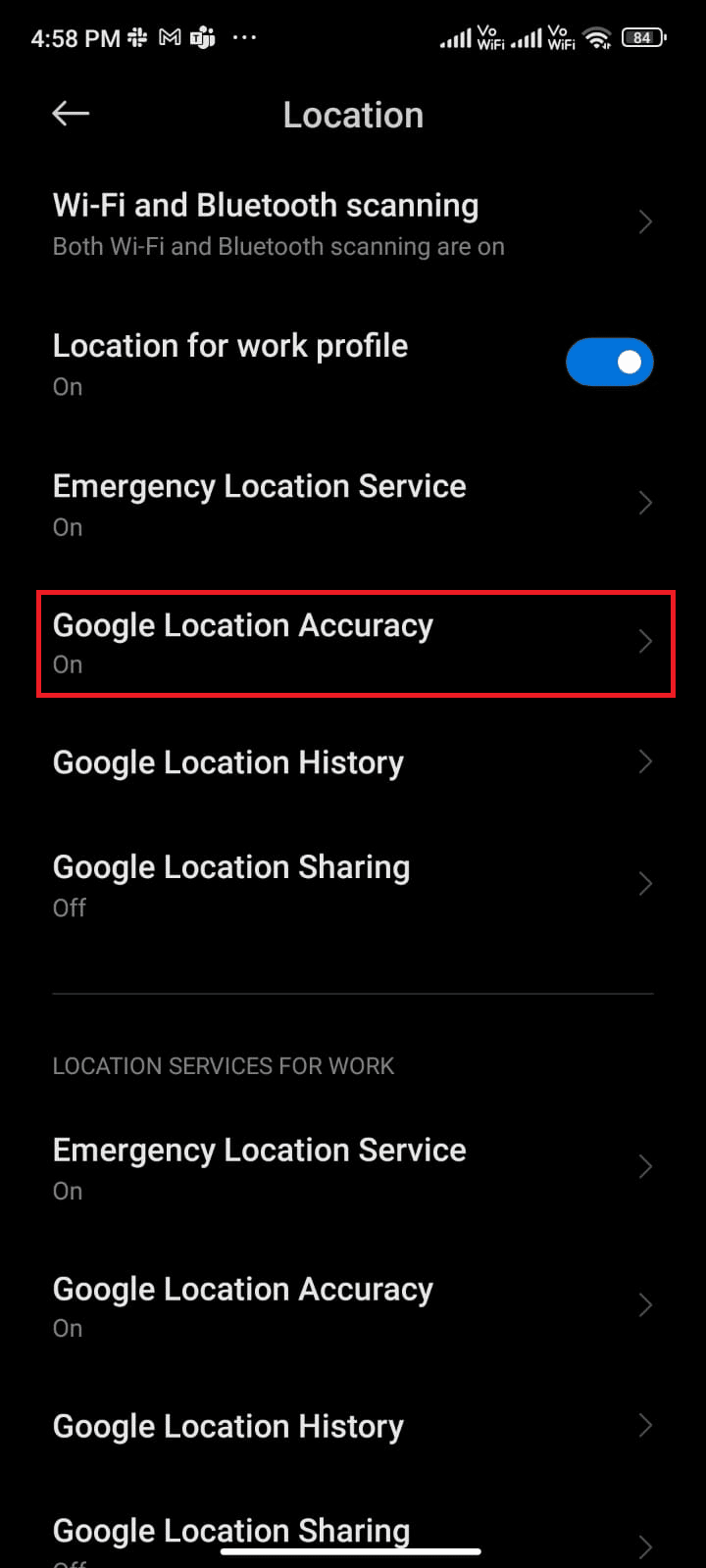
5. Aktivieren Sie nun die Option „ Standortgenauigkeit verbessern “ wie abgebildet.
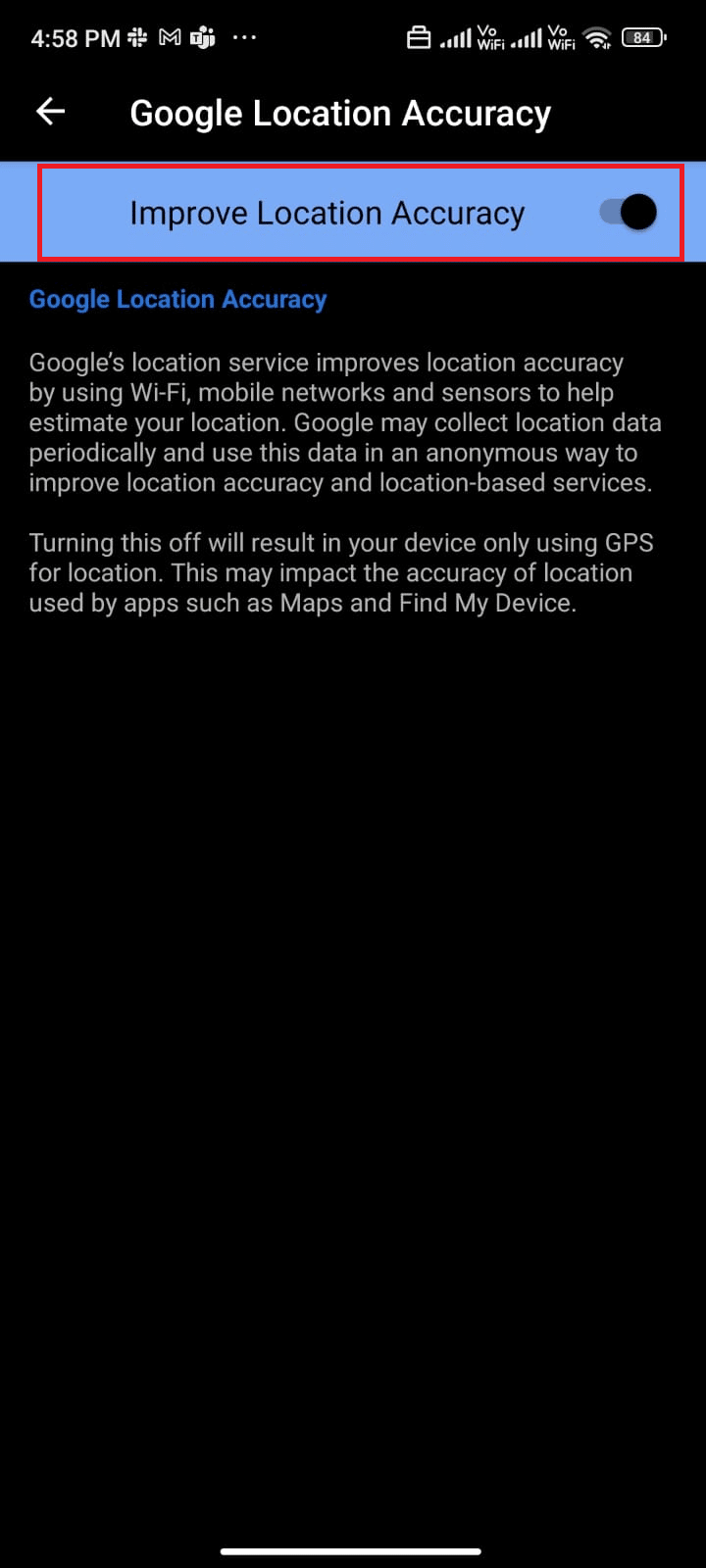
Nachdem Sie die Standortgenauigkeit in Ihrem Android-Handy aktiviert haben, überprüfen Sie, ob Sie Fehler 26 auf Pokemon Go behoben haben.
3. Schalten Sie den Batteriesparmodus aus
Die Batteriesparoption in Ihrem Android bricht bei Aktivierung einige Vorgänge von Apps, Programmen, Diensten, Sensoren usw. ab. Wenn Sie eine schwache Batterie haben und diese Funktion dann aktivieren, ist es in Ordnung. Wenn Sie diese Funktion jedoch versehentlich aktiviert haben, müssen Sie sie vollständig deaktivieren, um Fehler 26 auf Ihrem Android zu beheben.
1. Ziehen Sie die Benachrichtigungsleiste auf Ihrem Android-Gerät herunter.
2. Überprüfen Sie nun, ob die Energiespareinstellung deaktiviert ist. Wenn es eingeschaltet ist, tippen Sie darauf, um es auszuschalten.
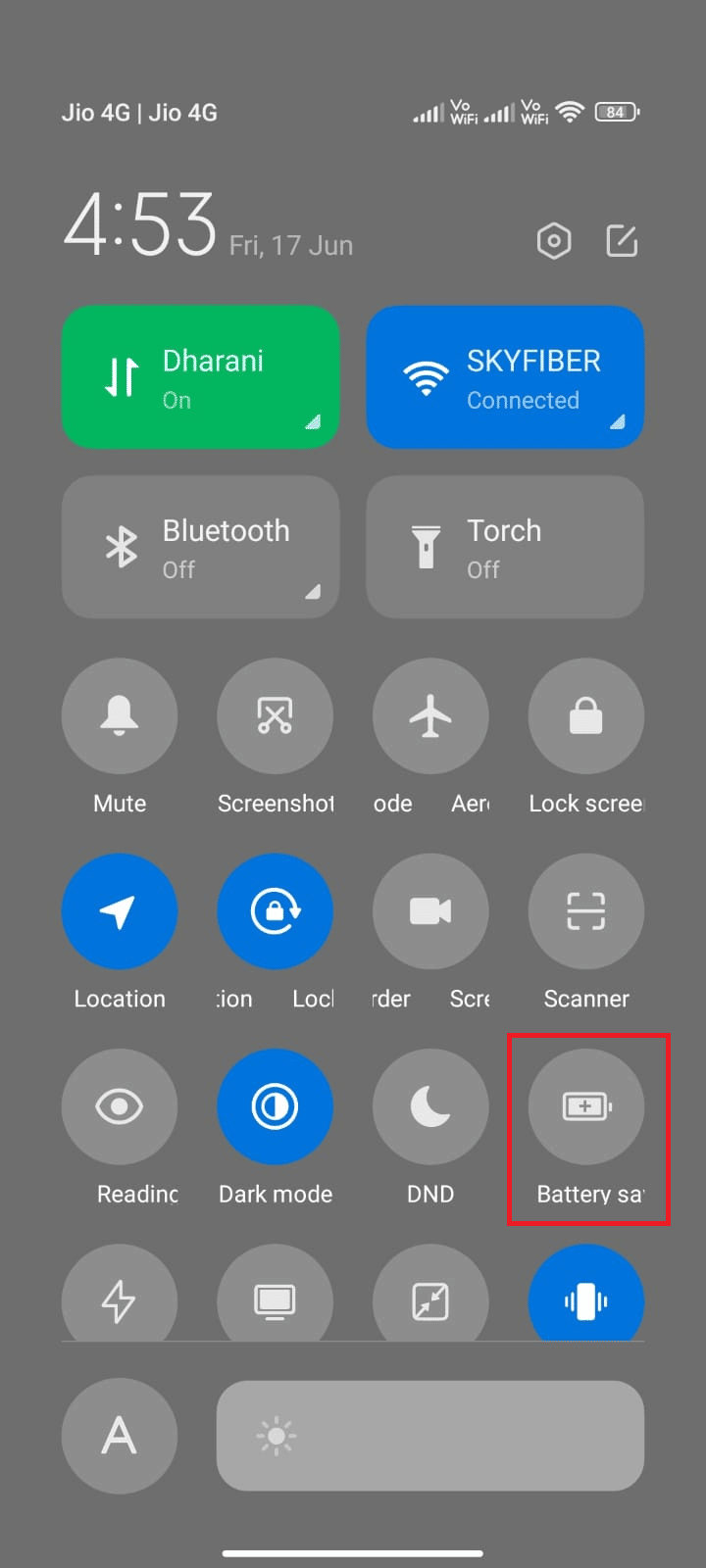
Nachdem Sie sichergestellt haben, dass die Batteriesparoption deaktiviert ist, überprüfen Sie, ob der Fehlercode 26 Pokemon Go behoben ist oder nicht.
Lesen Sie auch : So beheben Sie das Problem, dass Fitbit nicht synchronisiert
4. Stellen Sie die Netzwerkkonnektivität sicher
Dies ist der häufigste Grund für Fehler 26 bei Pokemon Go-Problemen. Wenn Sie keine stabile Internetverbindung haben, werden Sie innerhalb des Spiels mit mehreren Fehlercodes konfrontiert, da es sich um ein datenabhängiges Spiel handelt. Gehen Sie zu Ihrem Browser und prüfen Sie, ob Sie Ergebnisse für beliebige Suchkriterien erhalten. Wenn nicht, müssen Sie wie unten beschrieben prüfen, ob die Datenverbindung eingeschaltet ist.
1. Tippen Sie auf dem Startbildschirm auf das Symbol Einstellungen .
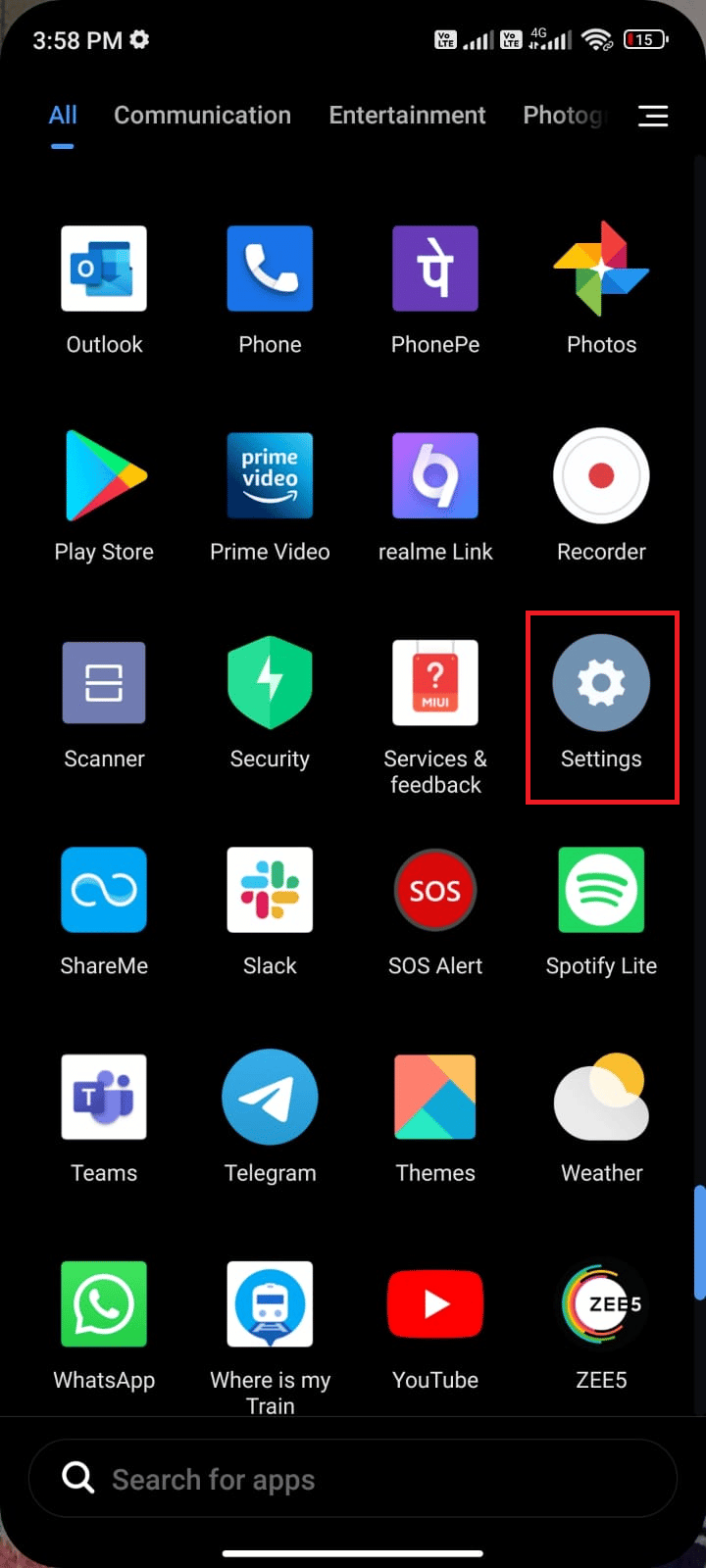
2. Tippen Sie nun wie gezeigt auf die Option SIM-Karten & Mobilfunknetze .
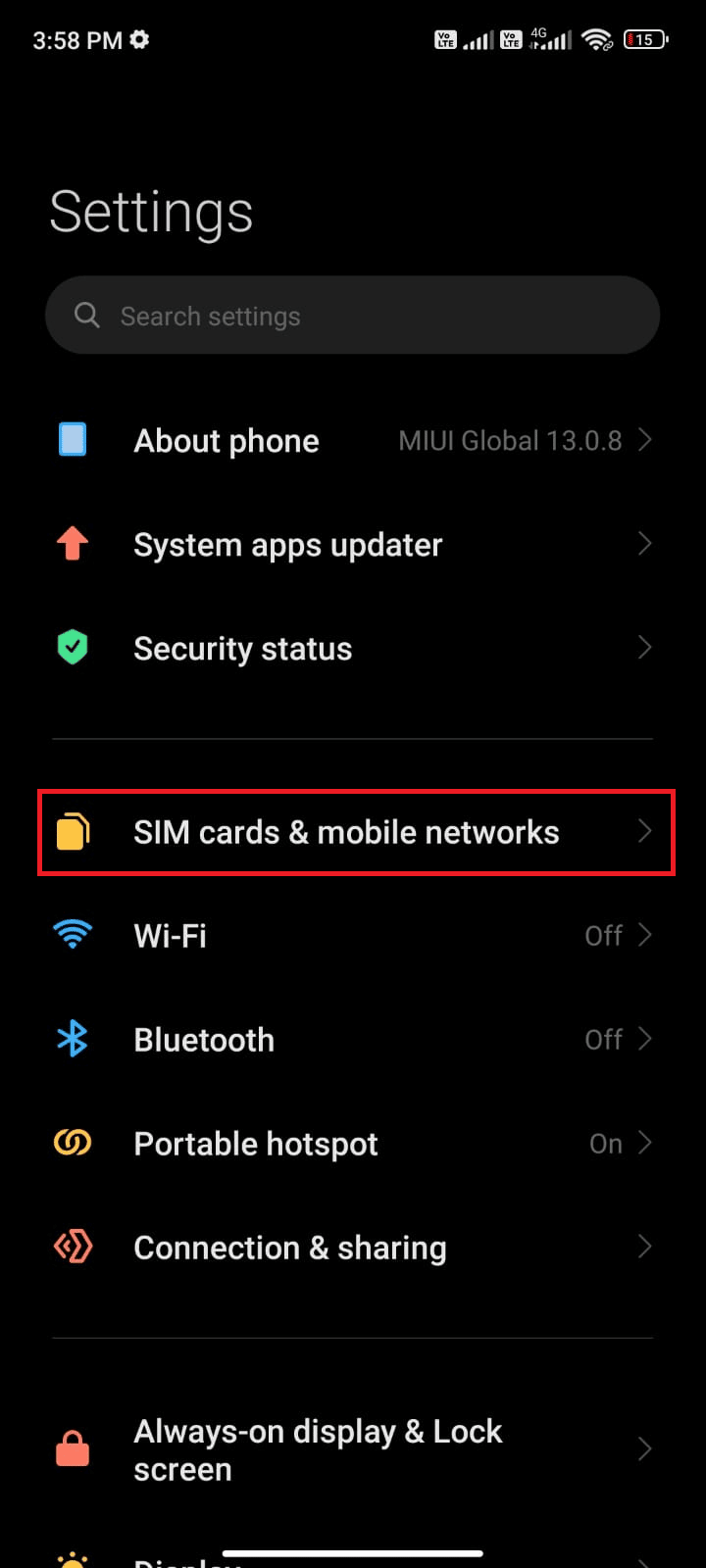
3. Stellen Sie nun sicher, dass die Option Mobile Daten wie gezeigt aktiviert ist.
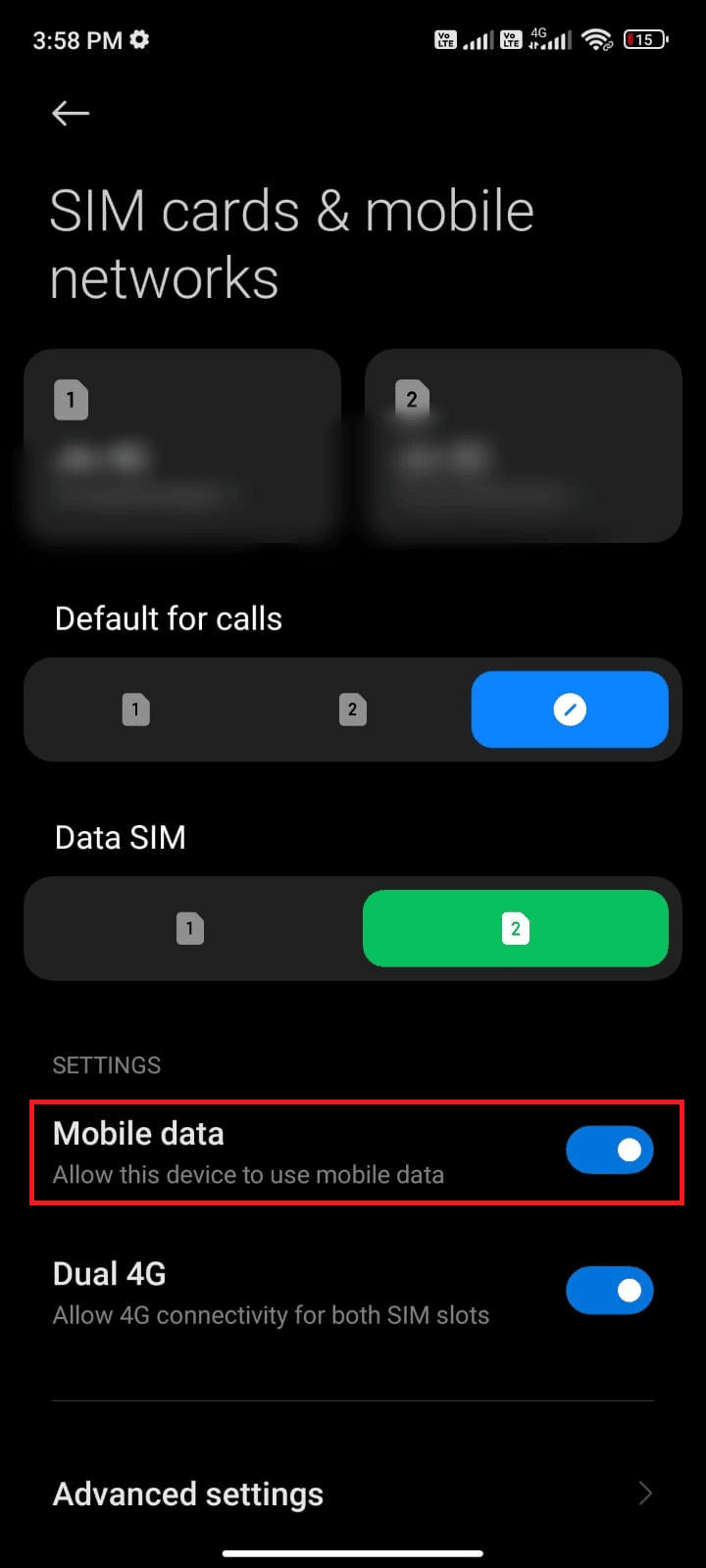
4. Wenn Sie sich außerhalb Ihres Landes oder Ihrer Netzabdeckung befinden (bei Nutzung eines Roaming-Netzes), tippen Sie wie abgebildet auf Erweiterte Einstellungen .
Hinweis: Der Mobilfunkanbieter berechnet Ihnen kostenlos, nachdem Sie internationales Datenroaming aktiviert haben.
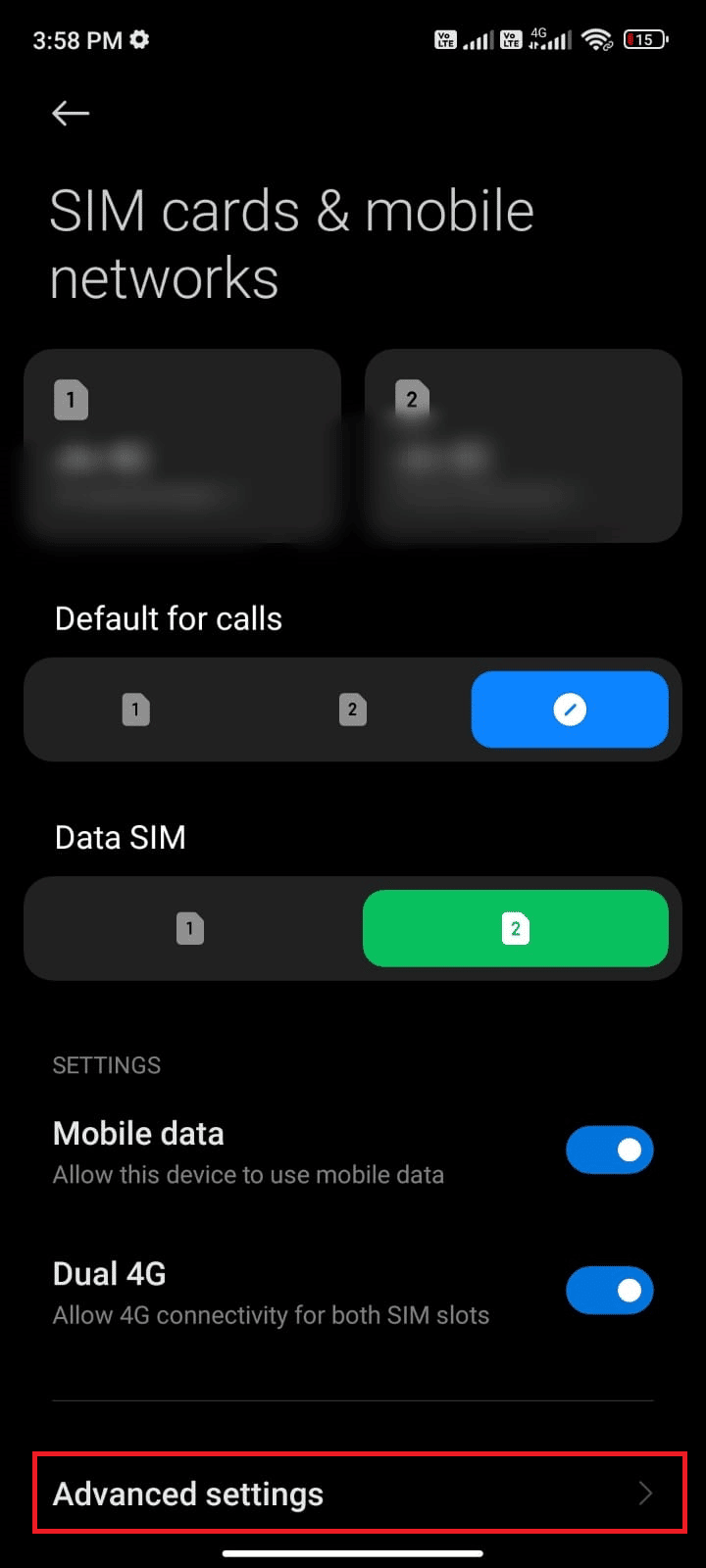
5. Tippen Sie dann auf das Kästchen neben Internationales Roaming und stellen Sie die Option wie gezeigt auf Immer ein.
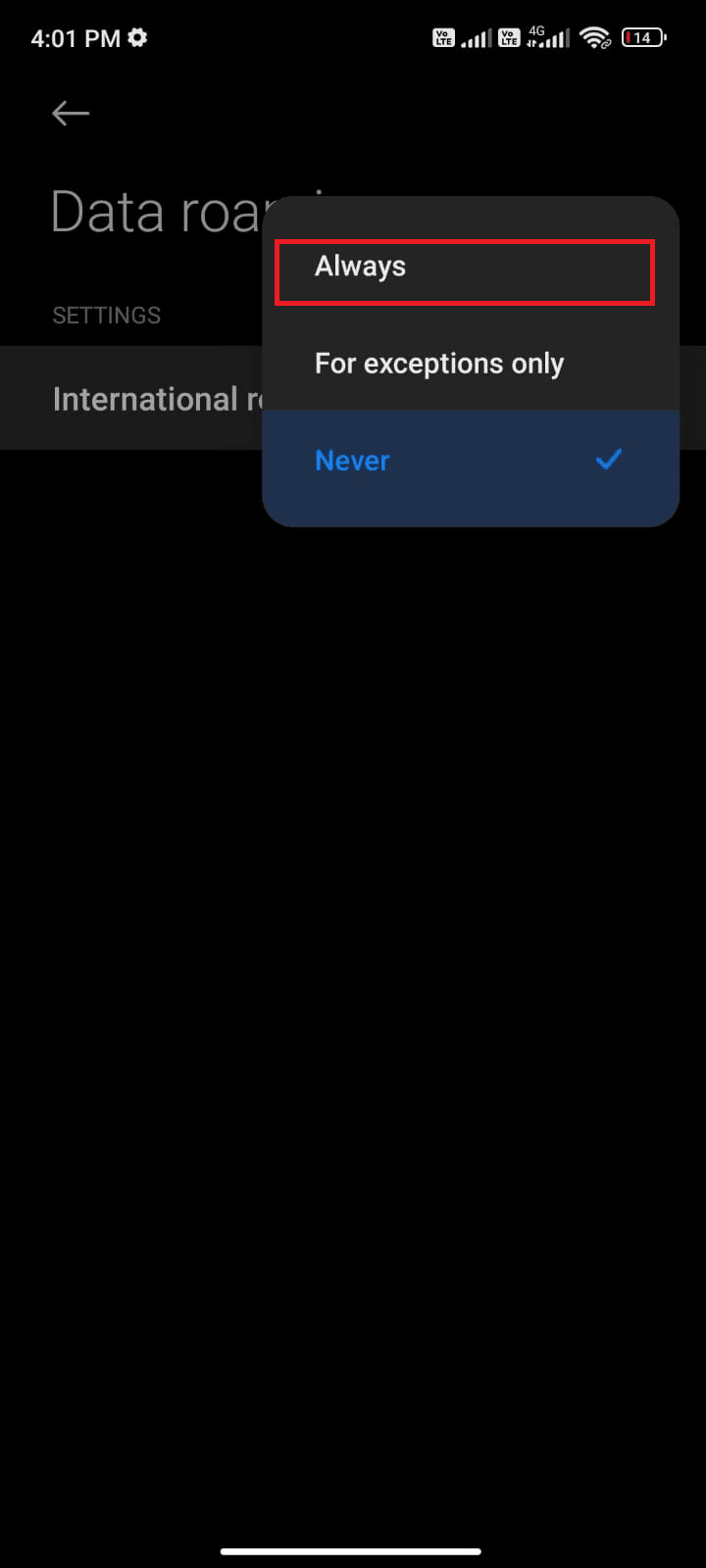
6. Tippen Sie anschließend auf Datenroaming .
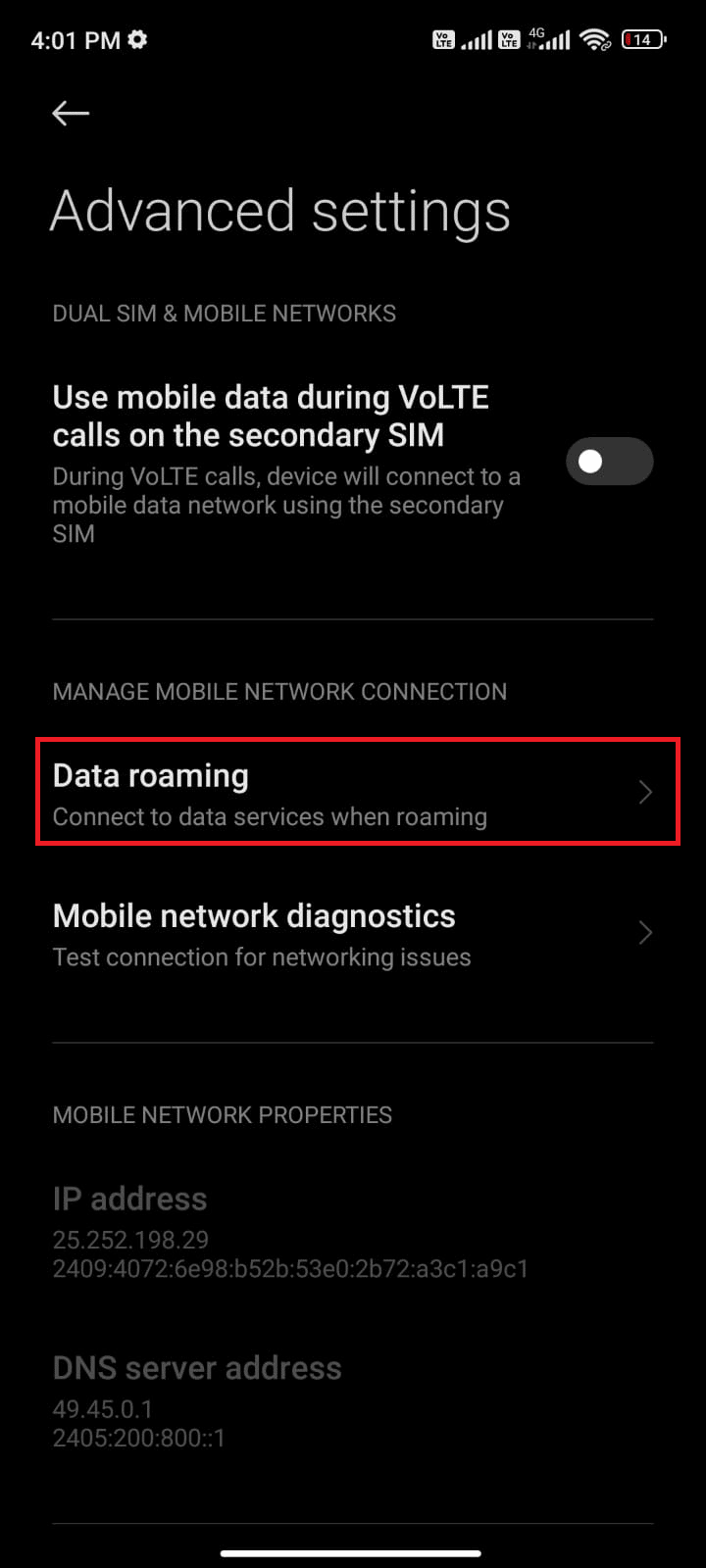
7. Tippen Sie dann auf Einschalten , um die Eingabeaufforderung zu bestätigen.
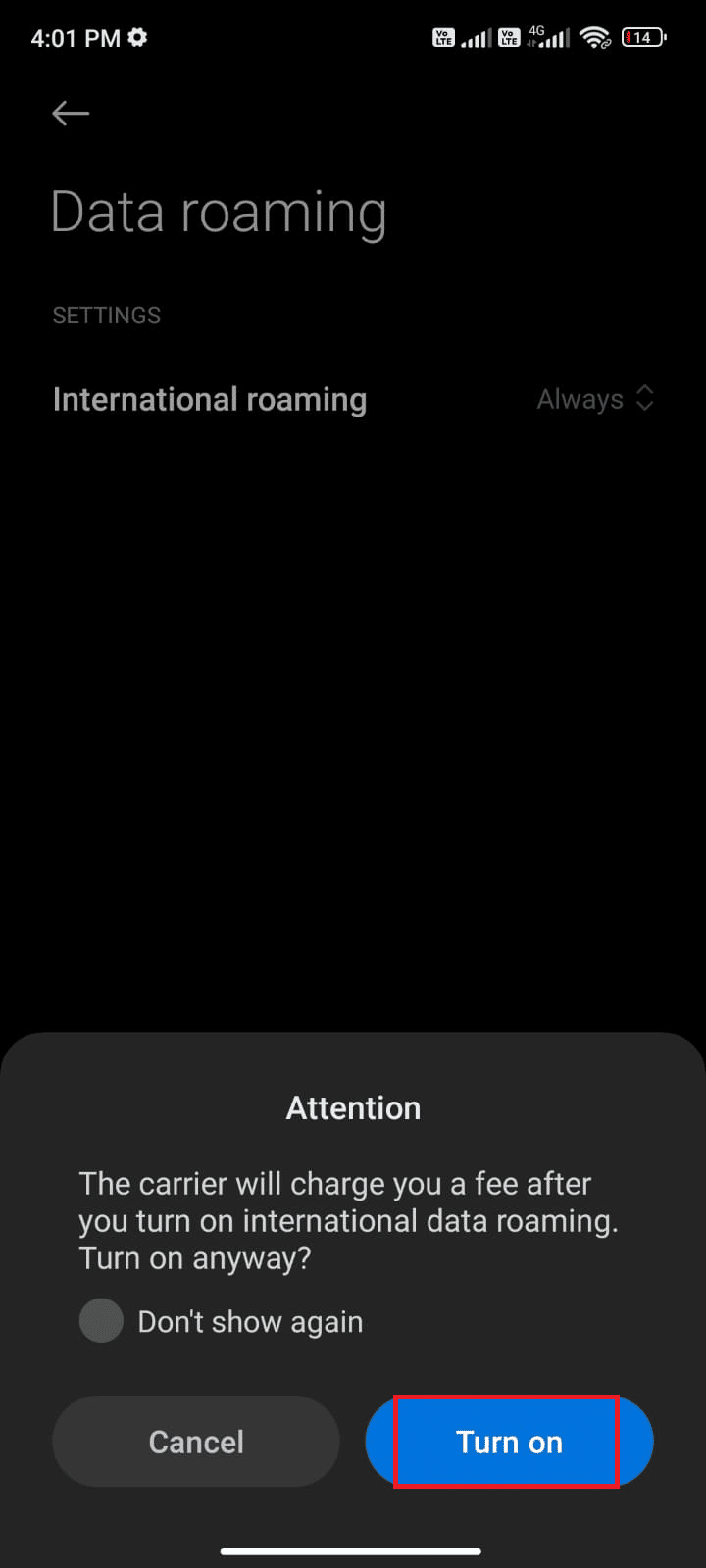
Überprüfen Sie nun, ob Sie den Pokemon-Fehler 26 beheben konnten. Wenn nicht, befolgen Sie die unten genannten Methoden.
5. Hintergrunddaten aktivieren
Zusätzlich zu den mobilen Daten müssen Sie die Hintergrunddatennutzung aktivieren, um sicherzustellen, dass Ihr Android auch im Datensparmodus mobile Daten nutzt. Hier sind ein paar Anweisungen, um dasselbe zu tun. Gehen Sie wie gezeigt vor, um Fehler 26 Pokemon Go zu beheben.
1. Gehen Sie wie zuvor zur Einstellungen- App.
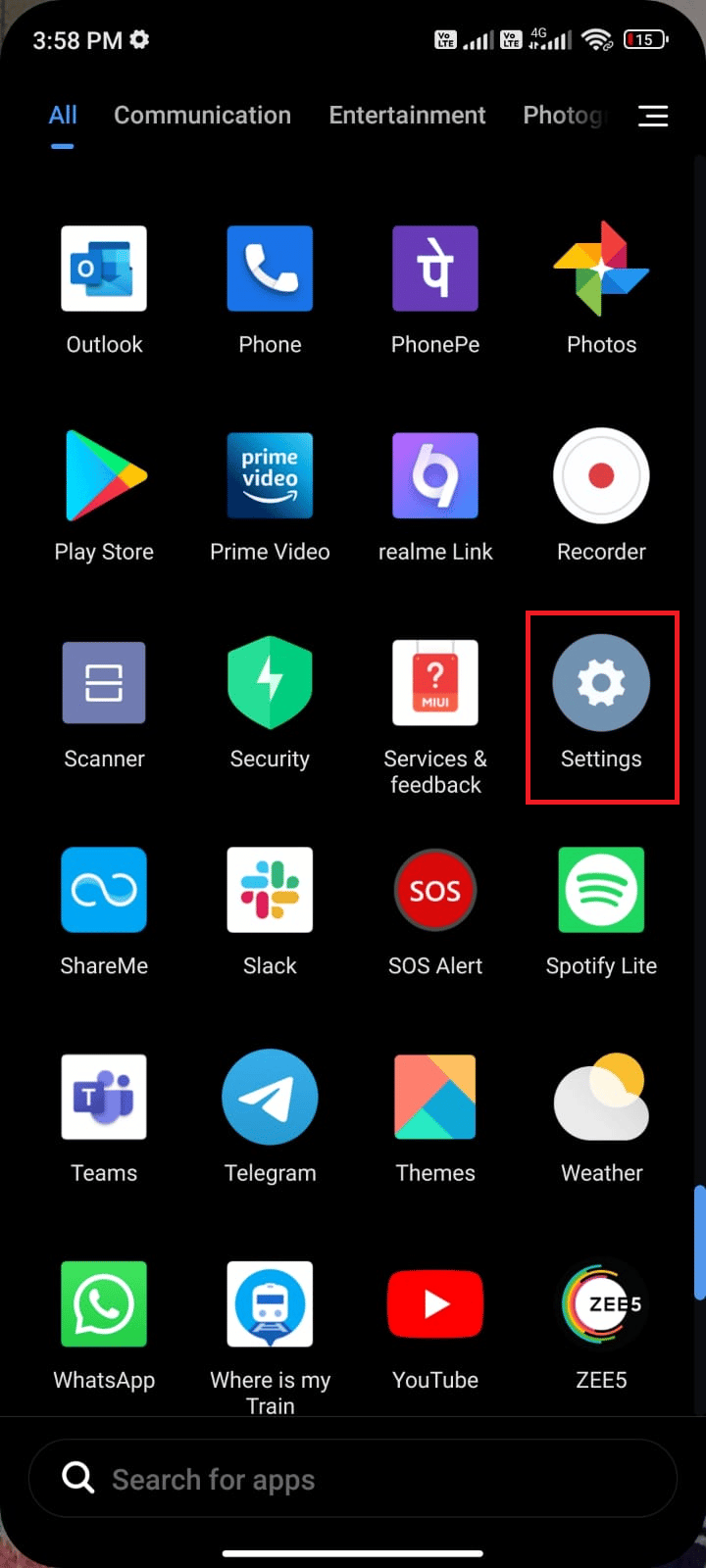
2. Tippen Sie nun auf Apps .
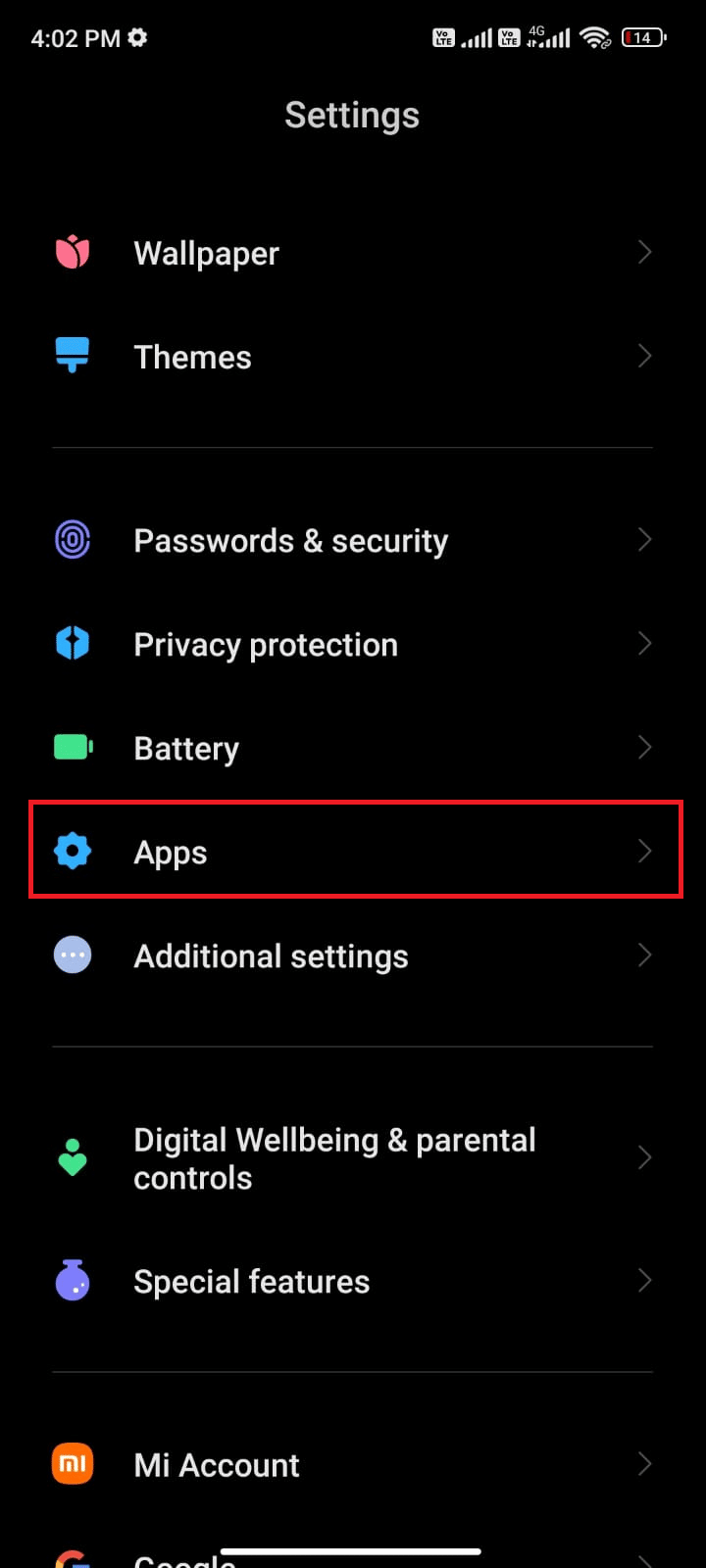
3. Tippen Sie dann wie gezeigt auf Apps verwalten und dann auf Pokemon Go .
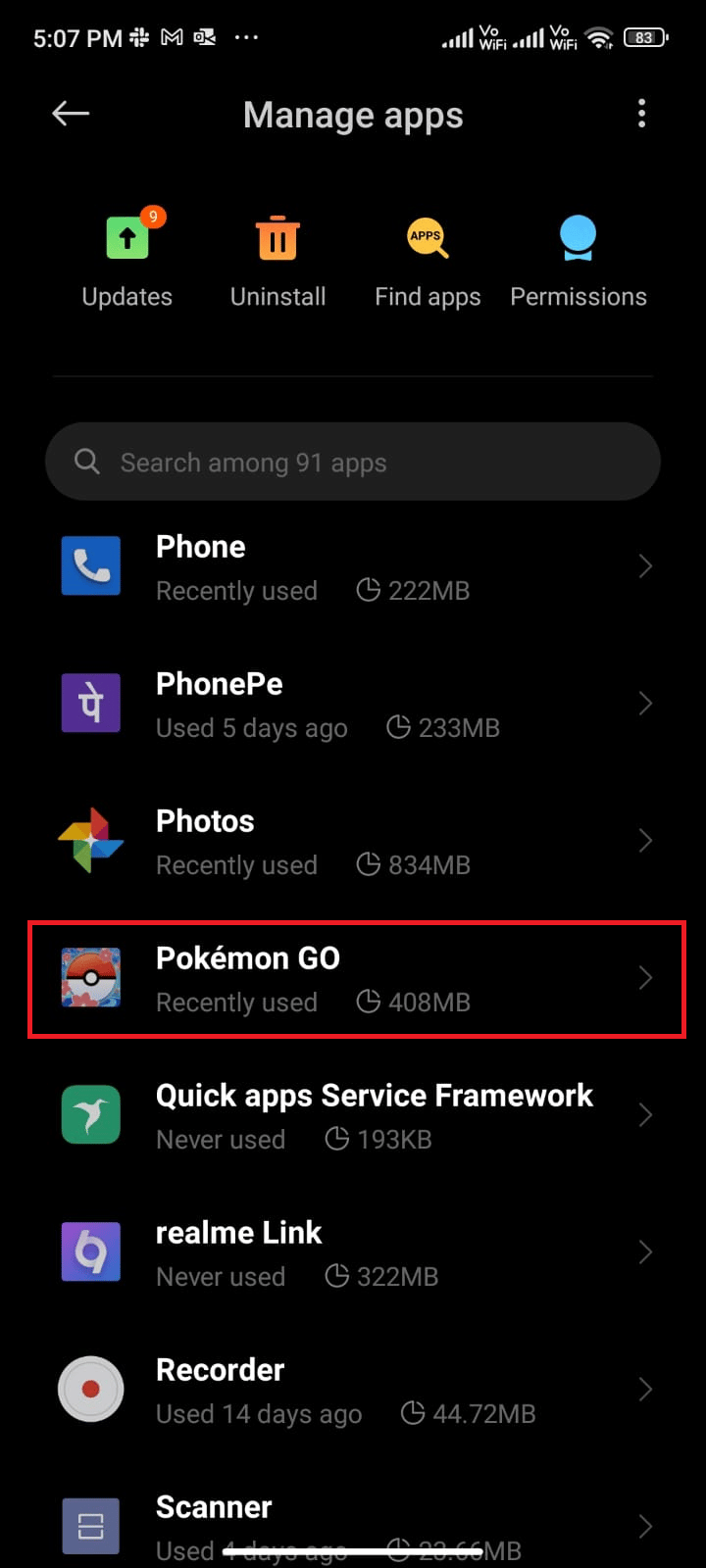
4. Tippen Sie anschließend auf Eingeschränkte Datennutzung .
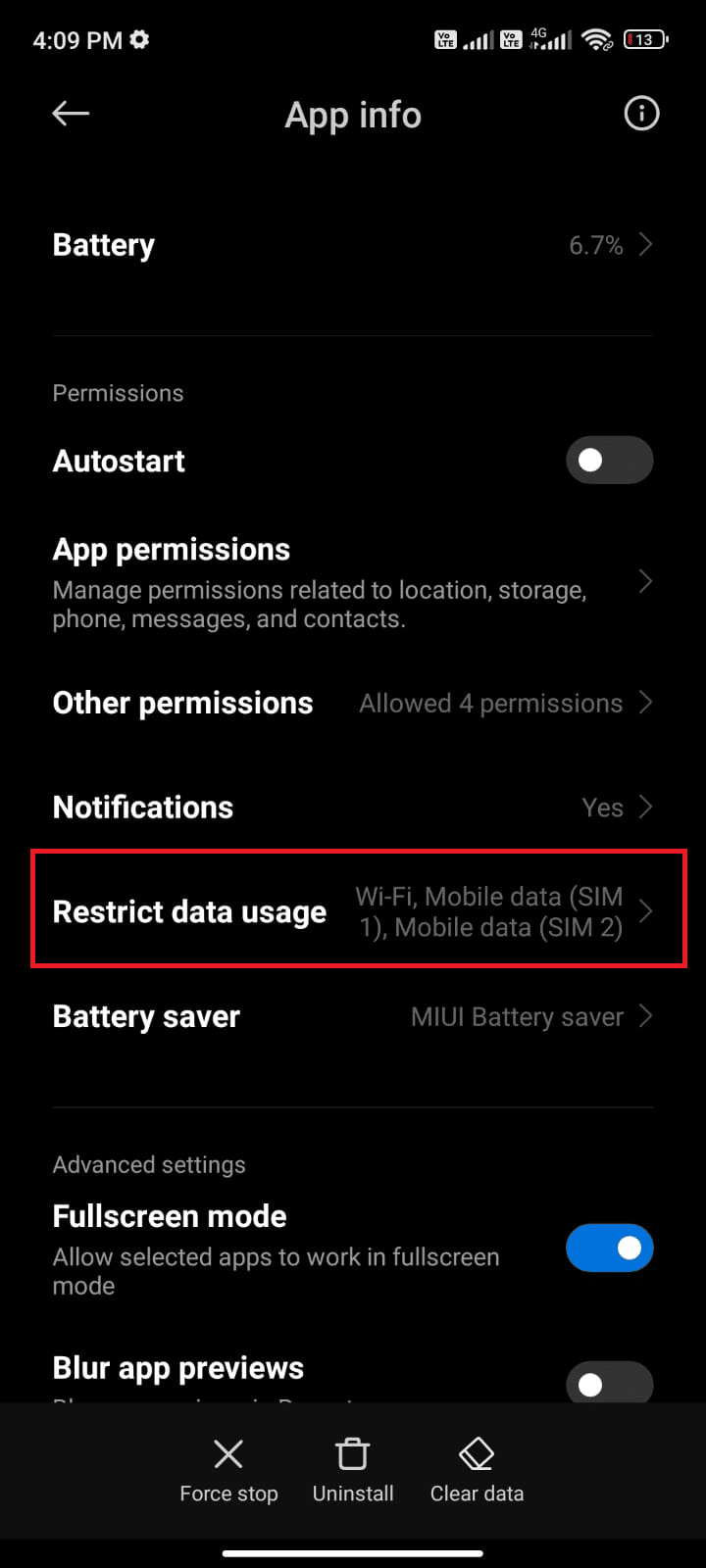
5. Stellen Sie nun sicher, dass Sie ggf. WLAN und mobile Daten (SIM 1) und mobile Daten (SIM 2) ausgewählt haben. Tippen Sie dann auf OK .
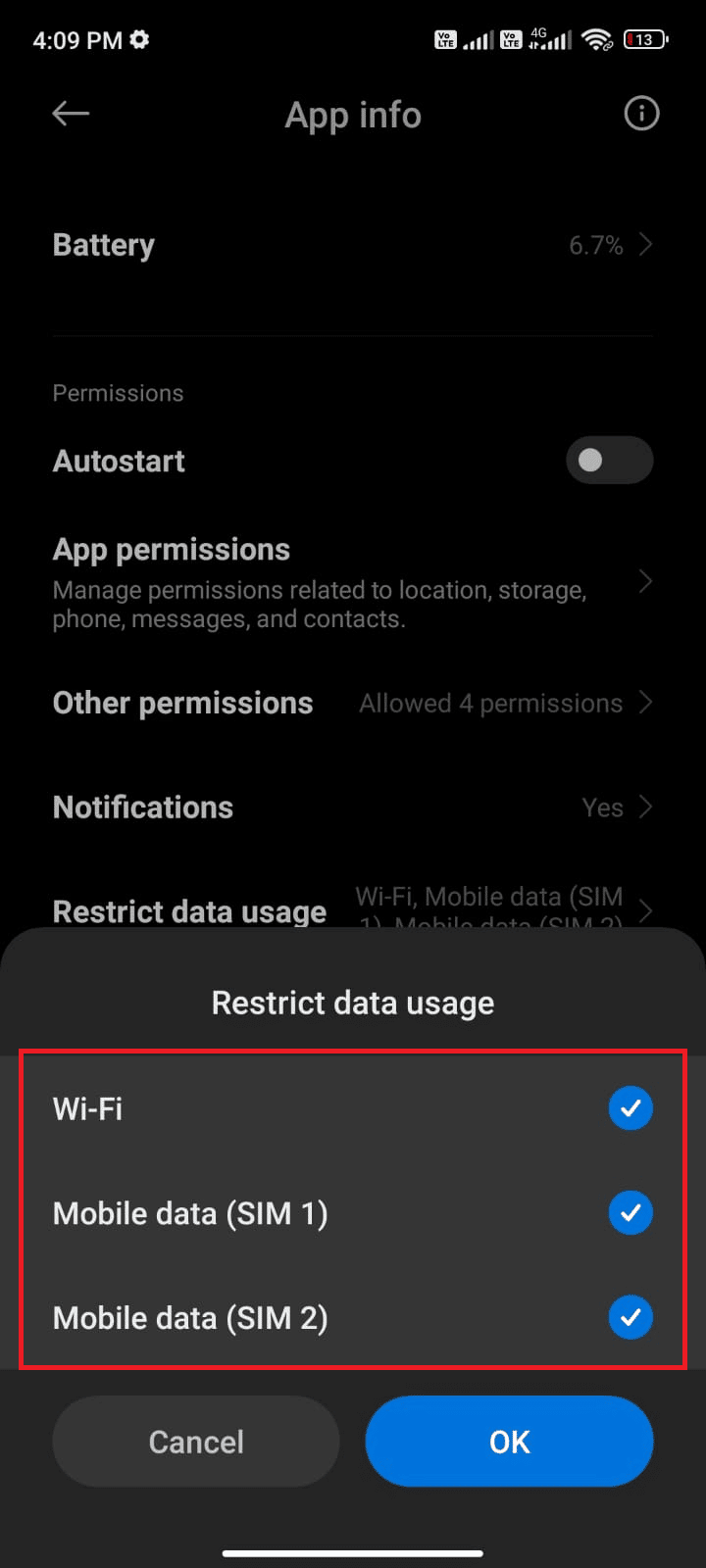
Jetzt hat Ihr Android vollen Zugriff auf mobile Daten, auch wenn es sich im Datensparmodus befindet. Überprüfen Sie, ob Sie den Fehlercode 26 auf Pokemon Go beheben können, wenn er auf Probleme mit dem Verbrauch von Hintergrunddaten zurückzuführen ist.
Methode 2: Konflikt-Pokémon löschen
Wenn Sie eine Verzögerung zwischen dem Server und Ihrem Android-Gerät feststellen, müssen Sie vor dem Neustart Ihres Geräts das in Konflikt stehende Pokemon löschen, das den Fehler 26 Pokemon Go verursacht
Befolgen Sie die unten aufgeführten Anweisungen, um dasselbe zu tun.
1. Starten Sie Pokemon Go und tippen Sie wie gezeigt auf die Pokemon- Schaltfläche.
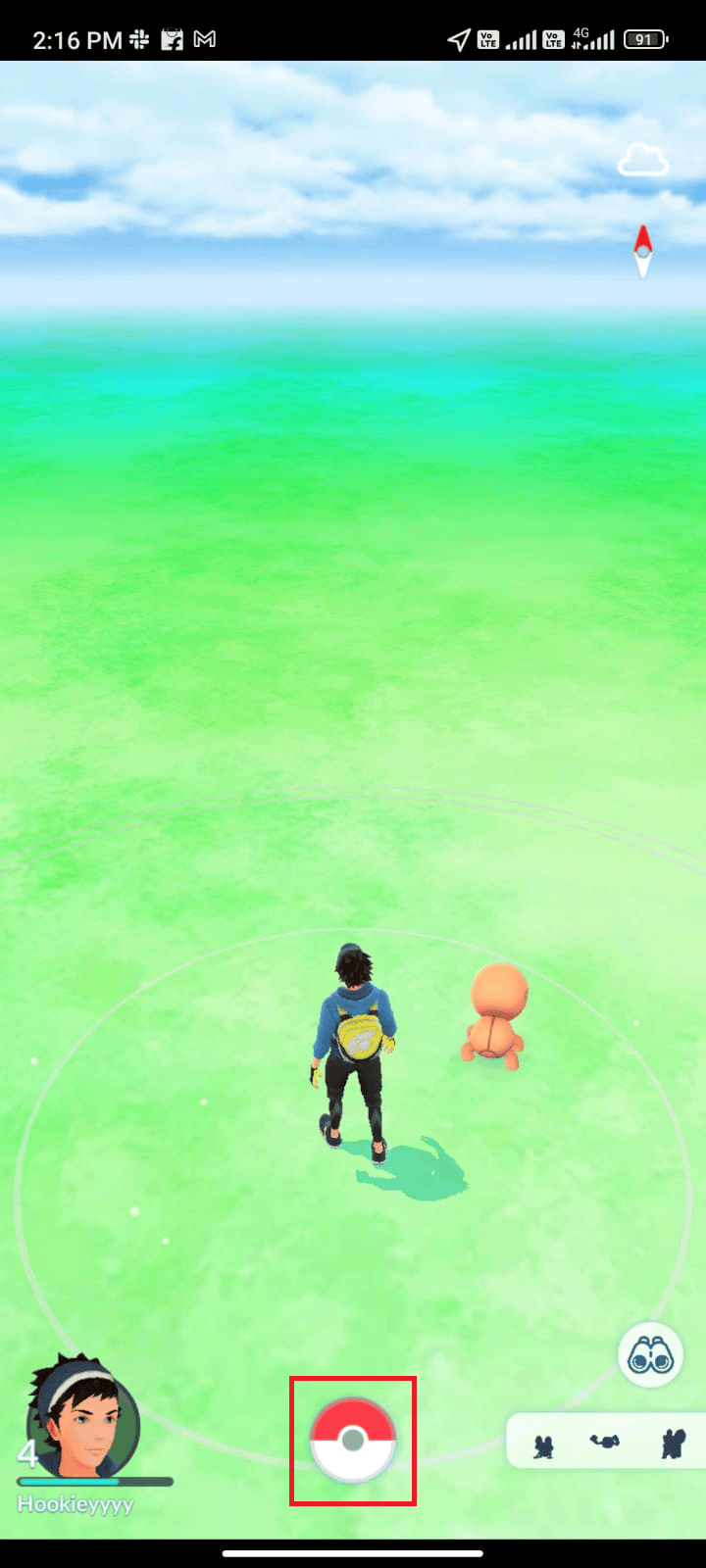
2. Tippen Sie nun erneut auf POKEMON .
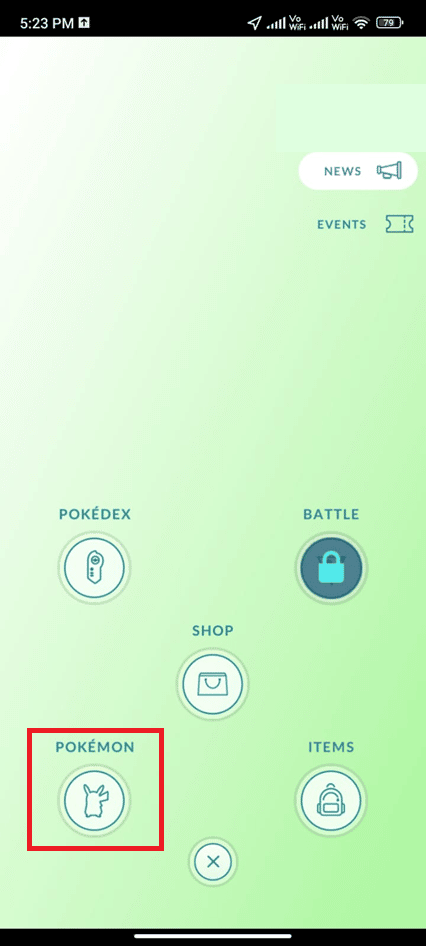
3. Wählen Sie nun das neueste Pokémon aus, das das Problem verursacht.
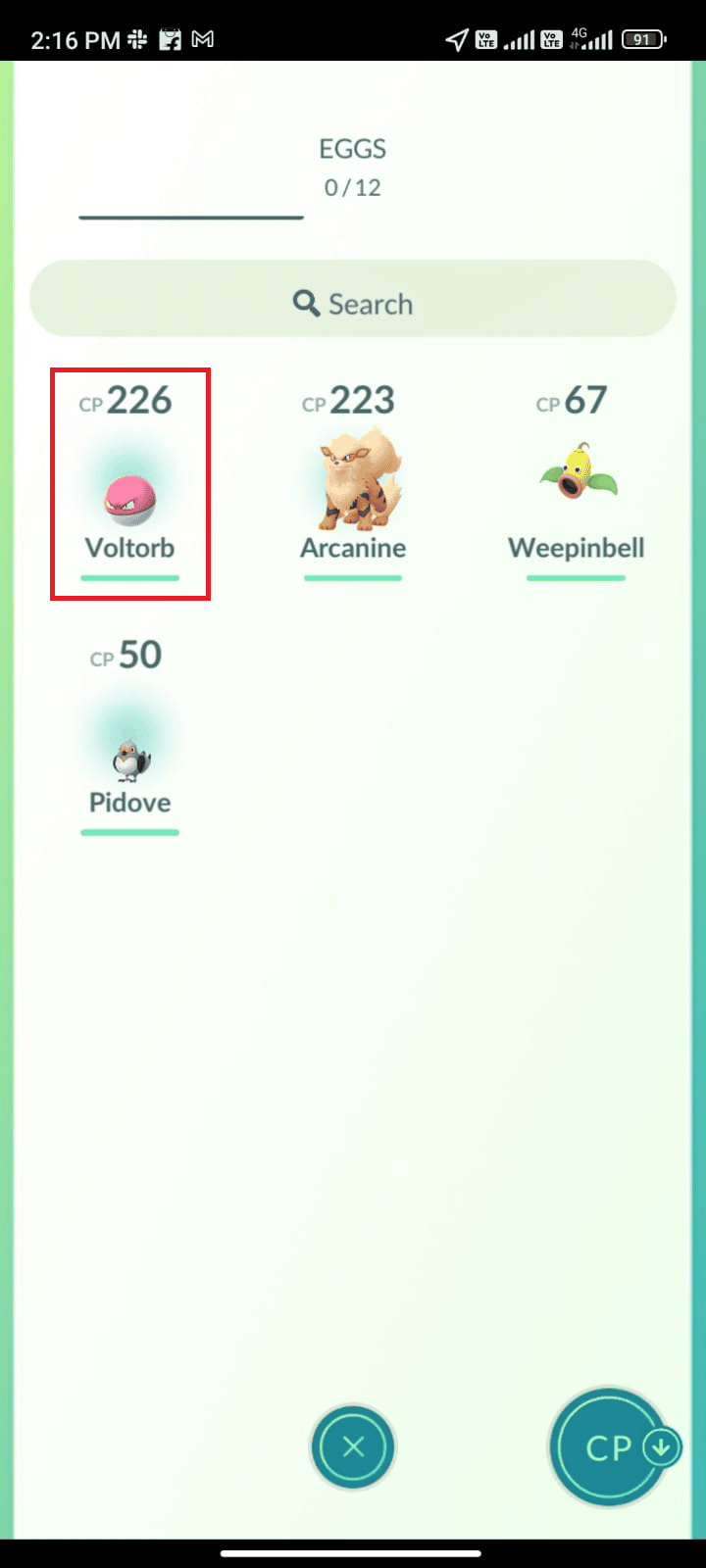
Hinweis: Sie können das neueste Pokémon finden, indem Sie auf den Abschnitt CUGHT IN THE WILD verweisen, der Ihnen das Datum anzeigt.
4. Tippen Sie wie unten abgebildet auf das Menüsymbol .
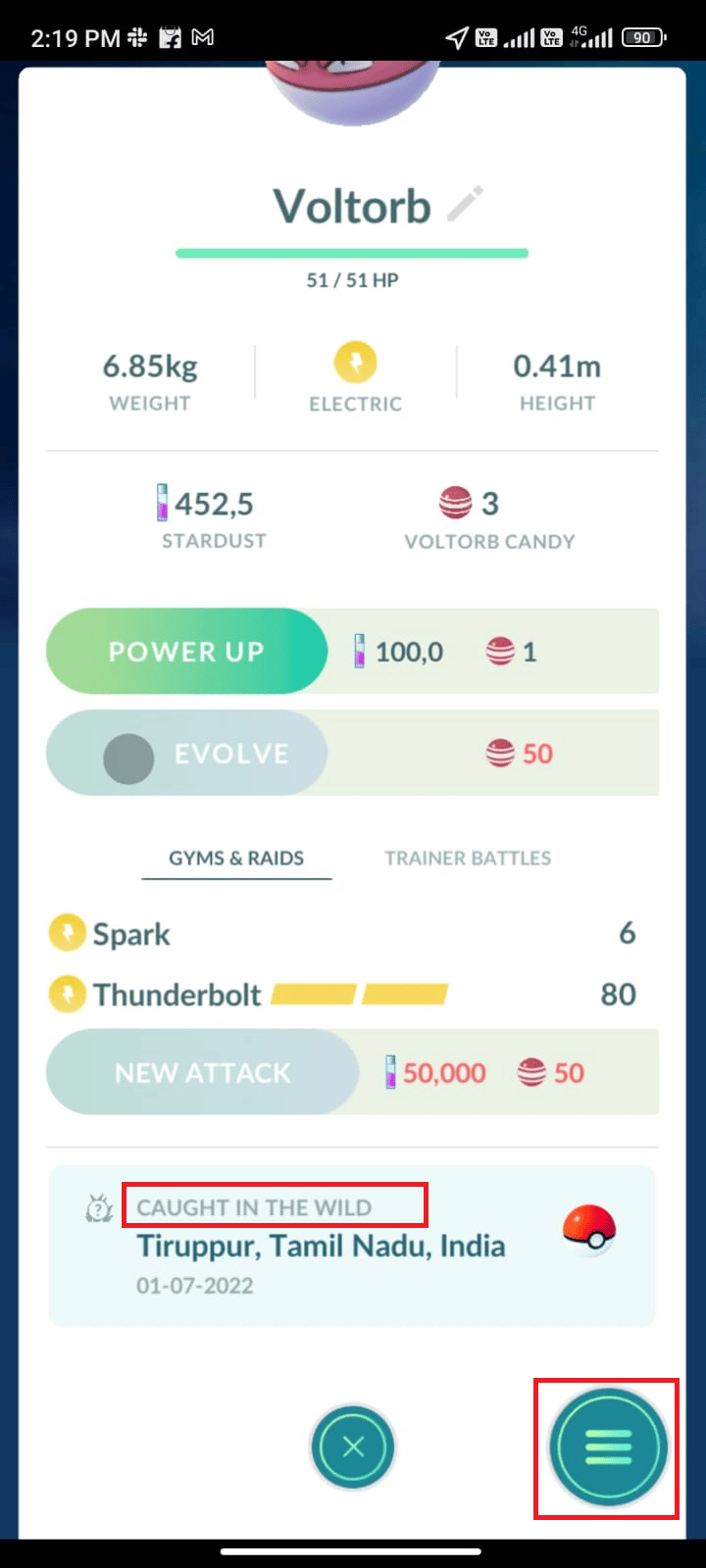
5. Tippen Sie nun auf die hervorgehobene Option ÜBERTRAGUNG .
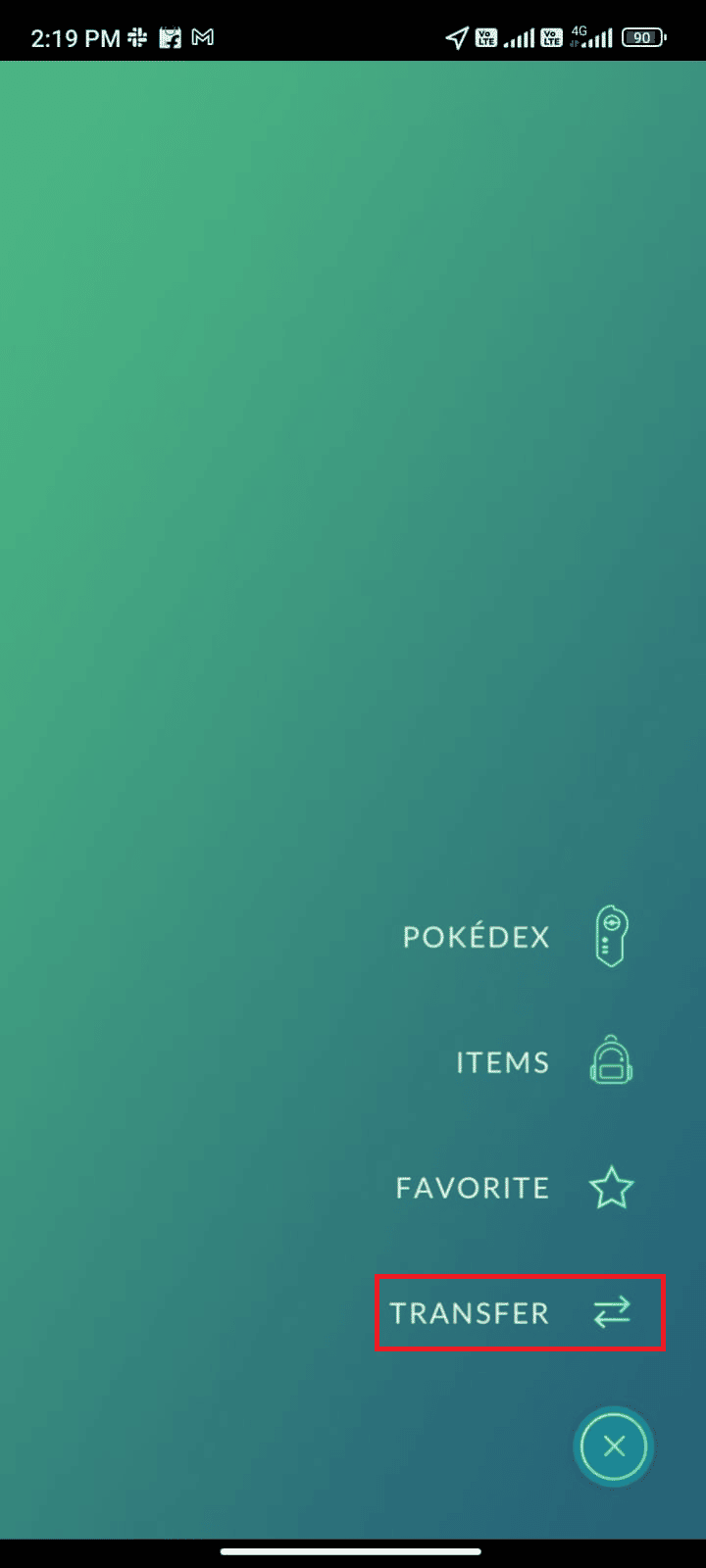
6. Tippen Sie anschließend auf JA , um die Abfrage zu bestätigen.
Hinweis: Wenn Sie das Pokémon übertragen, wird es dauerhaft gelöscht, aber Sie erhalten im Gegenzug einige Belohnungen. Immer wenn Sie das Pokémon übertragen, erhalten Sie Stardust und Candy. Sie sind notwendigerweise wichtig, um Pokémon einzuschalten und weiterzuentwickeln.
Lesen Sie auch : So ändern Sie den Namen von Pokemon Go nach dem neuen Update
Methode 3: Erzwinge das Beenden von Pokemon Go
Das Schließen von Pokemon Go ist völlig anders als das erzwungene Schließen. Das Schließen von Pokemon Go erzwingen schließt alle seine Hintergrundprozesse und Sie müssen es beim nächsten Start des Spiels von Grund auf neu starten. Der Fehlverhaltensfehler 26 Pokemon Go kann sofort behoben werden und im Folgenden finden Sie einige Anweisungen, um das Schließen der Pokemon Go-Anwendung zu erzwingen.
1. Starten Sie die Einstellungen- App wie zuvor.
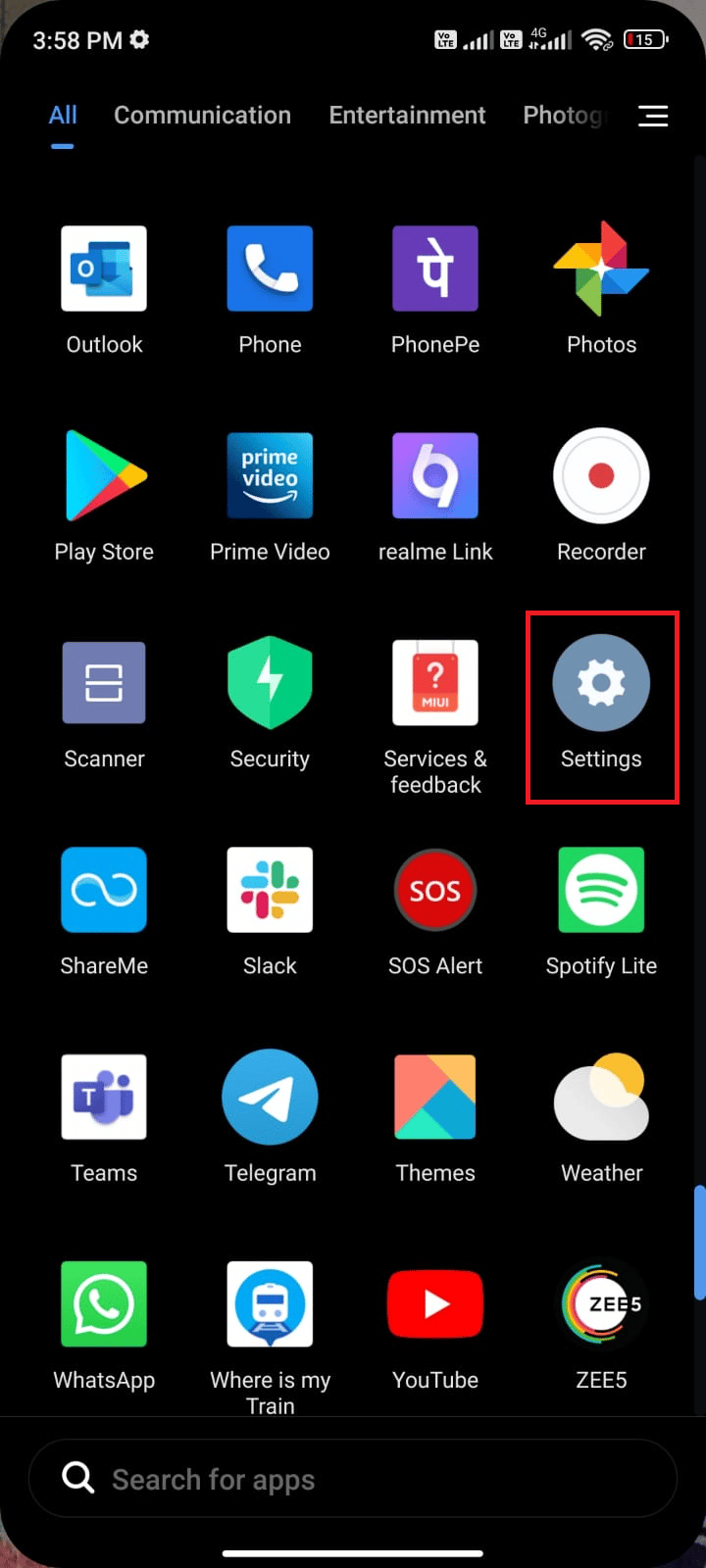
2. Tippen Sie nun auf Apps .
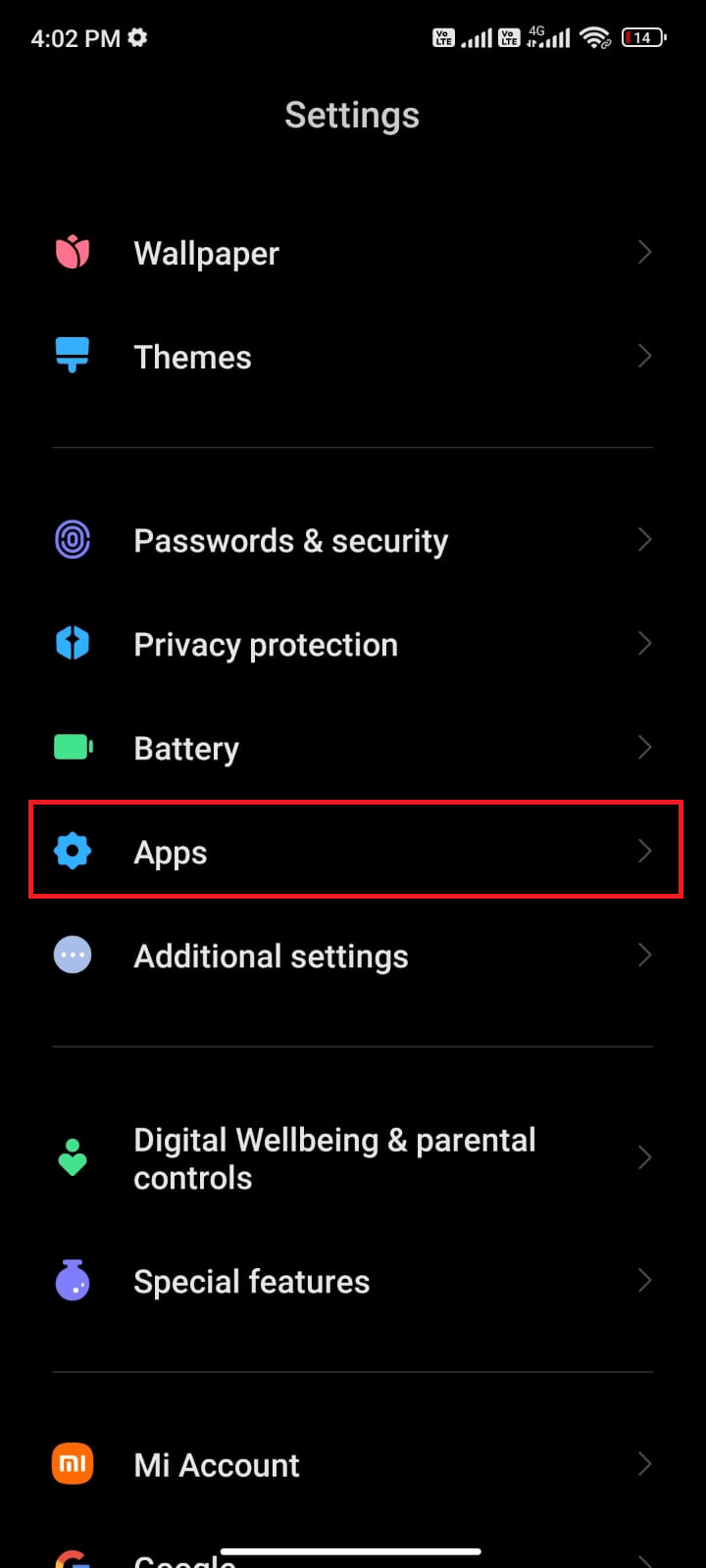
3. Tippen Sie dann wie gezeigt auf Apps verwalten und dann auf Pokemon Go .
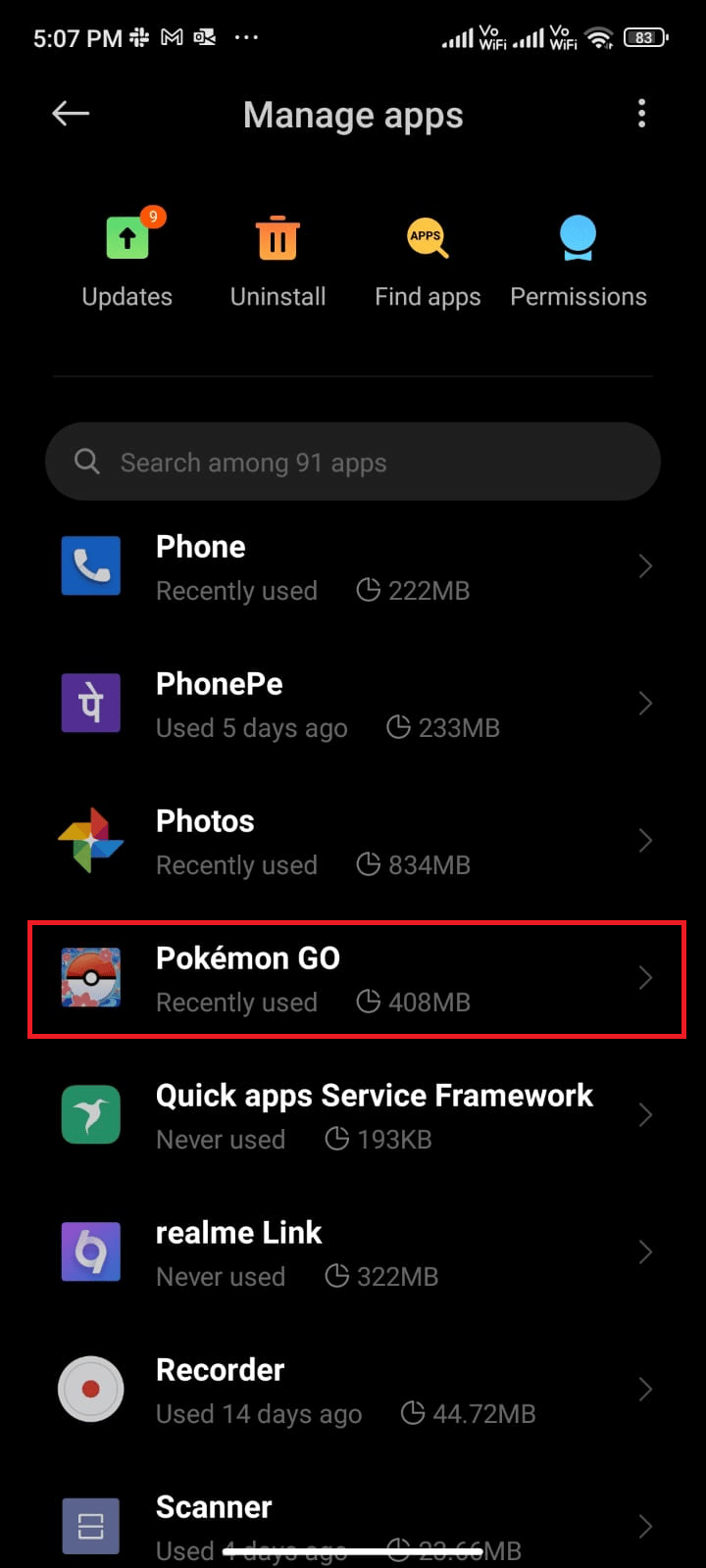
4. Tippen Sie dann wie gezeigt auf die Option Stopp erzwingen in der unteren linken Ecke des Bildschirms.
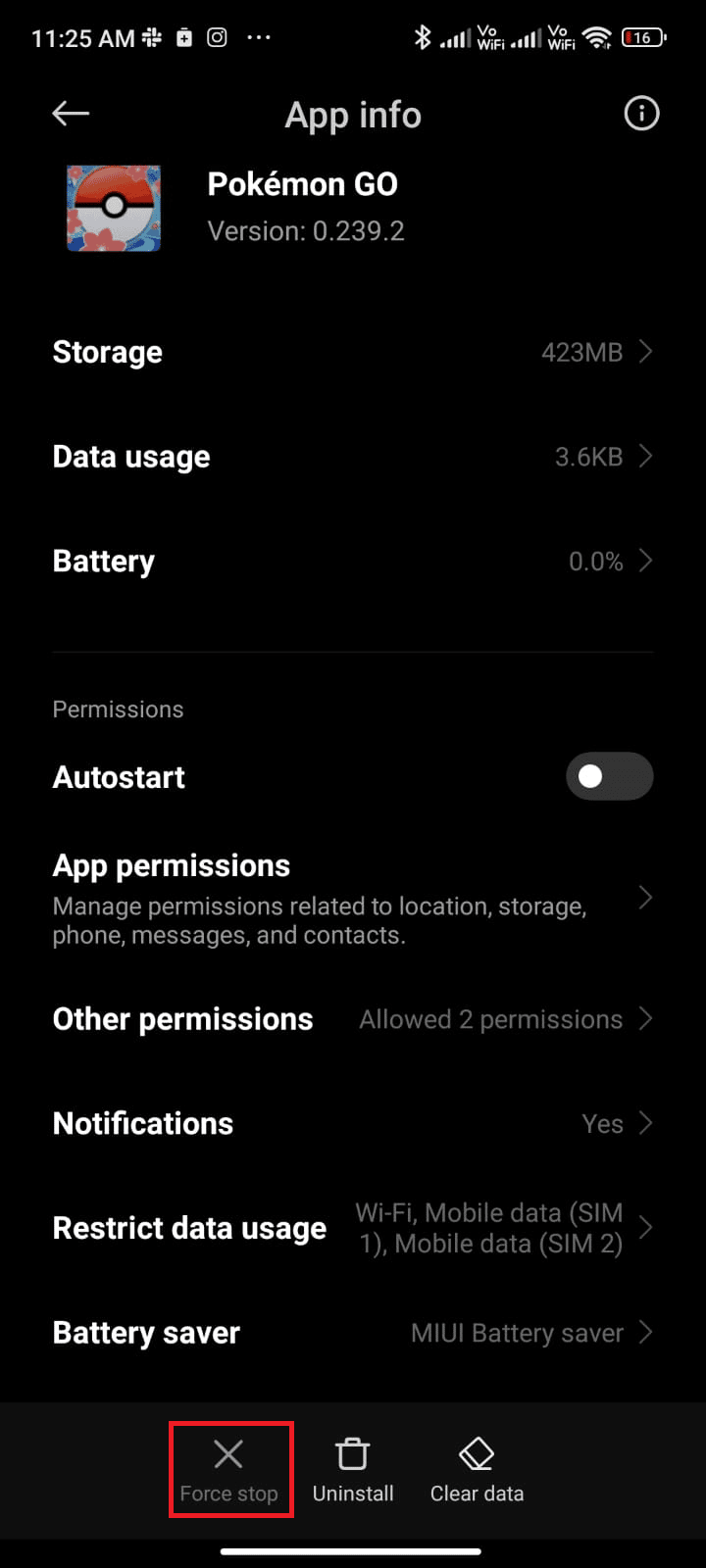
5. Tippen Sie abschließend auf OK (falls vorhanden).
Starten Sie jetzt die App neu und prüfen Sie, ob Sie Fehler 26 auf Pokemon Go beheben können oder nicht.
Methode 4: Verwenden Sie die richtige Zeitzone
Wenn Sie Ihr Handy nicht auf eine einzelne Zeitzone konfiguriert haben, ändert sich diese ständig, wenn Sie sich bewegen. Die manuelle Zuweisung der Zeitzone unter Android verursacht mehrere Probleme, einschließlich Fehler 26. Um dieses Problem zu beheben, müssen Sie die Datums- und Zeiteinstellungen auf Automatische Zeitzone ändern oder Sie können Ihre Einstellungen auch auf die Zeitzone des Netzwerkanbieters ändern. Befolgen Sie die nachstehenden Anweisungen.
1. Gehen Sie auf dem Telefon zu Einstellungen, indem Sie wie gezeigt auf das Zahnradsymbol tippen.
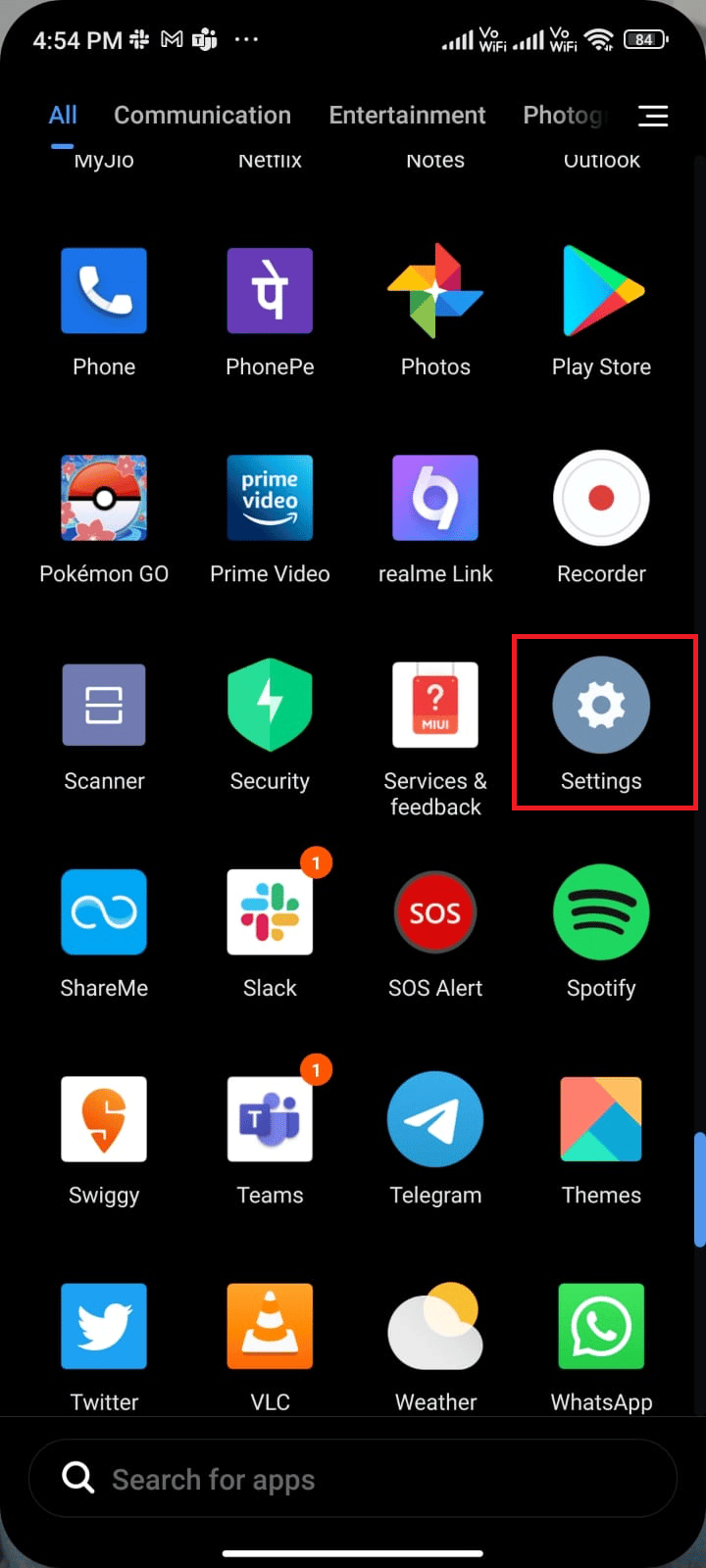
2. Scrollen Sie nun im Einstellungsbildschirm nach unten und tippen Sie wie gezeigt auf Zusätzliche Einstellungen .
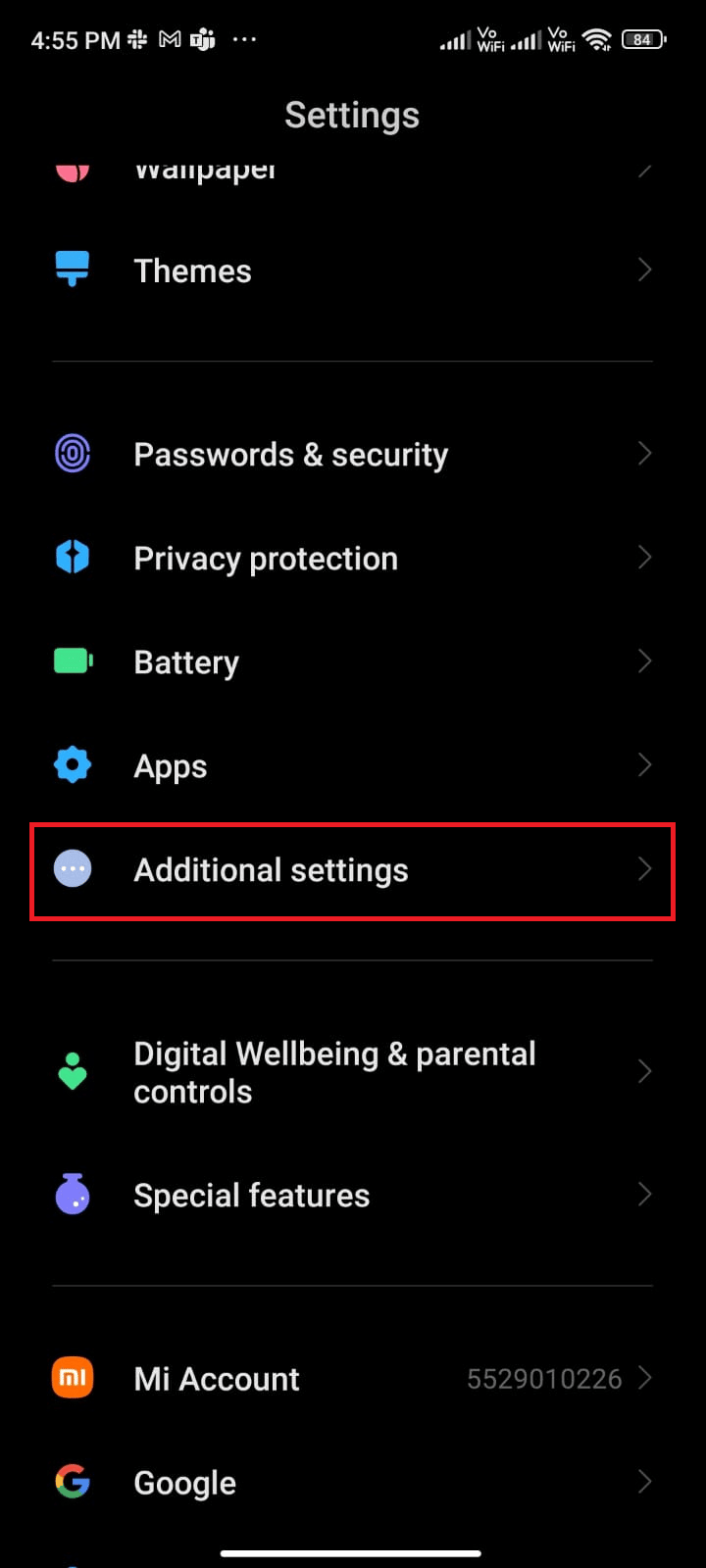

3. Tippen Sie dann wie gezeigt auf Datum und Uhrzeit .
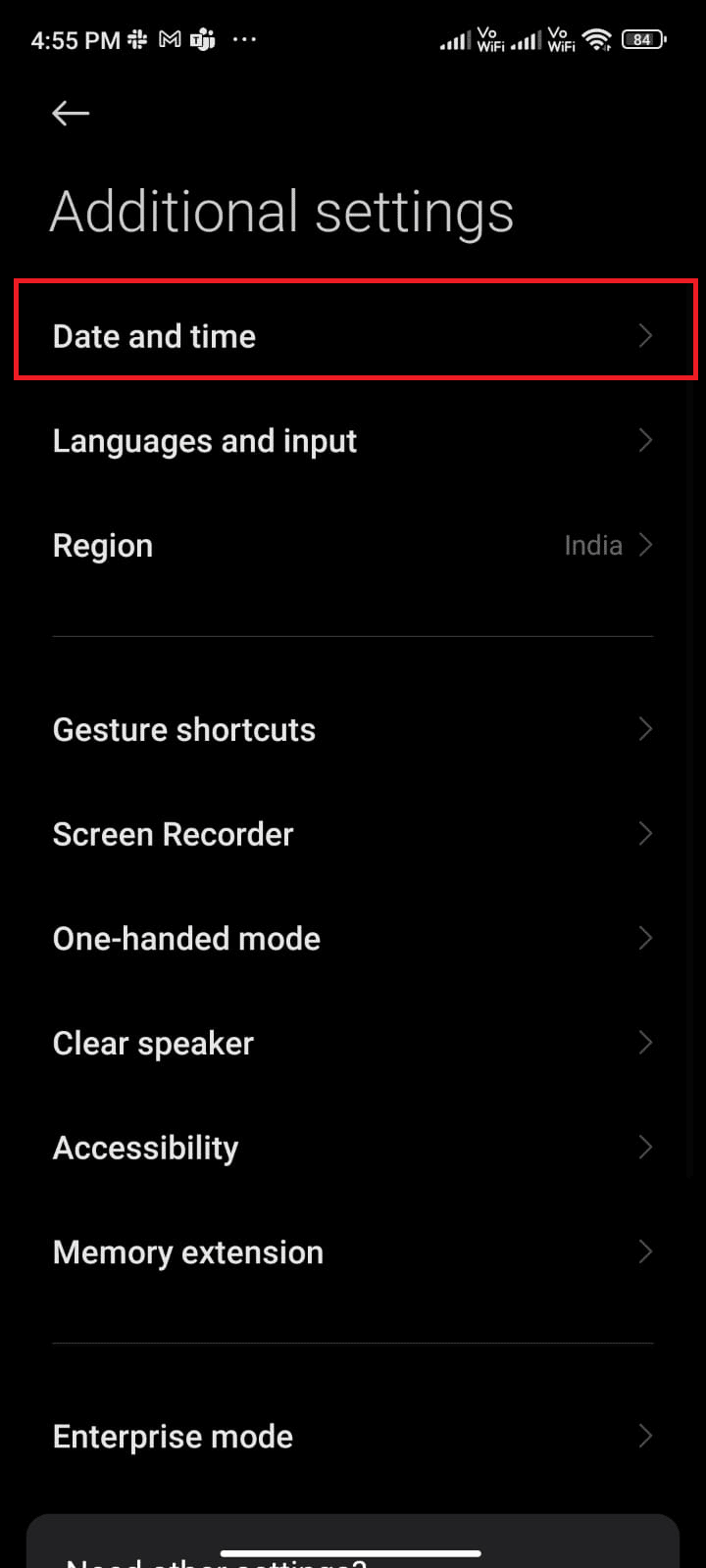
4. Schalten Sie nun wie gezeigt die vom Netzwerk bereitgestellte Zeitzone verwenden ein.
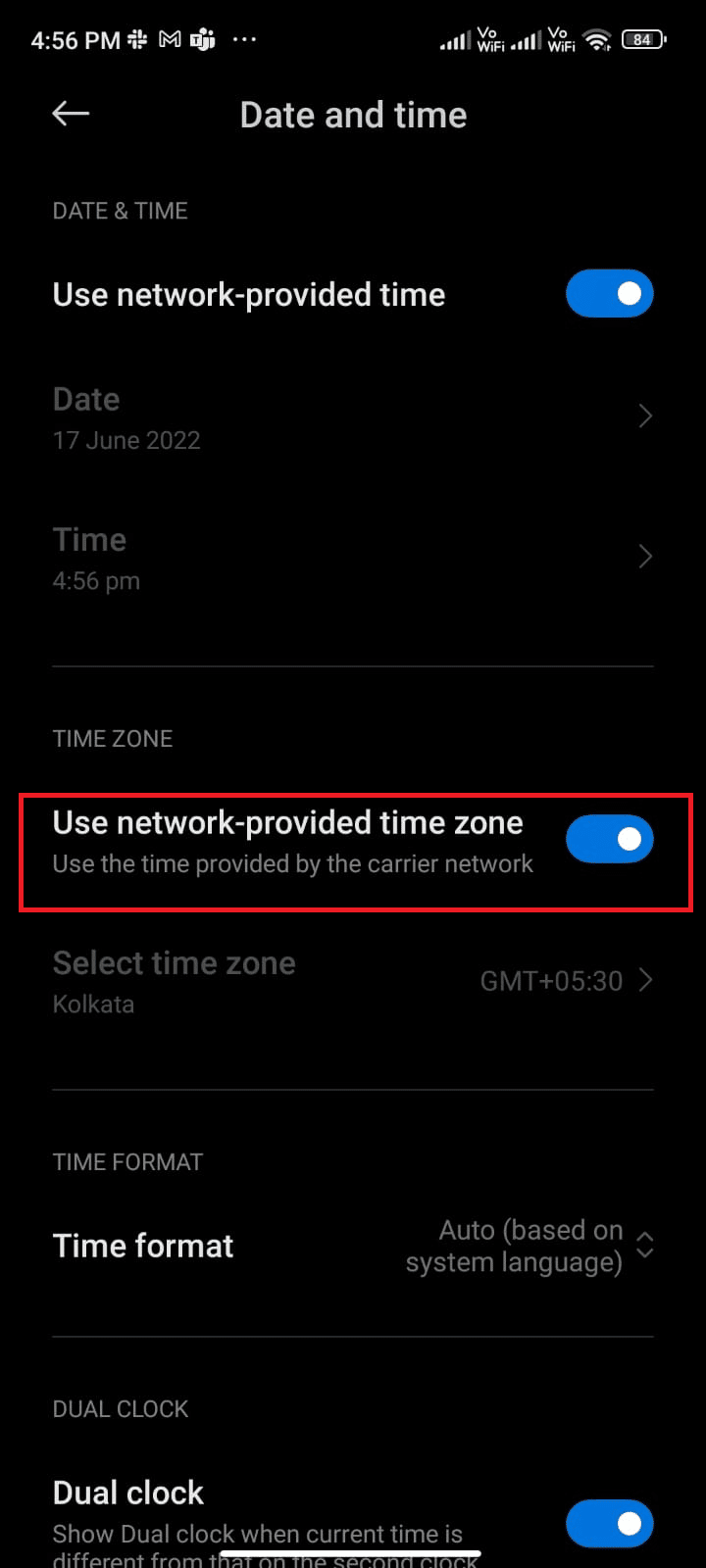
Nachdem Sie Ihre Zeitzone mit der Zeitzone des Netzwerkanbieters synchronisiert haben, überprüfen Sie, ob Sie den Fehlercode 26 in Pokemon Go behoben haben.
Lesen Sie auch : Wie ändere ich den Standort in Pokemon Go?
Methode 5: Gerätestandort ändern
Wenn Sie bemerken, dass der Pokemon Go-Fehler 26 nach dem Wechsel zu einem neuen Standort angezeigt wird, müssen Sie überprüfen, ob Ihr Standort geografisch eingeschränkt ist oder nicht. Beachten Sie, dass Pokemon Go auf bestimmte Gebiete und Orte beschränkt ist. Um diese Standortprobleme zu beheben, können Sie versuchen, ein VPN (Virtual Private Network) zu verwenden.
Die Verwendung eines VPN-Netzwerks verbirgt Ihre geografischen Details und ermöglicht es Ihnen, Datenpakete über öffentliche Netzwerke zu senden und zu empfangen. Somit können Sie Ihr Netzwerk anonym nutzen, während Sie Ihre Netzwerkidentität verbergen. Wenn Sie sich nicht sicher sind, wie Sie ein geeignetes VPN-Netzwerk auswählen, werfen Sie einen Blick auf unseren Leitfaden Top 9 der besten kostenlosen unbegrenzten VPNs für Android.
Sie können auch versuchen, den Standort in Pokemon Go zu ändern, indem Sie unserer Anleitung folgen. So ändern Sie den Standort in Pokemon Go? Befolgen Sie die hier aufgeführten Anweisungen und Sie können den Fehlercode 26 auf Ihrem Android beheben.
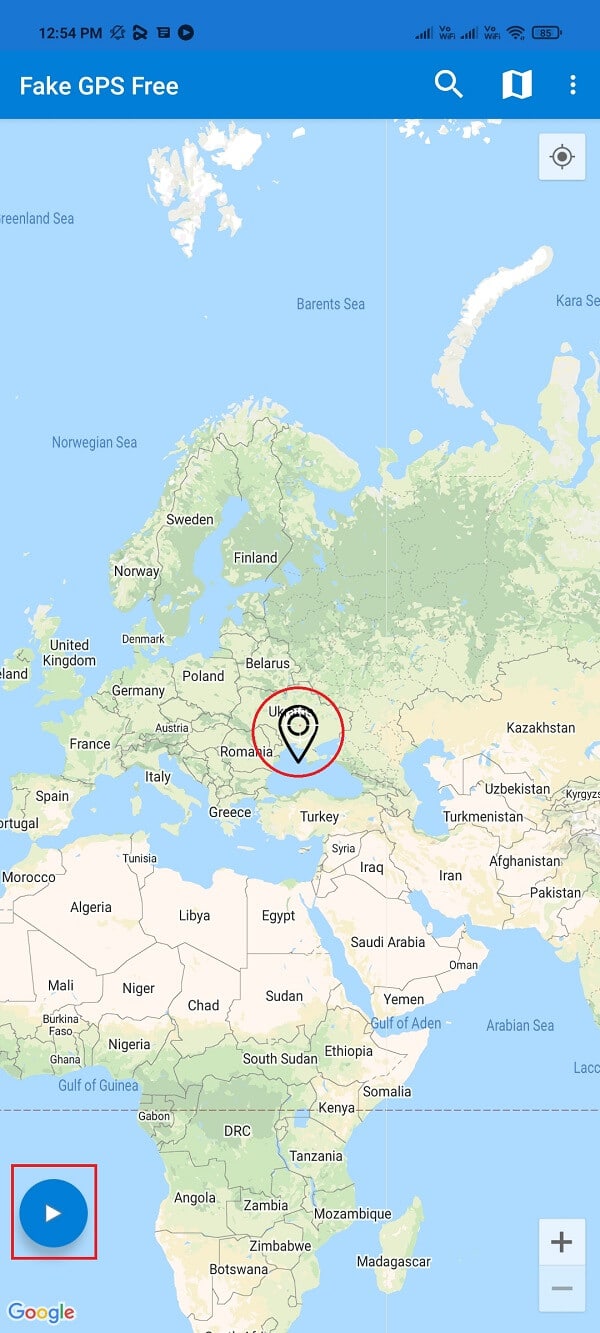
Methode 6: Löschen Sie den Pokemon Go-App-Cache
Der Cache in Ihren Spielen verbessert die Leistung, aber wenn sie über Tage beschädigt sind, kann es zu Fehler 26 Pokemon Go kommen. Um das Problem zu lösen, wird empfohlen, von Zeit zu Zeit den gesamten App-Cache zu löschen (mindestens 60 Tage löschen), wie unten beschrieben.
1. Navigieren Sie zum Startbildschirm und tippen Sie wie gezeigt auf die App Einstellungen .
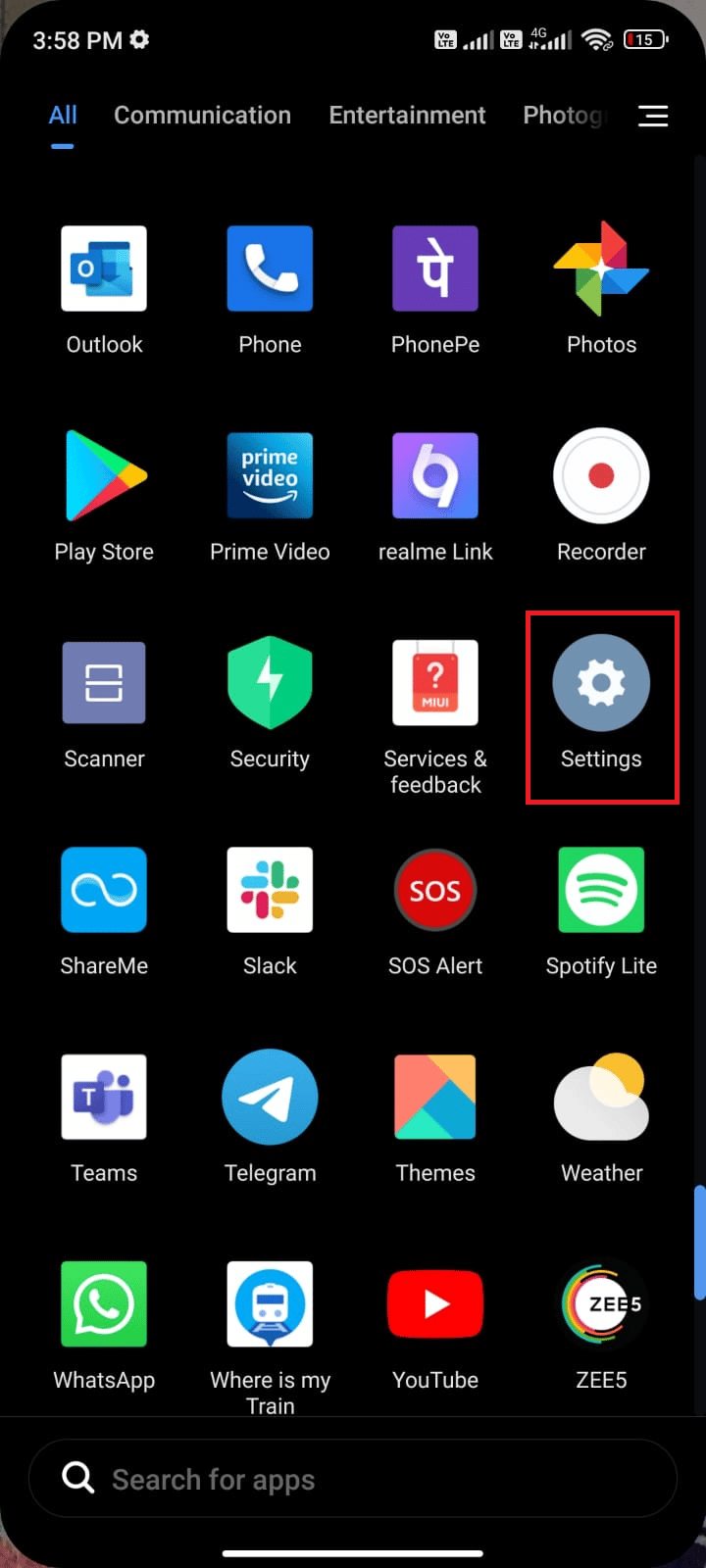
2. Tippen Sie nun auf Apps .
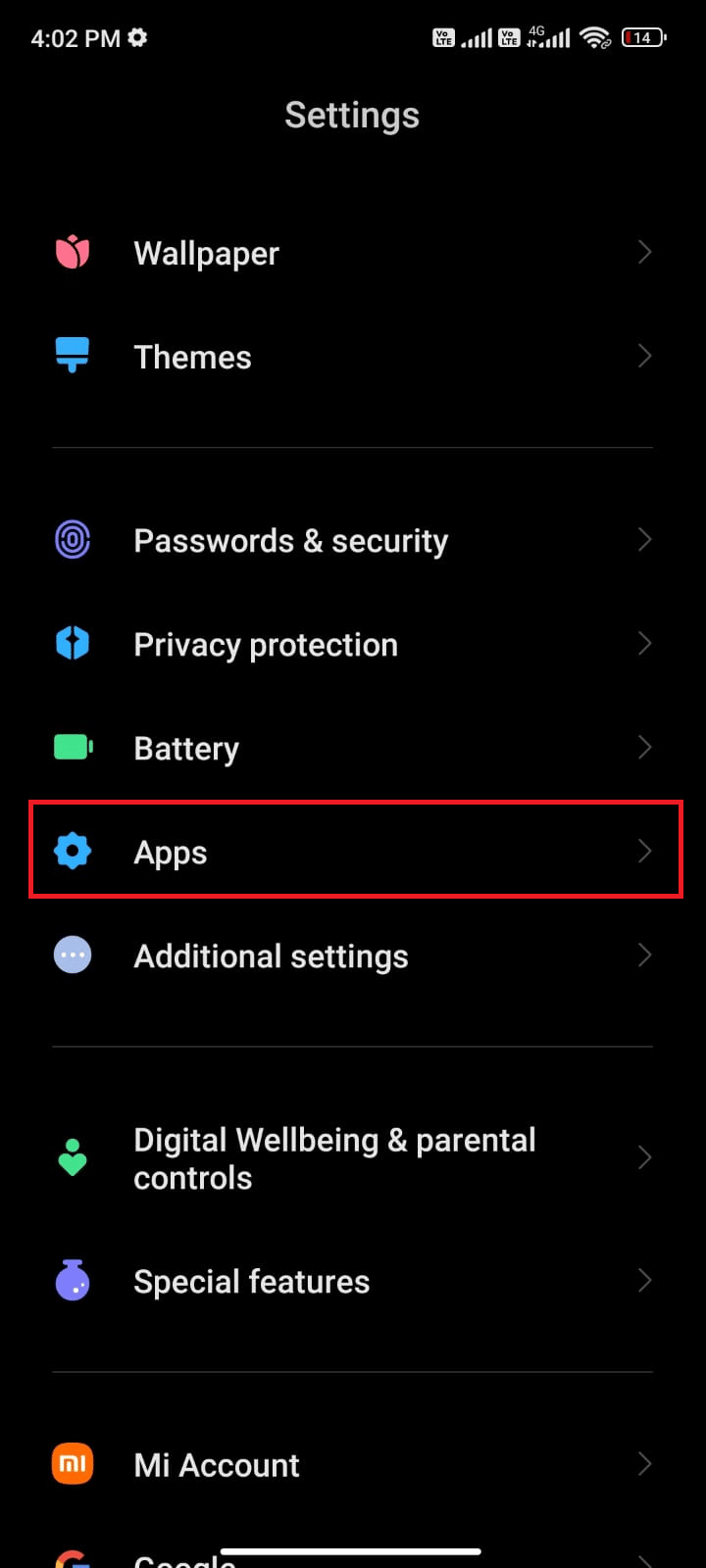
3. Tippen Sie nun wie gezeigt auf Apps verwalten und dann auf Pokemon GO .
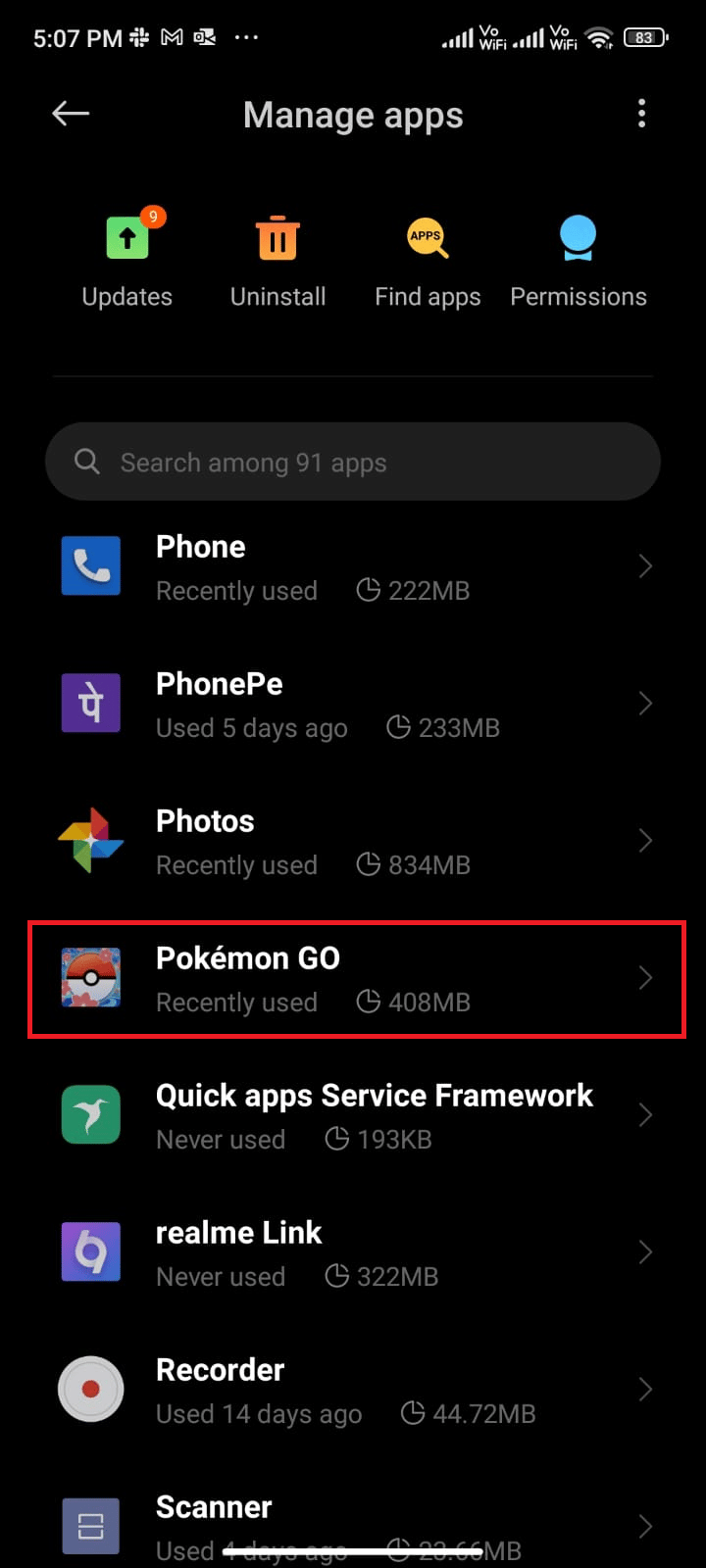
4. Tippen Sie nun wie abgebildet auf die Speicheroption .
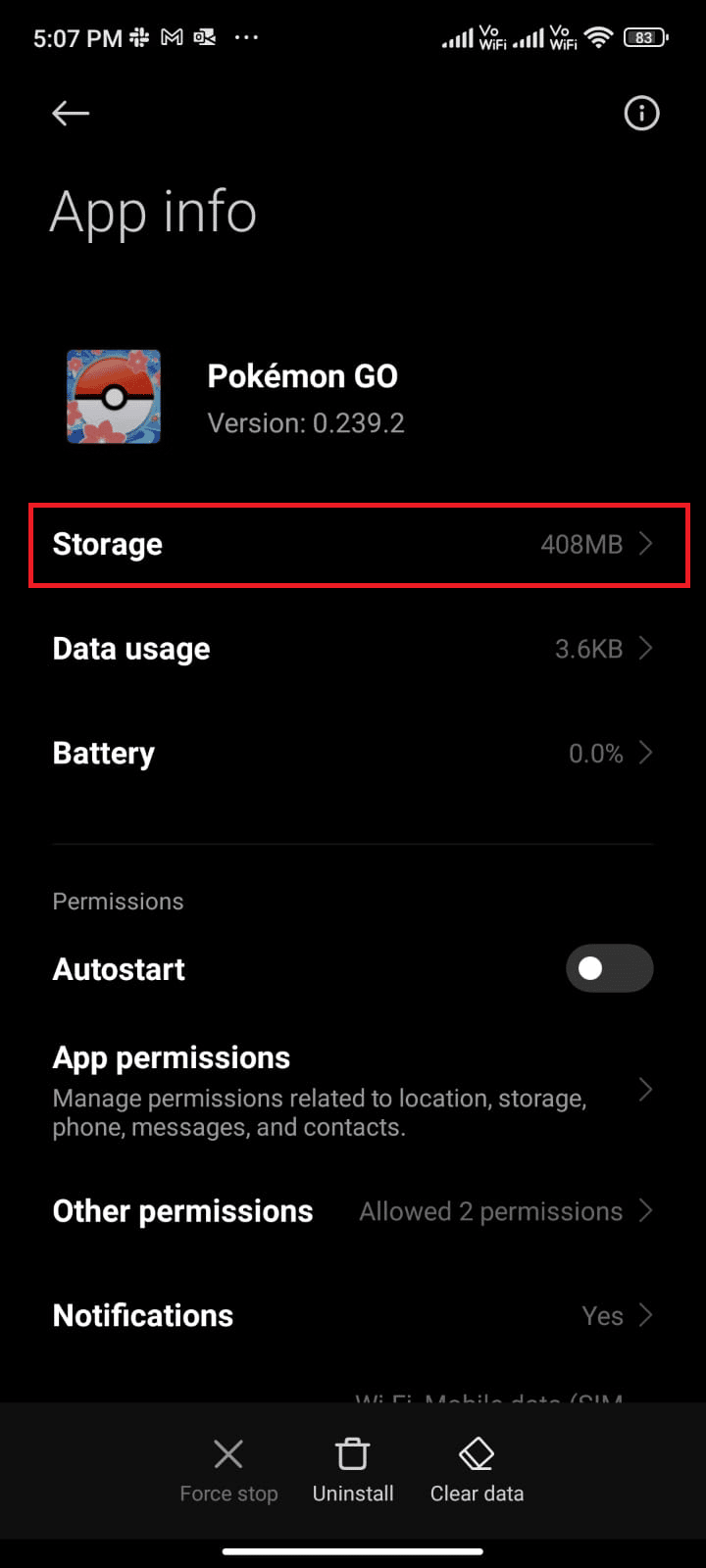
5. Tippen Sie dann wie abgebildet auf Cache leeren.
Hinweis: Sie können auch auf Alle Daten löschen tippen, wenn Sie möchten, dass alle Daten in Pokemon Go gelöscht werden.
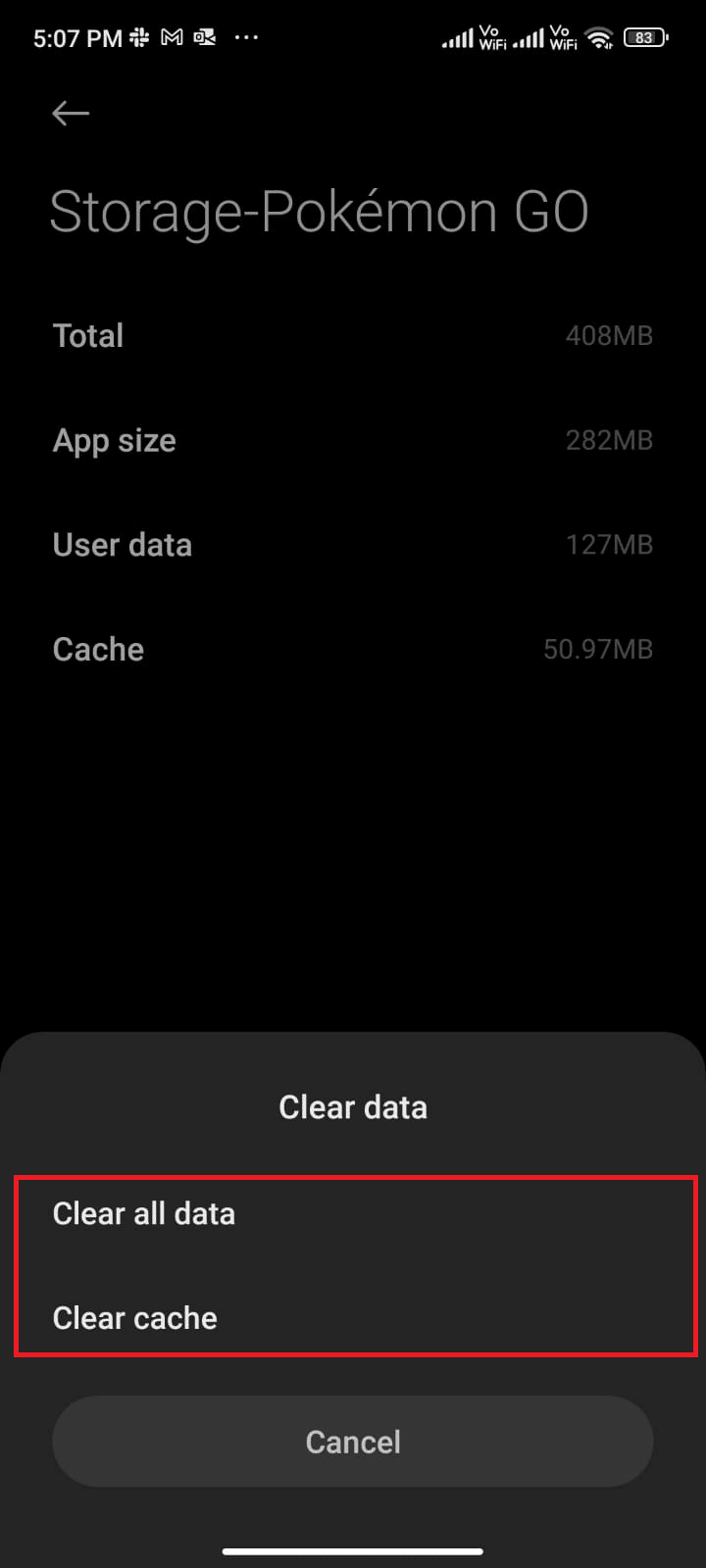
6. Tippen Sie nun wie abgebildet auf die Option Daten löschen.

Überprüfen Sie abschließend, ob Sie den Pokemon Go-Fehler 24 beheben können, der jetzt behoben ist.
Methode 7: Aktualisieren Sie die Pokemon Go- App
Pokemon Go sollte regelmäßig aktualisiert werden, um neue Technologien und Funktionen in der App zu installieren und die Anwendung ohne Fehler zu warten. Sie können Ihre Pokemon Go-App aktualisieren und prüfen, ob Sie den Fehlercode 24 beheben können. Hier sind einige Anweisungen zum Aktualisieren von Pokemon Go auf Ihrem Android.
1. Navigieren Sie zum Startbildschirm und tippen Sie auf Play Store .
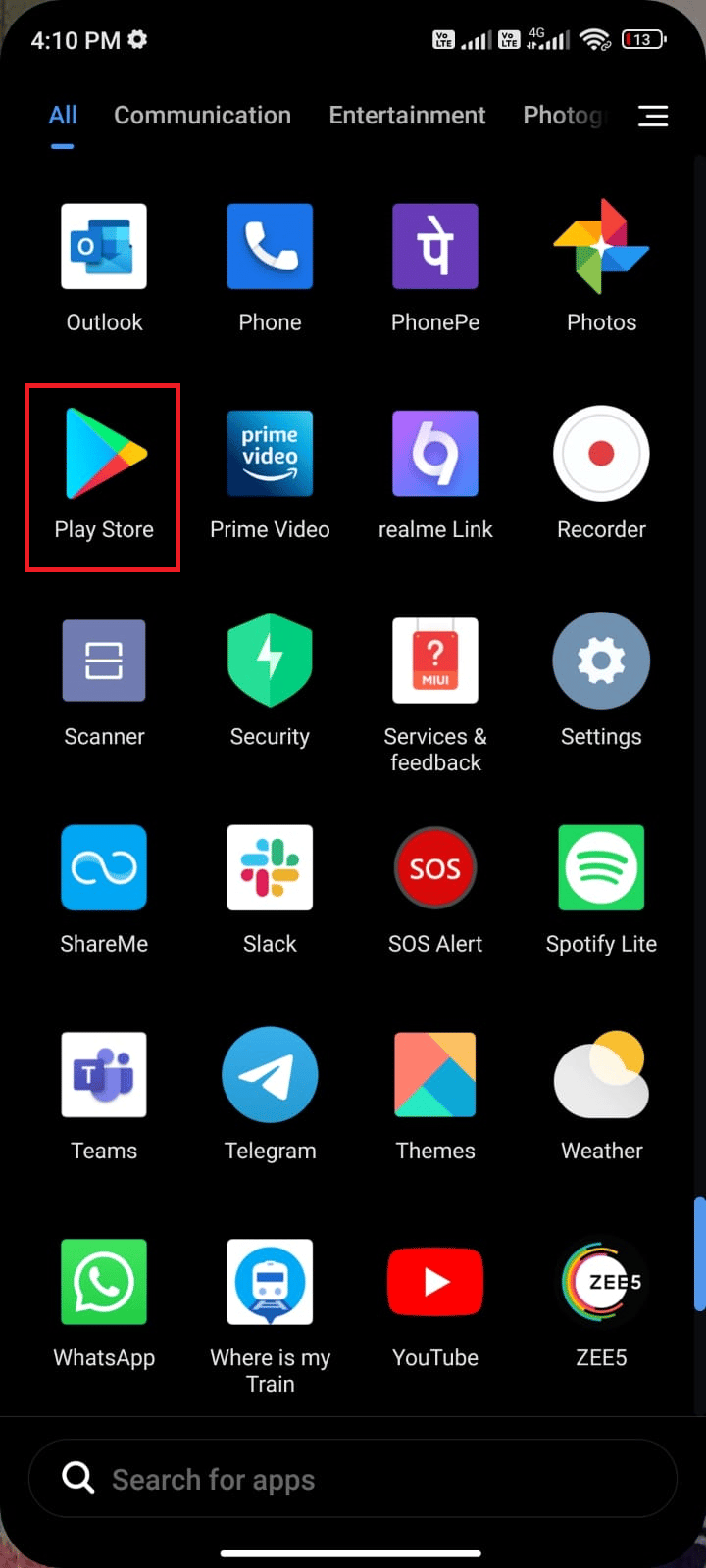
2. Suchen Sie nun wie abgebildet in Pokemon Go .
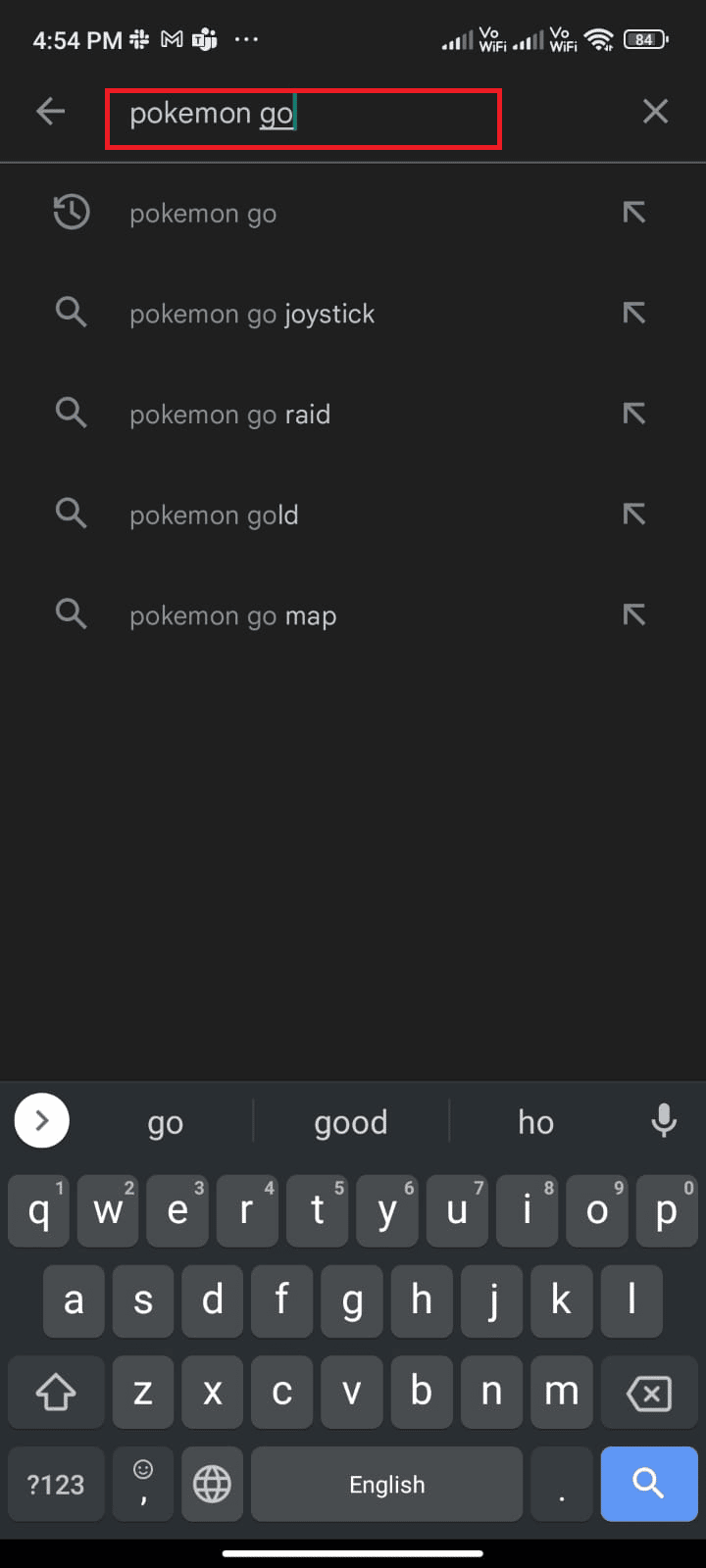
3A. Wenn ein Update verfügbar ist, tippen Sie auf die Option Update .
3B. Wenn Ihre App bereits aktualisiert wurde, sehen Sie nur die Optionen „ Öffnen “ und „ Deinstallieren “. Fahren Sie nun mit der nächsten Methode zur Fehlerbehebung fort, um das Problem zu beheben.
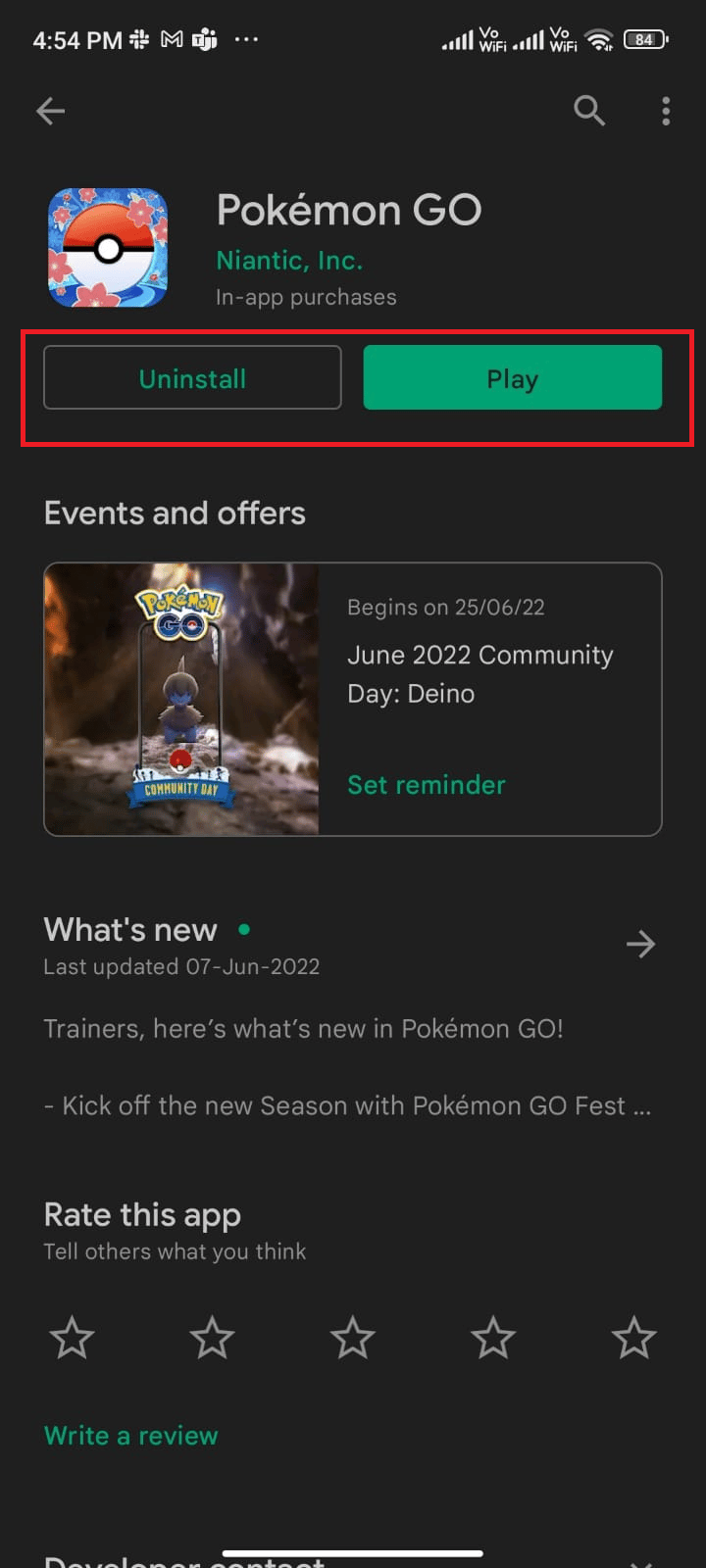
4. Warten Sie, bis Ihre App aktualisiert wird, und prüfen Sie, ob Sie den Pokemon Go-Fehler 26 jetzt beheben können.
Lesen Sie auch : Beste Pokemon Go Hacks und Cheats, um den Spaß zu verdoppeln
Methode 8: Aktualisieren Sie das Android-Betriebssystem
Sie können Fehler 26 Pokemon beheben, indem Sie Ihr Android-Gerät aktualisieren. Ihr Android-Telefon aktualisiert sich automatisch selbst, indem es entweder Ihre mobilen Daten oder das Wi-Fi-Netzwerk verwendet. Um alle Spielprobleme, Bugs und Fehler auf Ihrem Android-Gerät zu beheben, müssen Sie Ihr Android-Gerät aktualisieren, wie in unserer Anleitung 3 Möglichkeiten zum Suchen nach Updates auf Ihrem Android-Telefon beschrieben.
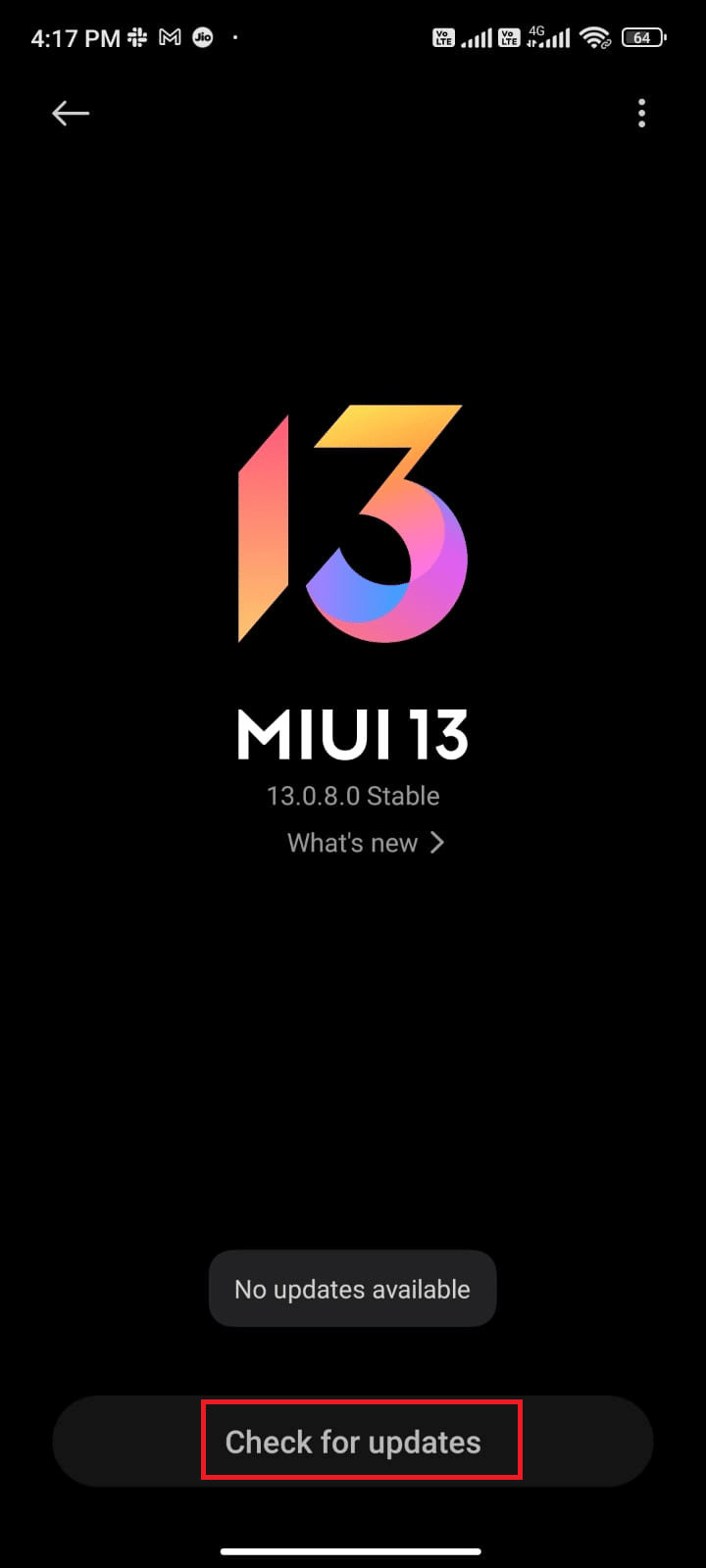
Nachdem Sie Ihr Android-Betriebssystem aktualisiert haben, prüfen Sie, ob Sie den Fehlercode 26 jetzt beheben können oder nicht.
Methode 9: Wählen Sie IPv4/IPv6 APN Roaming Protocol
Wenn alle oben aufgeführten Methoden Ihnen nicht helfen, den Pokemon Go-Fehler 26 zu beheben, können Sie die Namen der Zugangspunkte ändern, um die Interneteinstellungen zu optimieren. Hier sind ein paar Anweisungen, um Ihre APN-Einstellungen auf IPv4/IPv6 APN Roaming Protocol zu ändern.
1. Schließen Sie alle Hintergrundanwendungen auf Android.
2. Gehen Sie nun zu Einstellungen .
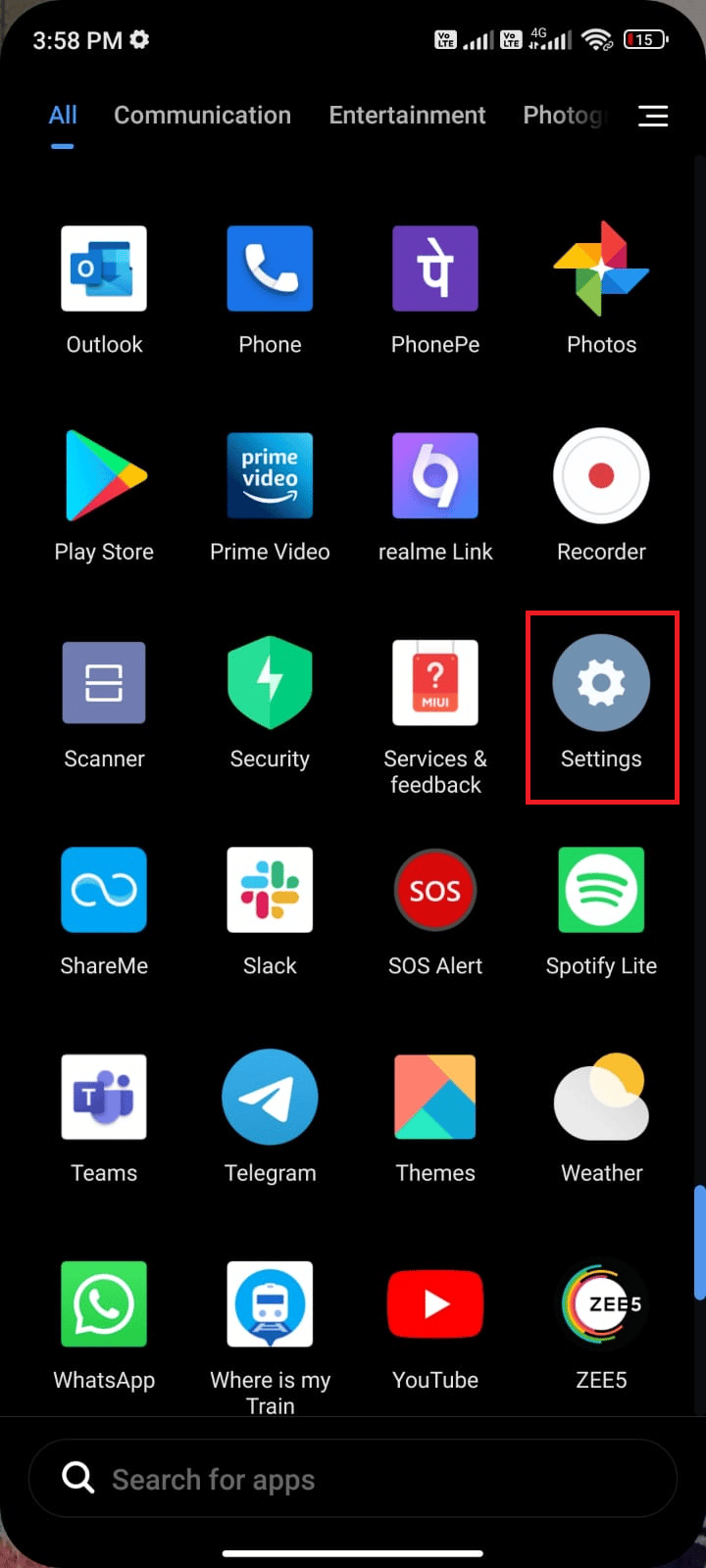
3. Tippen Sie dann auf die Option SIM-Karten & Mobilfunknetze .
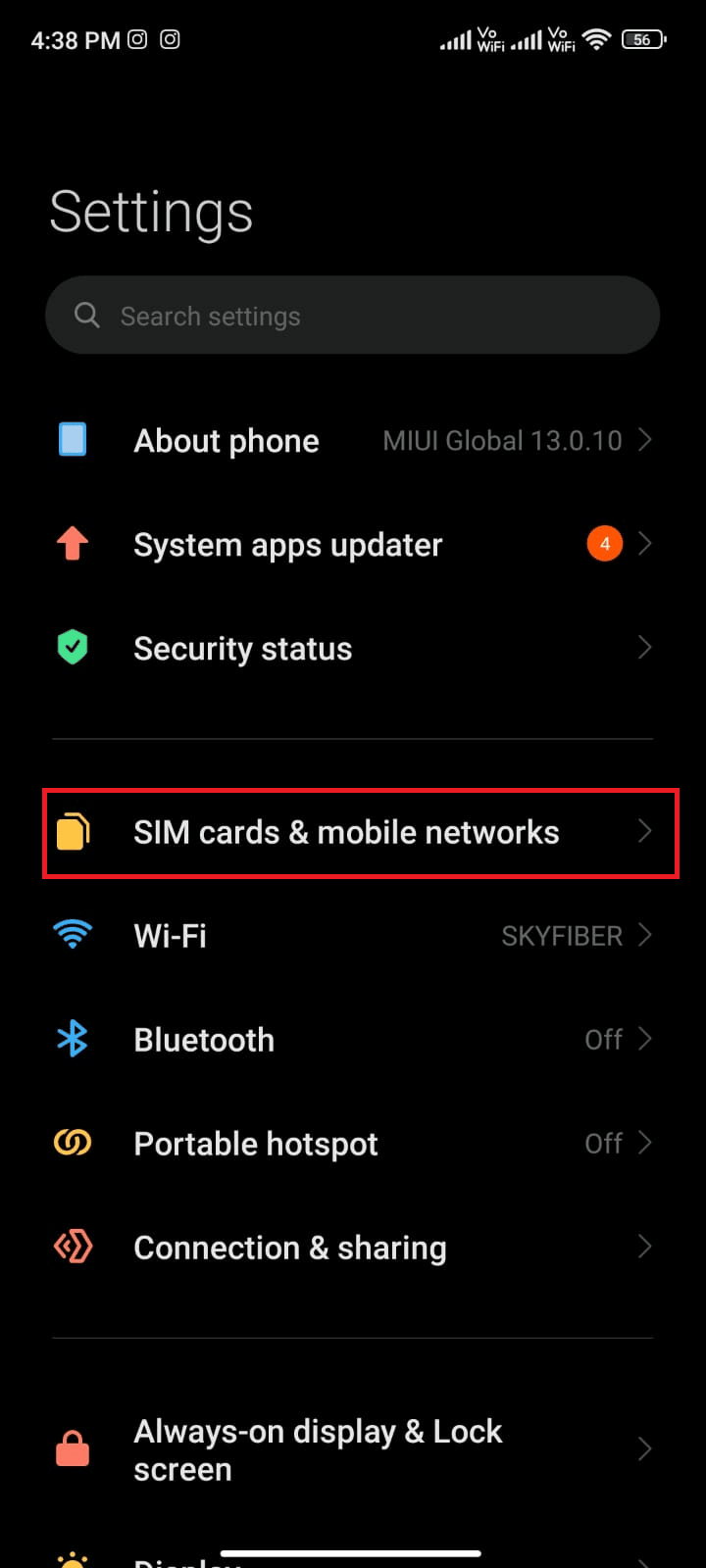
4. Wählen Sie hier die SIM aus, von der Sie mobile Daten nutzen.
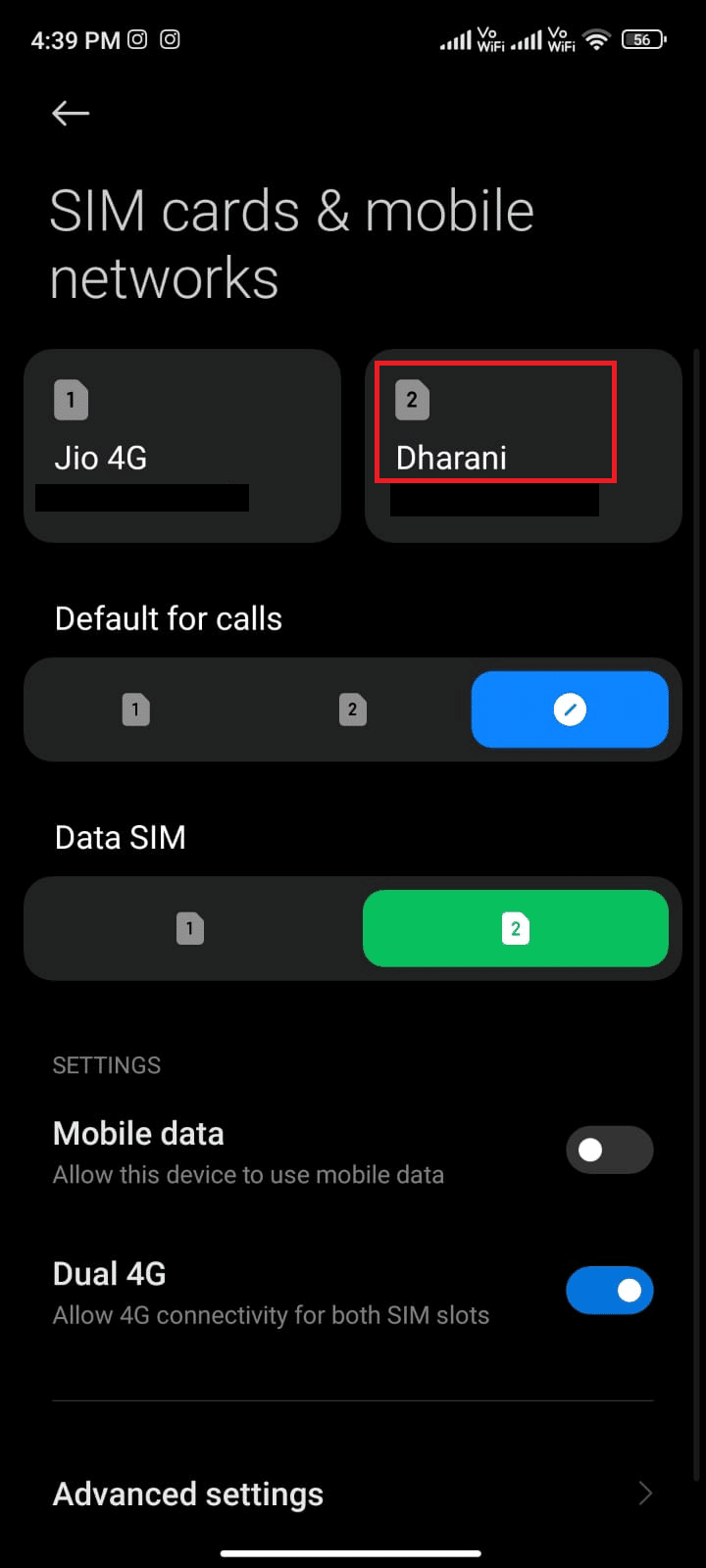
5. Tippen Sie dann auf Zugangspunktnamen .
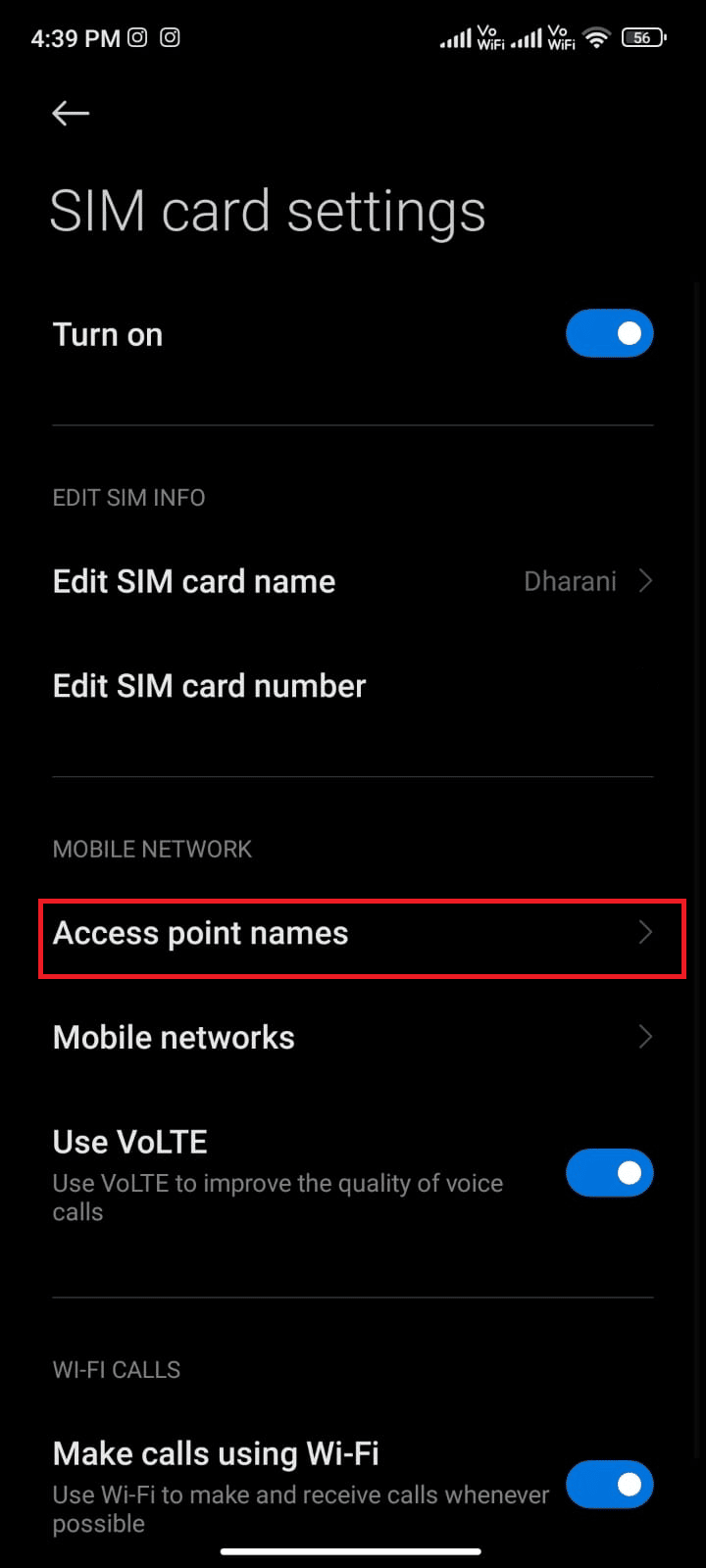
6. Tippen Sie nun auf das Pfeilsymbol neben Internet .
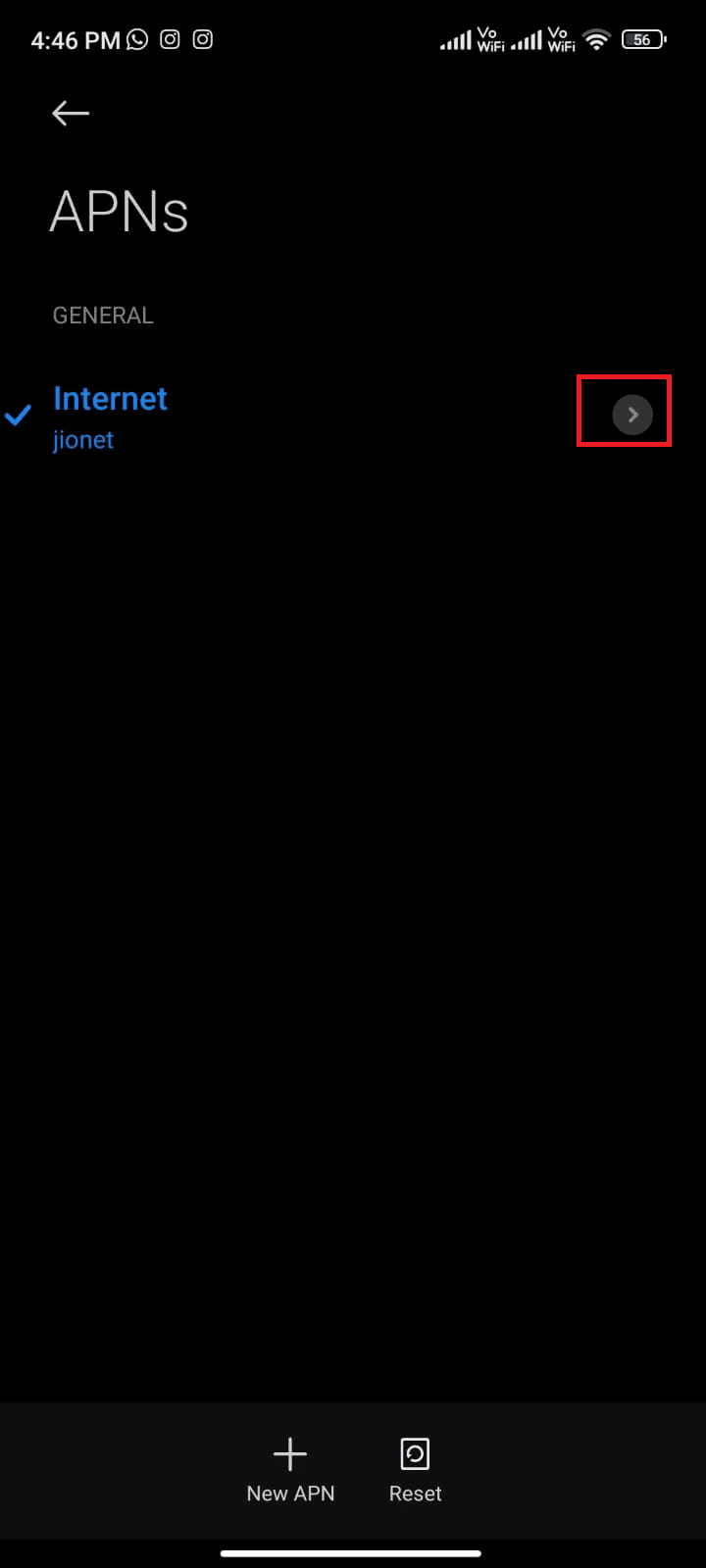
7. Scrollen Sie im Bildschirm „ Zugangspunkt bearbeiten “ nach unten und tippen Sie auf „ APN-Protokoll “ .
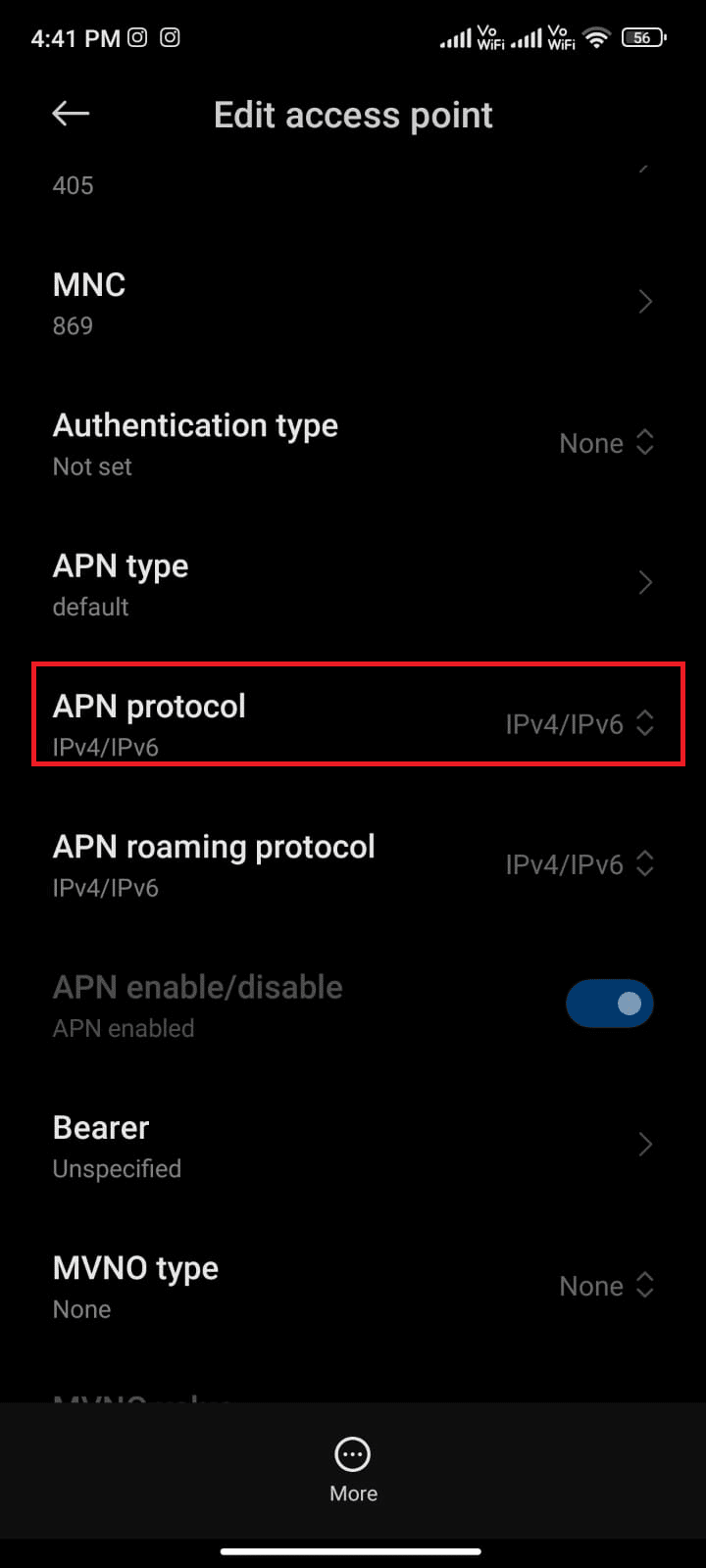
8. Wählen Sie dann wie abgebildet IPv4/IPv6 und speichern Sie die Änderungen.
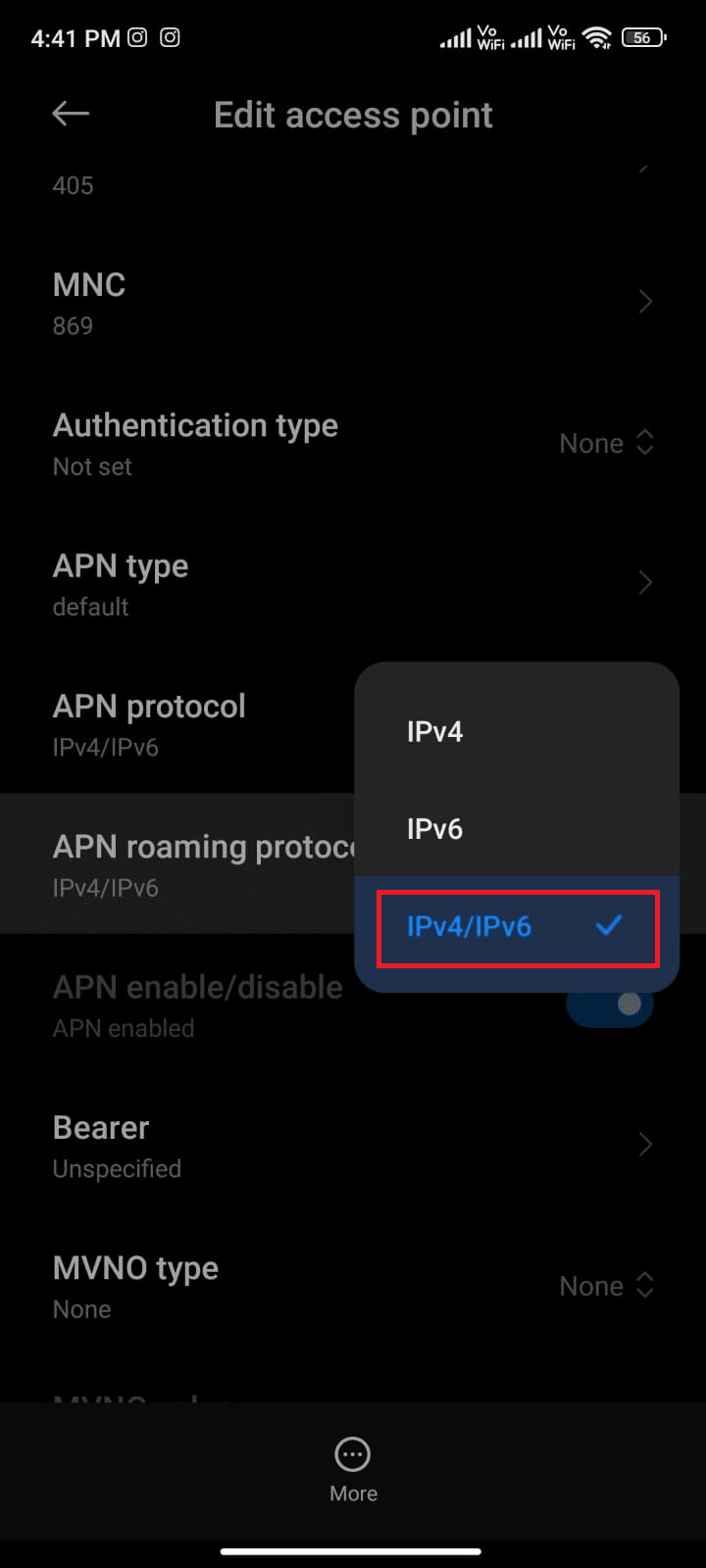
Hinweis: Ihre Netzwerkverbindung kann vorübergehend deaktiviert werden. Warten Sie, bis die Datenverbindung wiederhergestellt ist, und versuchen Sie erneut, eine Verbindung zu Pokemon Go herzustellen. Diesmal werden Sie keine Probleme haben.
9. Wiederholen Sie dasselbe auch für das APN-Roaming-Protokoll .
Lesen Sie auch : Korrigieren Sie Netflix Audio Video Out of Sync auf einem Windows 10-PC
Methode 10: Netzwerkeinstellungen zurücksetzen
Bevor Sie das Spiel neu installieren, können Sie versuchen, Ihre Netzwerkeinstellungen zurückzusetzen. Wie bereits erwähnt, wird der Pokemon Go-Fehler 26 durch viele Gründe verursacht, z. B. unzureichende Netzwerkverbindung, langsames Netzwerk, inkompatibler Satellitenempfang usw. Das Zurücksetzen der Netzwerkeinstellungen hilft Ihnen, all diese Probleme zusammen mit dem Fehlercode 26 zu beheben. Befolgen Sie die unten aufgeführten Anweisungen um die Netzwerkeinstellungen zurückzusetzen.
Endlich ist es an der Zeit, die großen Geschütze herauszuholen. Wie bereits erwähnt, die Der Fehler „Pokémon GO GPS-Signal nicht gefunden“ kann mehrere Ursachen haben, z. B. schlechte Netzwerkverbindung, langsames Internet, schlechter Satellitenempfang usw. Alle diese Probleme können durch Zurücksetzen der Netzwerkeinstellungen auf Ihrem Telefon behoben werden. Befolgen Sie die nachstehenden Schritte, um zu erfahren, wie:
1. Öffnen Sie die Einstellungen auf Ihrem Android.
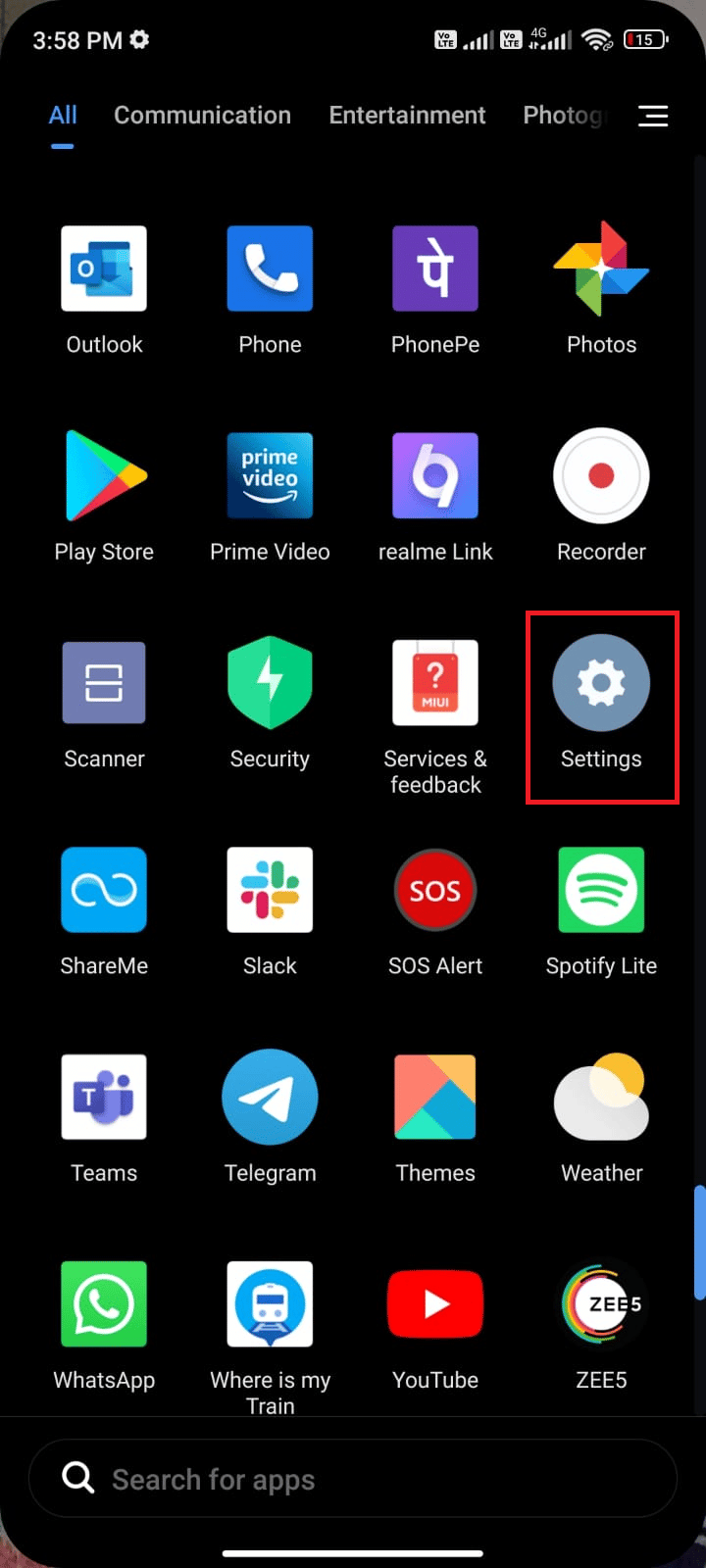
2. Tippen Sie nun wie abgebildet auf Verbindung & Teilen .
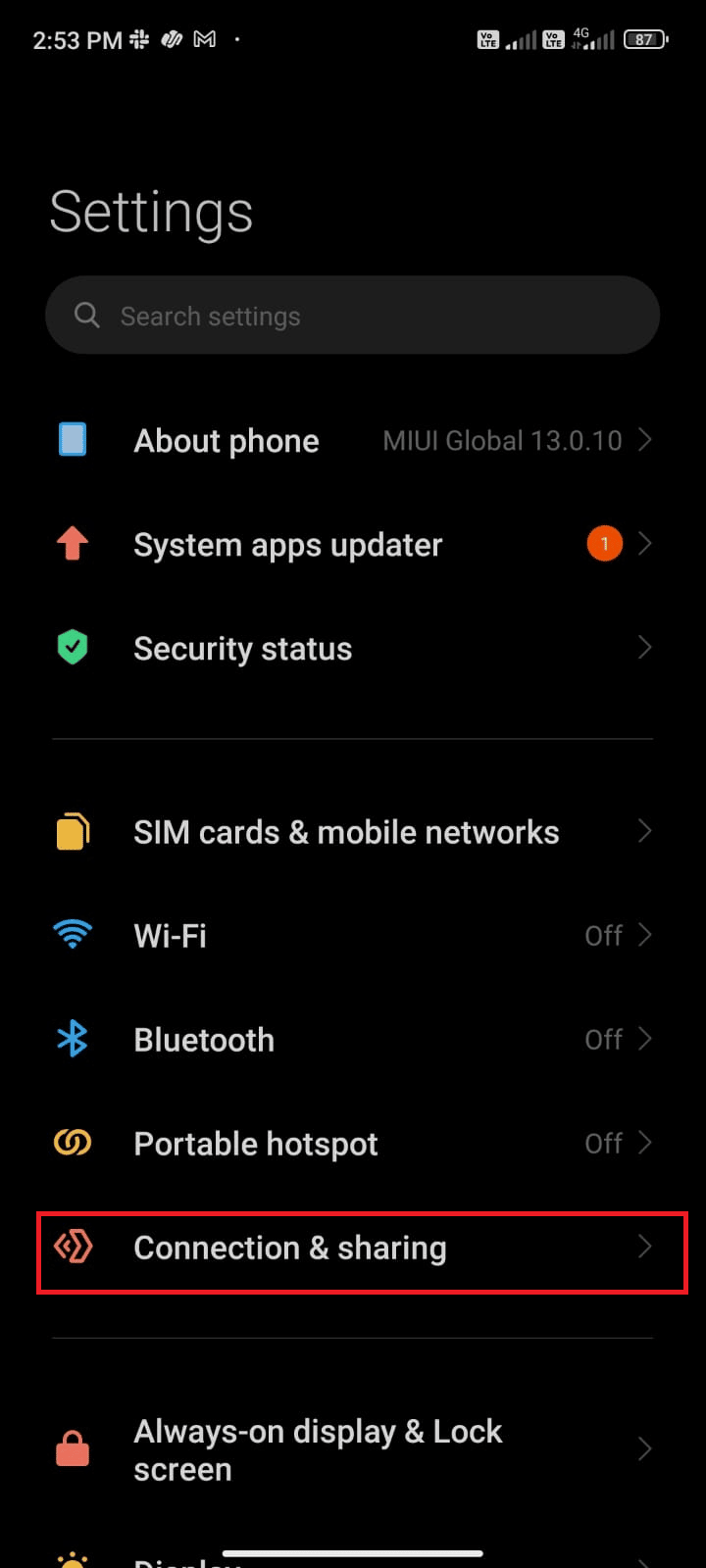
3. Scrollen Sie auf dem Bildschirm nach unten und tippen Sie wie gezeigt auf WLAN, mobile Netzwerke und Bluetooth zurücksetzen.
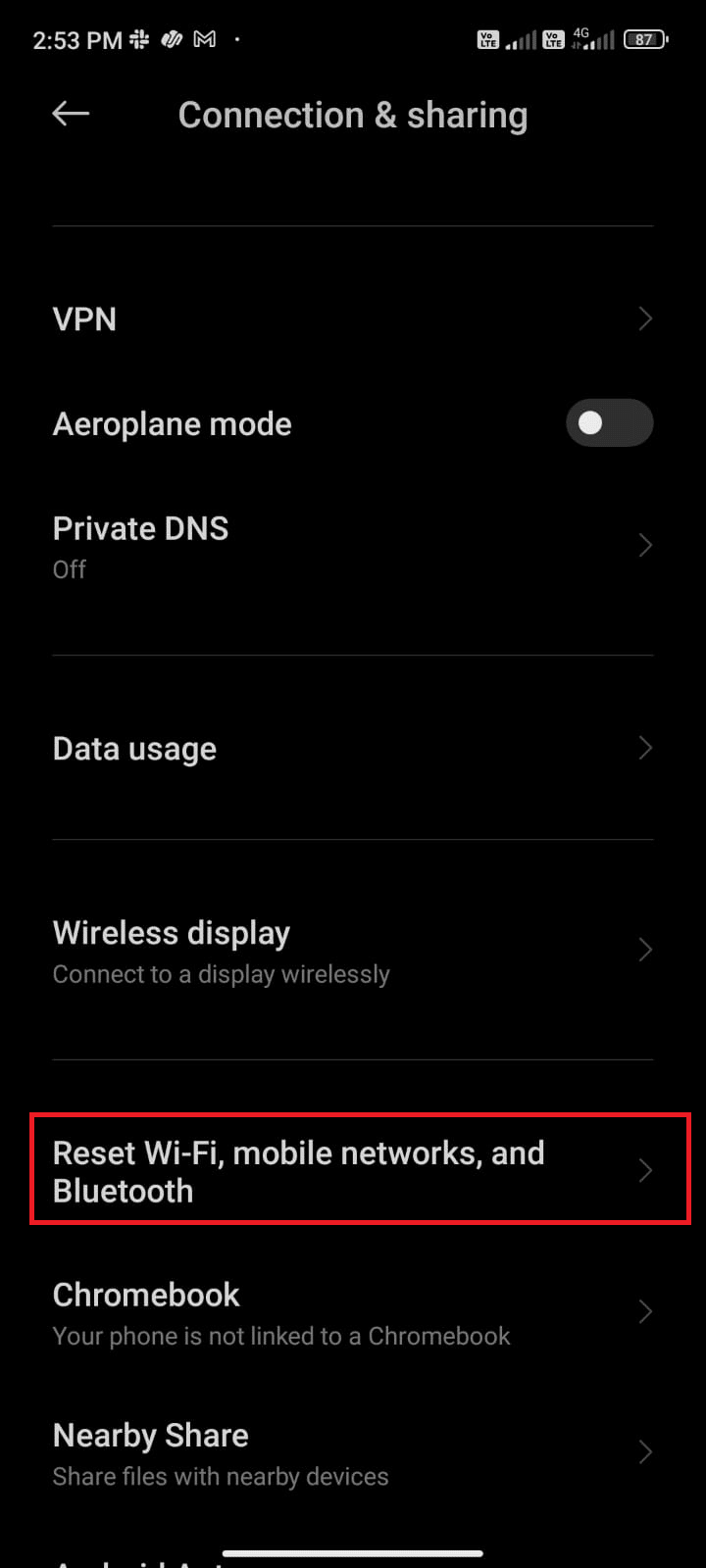
4. Wählen Sie dann die SIM-Karte aus, die Sie zurücksetzen möchten, und tippen Sie wie abgebildet auf Einstellungen zurücksetzen.
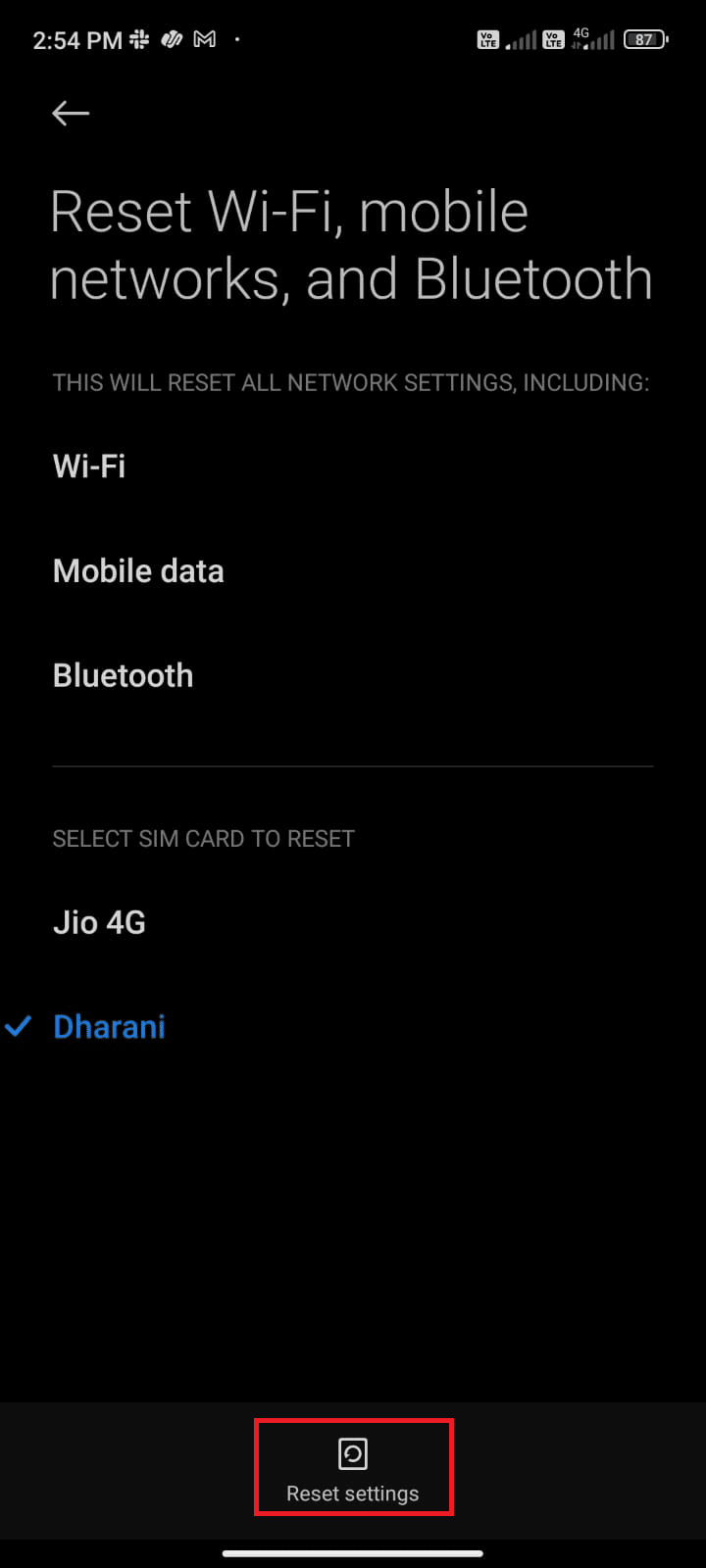
5. Bestätigen Sie ggf. die Abfrage und warten Sie, bis die Einstellungen wiederhergestellt sind.
Methode 11: Installieren Sie Pokemon Go neu
Höchstwahrscheinlich erhalten Sie eine Lösung für den Pokemon Go-Fehler 26, indem Sie die oben genannten Methoden befolgen. Wenn nicht, müssen Sie die App deinstallieren und nach dem Neustart Ihres Geräts erneut installieren. Hier sind ein paar Anweisungen, um Pokemon Go neu zu installieren.
1. Gehen Sie wie zuvor zum Play Store und suchen Sie nach Pokemon Go .
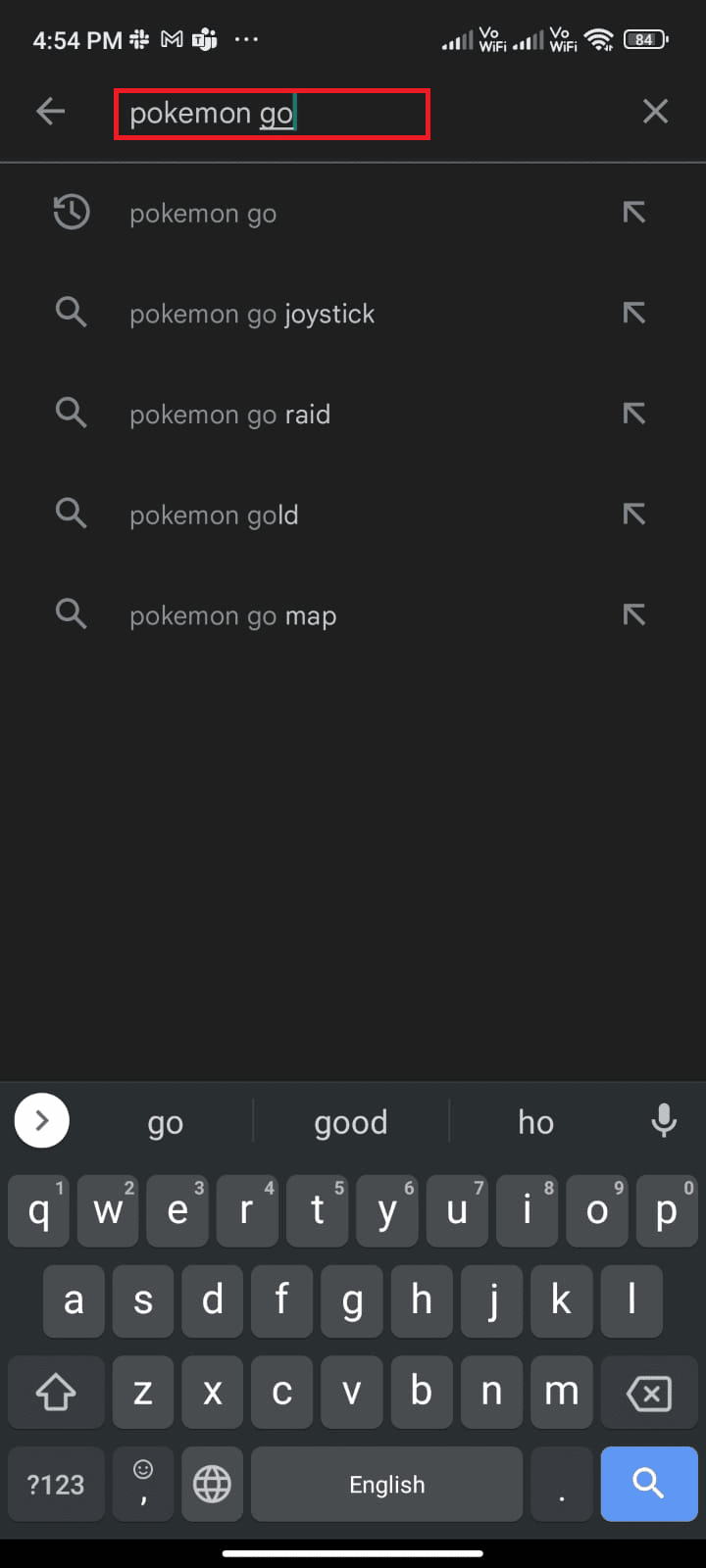
2. Tippen Sie nun wie gezeigt auf Deinstallieren .
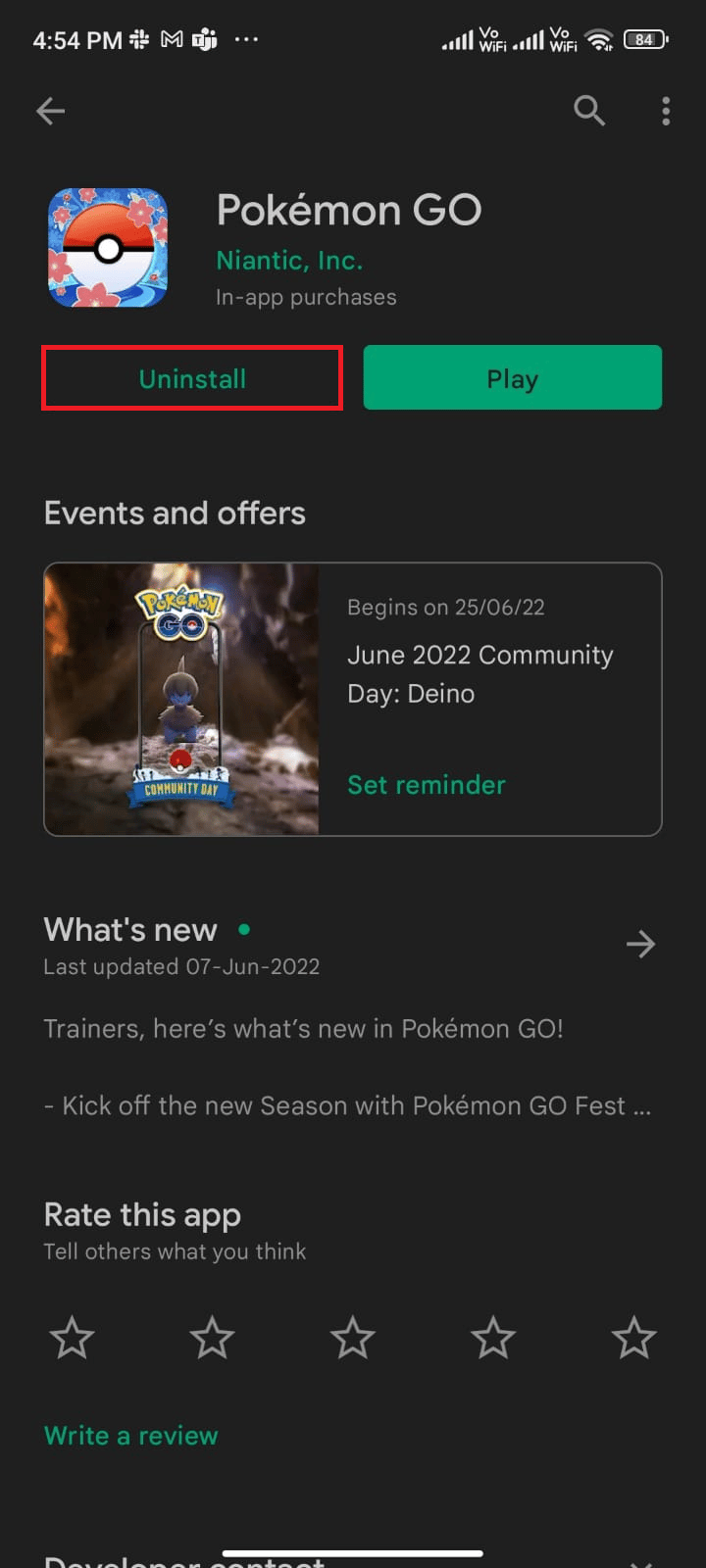
3. Warten Sie, bis die App vollständig von Ihrem Android deinstalliert ist. Suchen Sie dann erneut nach Pokemon Go und tippen Sie auf Installieren .
4. Nachdem Ihre App auf Ihrem Gerät installiert wurde, tippen Sie wie abgebildet auf Wiedergabe .
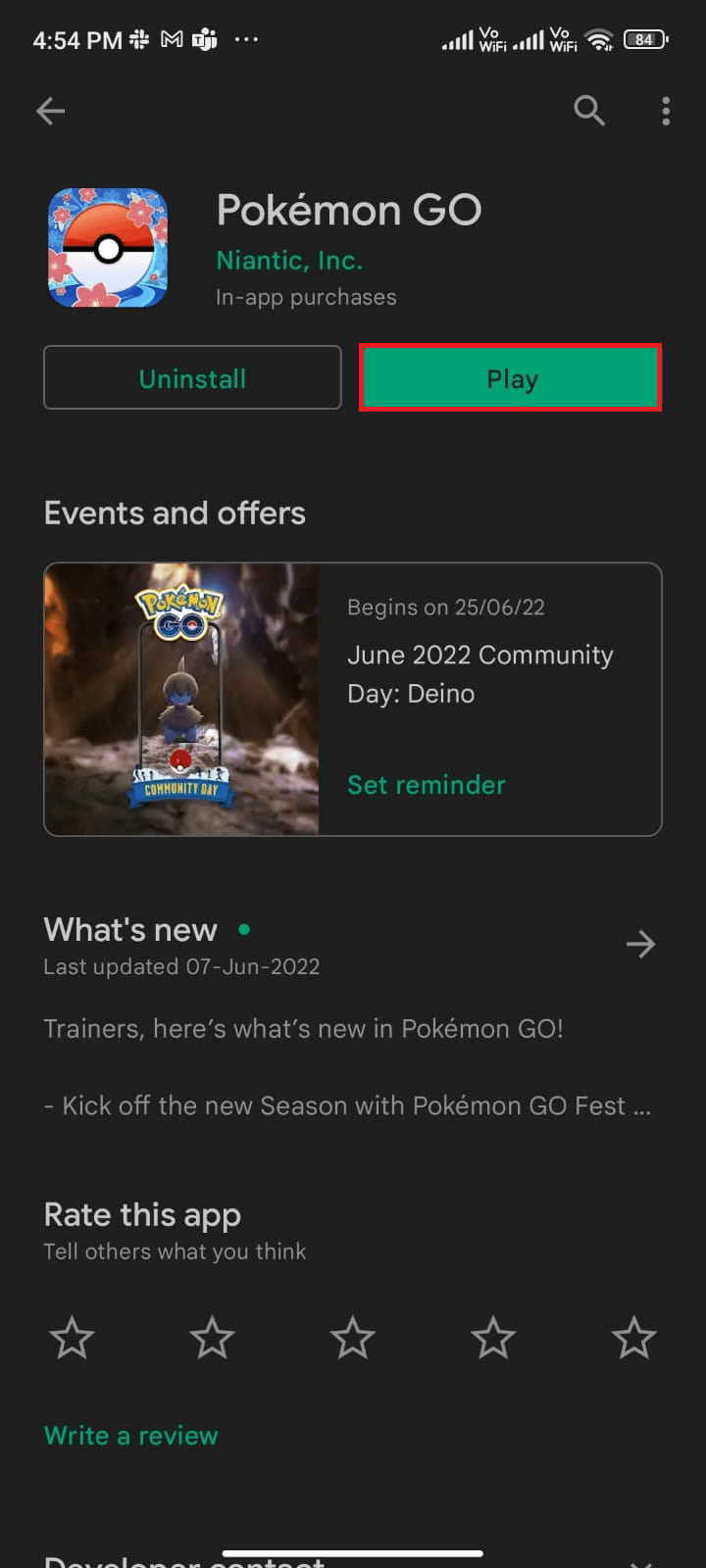
5. Stellen Sie abschließend Ihre Daten wieder her und prüfen Sie, ob Sie Fehler 26 in Ihrem Android beheben können oder nicht.
Lesen Sie auch : Wie man Pokemon Go spielt, ohne sich zu bewegen (Android & iOS)
Methode 12: Wenden Sie sich an den Pokemon Go-Support
Wenn Ihnen keine der oben beschriebenen Methoden geholfen hat, Fehler 26 auf Pokemon Goon Android zu beheben, müssen Sie sich an das offizielle Pokemon Go-Team wenden, um Hilfe zu erhalten.
Daher können Sie Fehler 26 in Pokemon Go mithilfe der Anleitung zur Fehlerbehebung melden, die auf der offiziellen Website aufgeführt ist.
1. Tippen Sie auf der Kartenansichtsseite auf das Hauptmenü -Symbol.
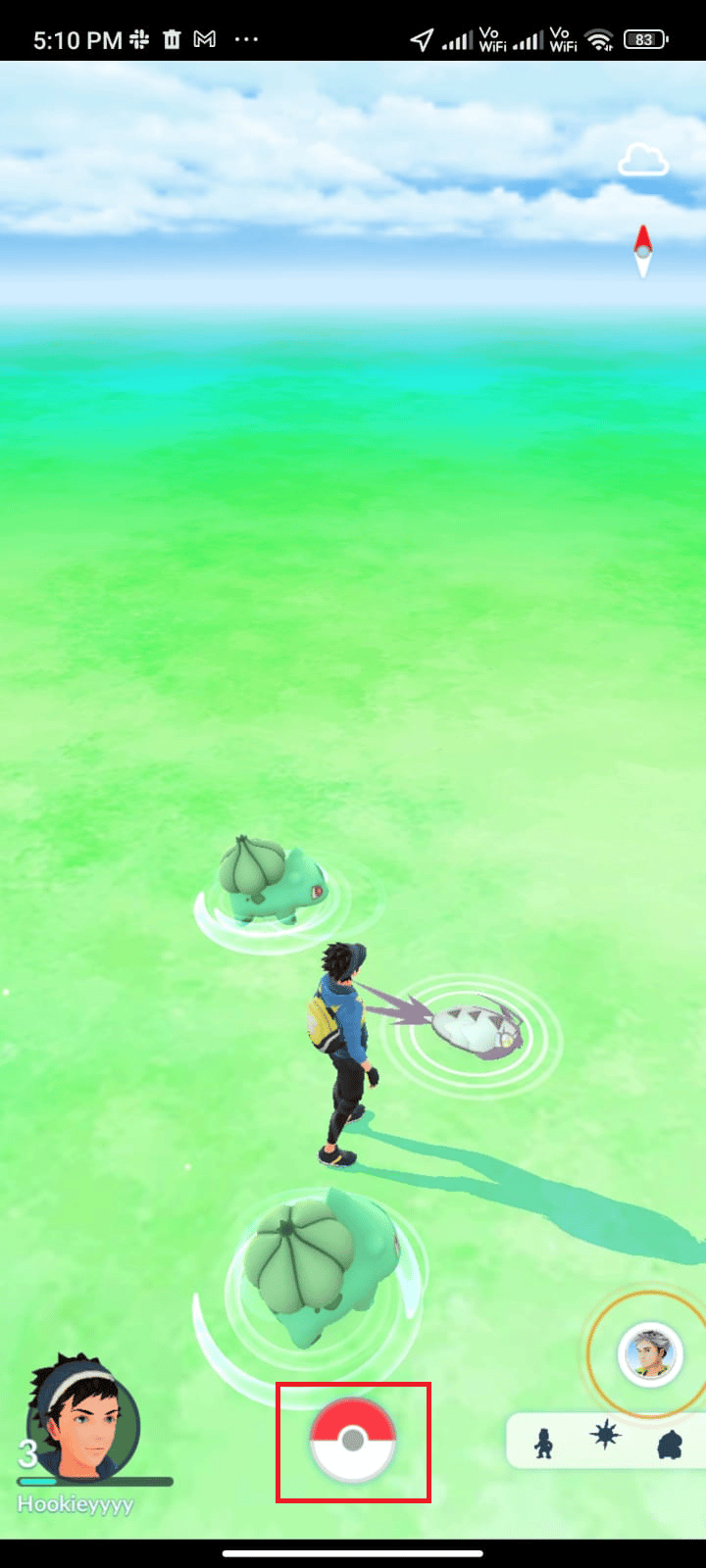
2. Tippen Sie dann wie gezeigt auf Einstellungen .
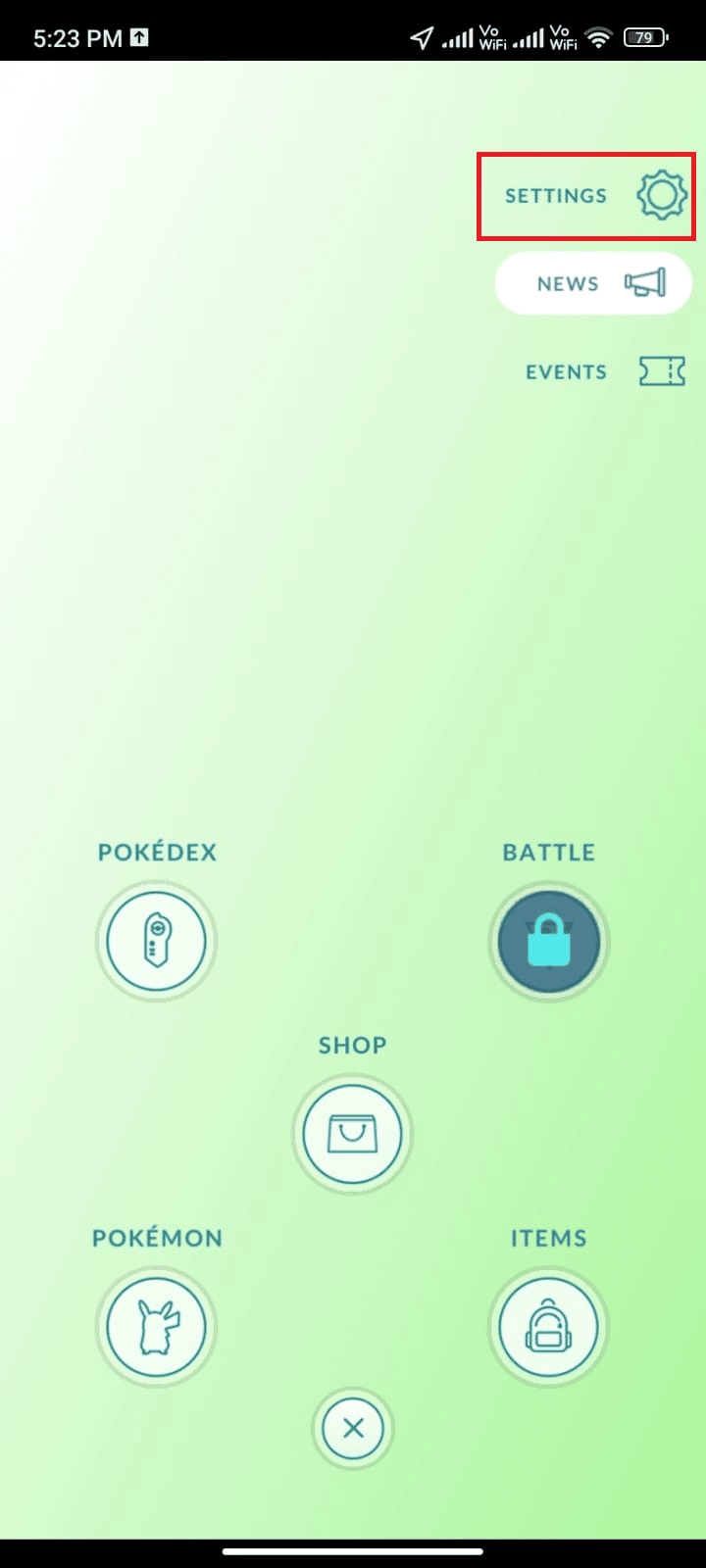
3. Tippen Sie dann wie gezeigt auf das Hilfesymbol .
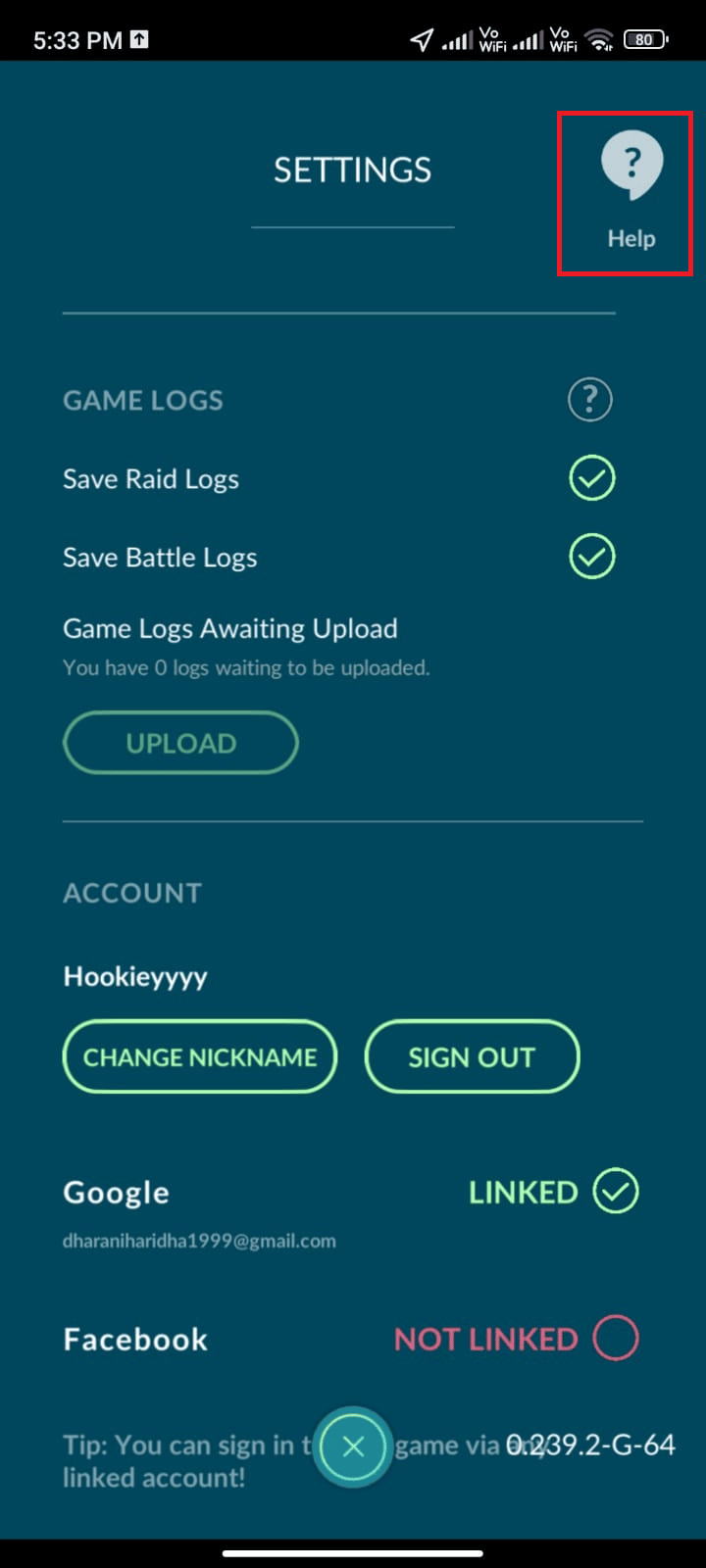
4. Tippen Sie nun wie gezeigt auf Fehlerbehebung .
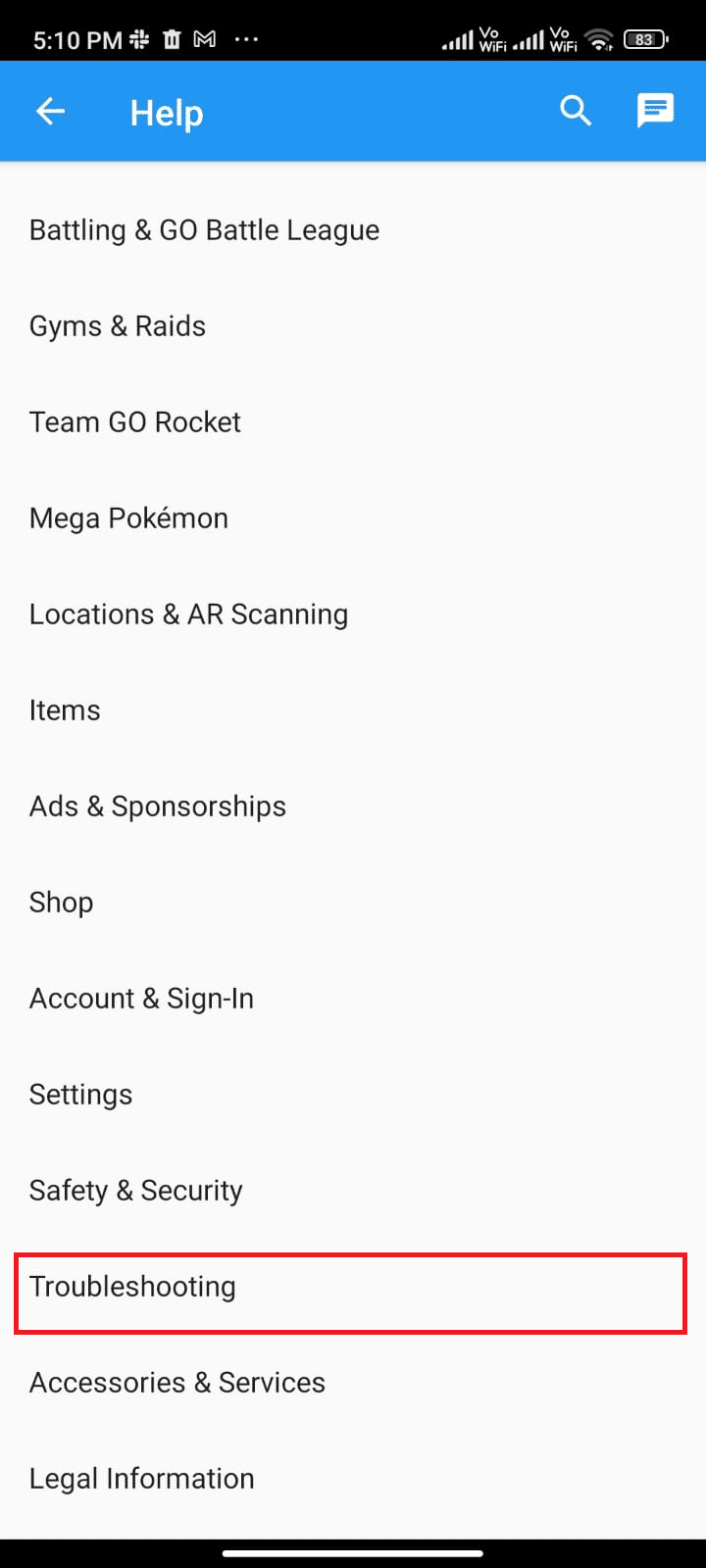
5. Wenden Sie sich jetzt an den Abschnitt, in dem Sie Ideen zur Fehlerbehebung erhalten, um Fehler 26 in Pokemon Go zu beheben. Meistens werden alle im Artikel angegebenen Schritte zur Fehlerbehebung behandelt. Wenn es jedoch zusätzliche Methoden gibt, implementieren Sie diese und prüfen Sie, ob sie funktionieren oder nicht.
Häufig gestellte Fragen (FAQs)
Q1. Warum funktioniert mein Pokemon Go nicht?
Ans. Ihr Pokemon Go funktioniert nicht, wenn Sie einen beschädigten Spiel-Cache haben, wenn GPS oder Standortzugriff auf Ihrem Gerät nicht aktiviert sind, eine Netzwerkverbindung nicht stabil ist, die Zeitzone unterschiedlich oder nicht korrekt ist, Ihre Pokemon Go-App veraltet ist und wann Ihr Android ist veraltet.
Q2. Wie löscht man den Pokemon Go-Cache?
Ans. Um den Pokemon Go-Cache zu löschen, befolgen Sie die Anweisungen in Methode 6 oben.
Empfohlen:
- Behebung des Fehlers „SearchUI.exe angehalten“ unter Windows 10
- Top 20 der besten kostenlosen anonymen Chat-Apps
- Beheben Sie den Fehler „Google Play-Authentifizierung ist erforderlich“ auf Android
- Fix Pokemon Go Adventure Sync funktioniert nicht auf Android
Wir hoffen, dass diese Anleitung hilfreich war und dass Sie gelernt haben, wie Sie den Pokemon Go-Fehler 26 auf Ihrem Android-Gerät beheben können. Zögern Sie nicht, uns mit Ihren Fragen und Vorschlägen über den Kommentarbereich unten zu kontaktieren. Teilen Sie uns mit, welches Thema wir als nächstes untersuchen sollen.
